Page 1
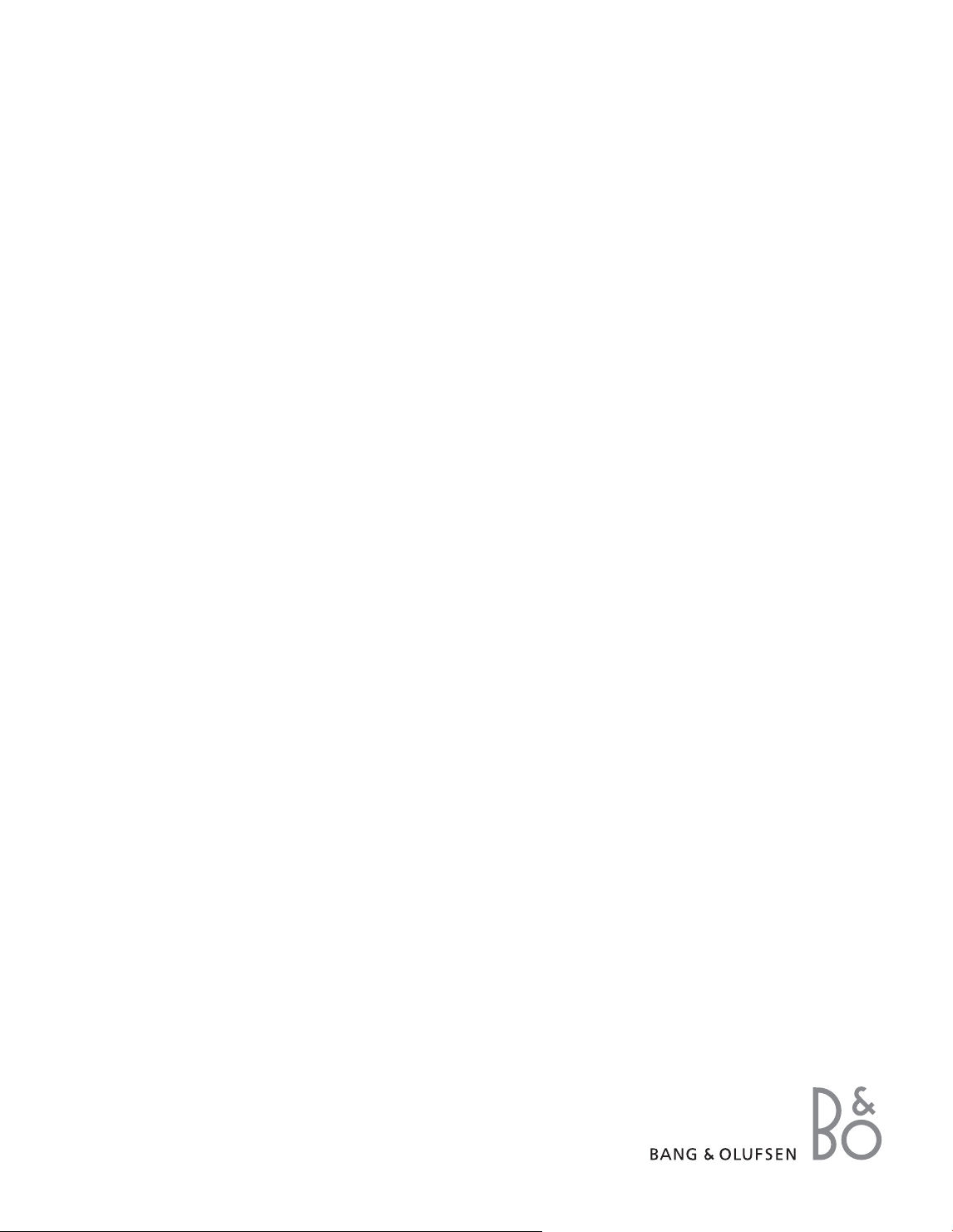
BeoVision 7
Navodila za uporabo
Page 2
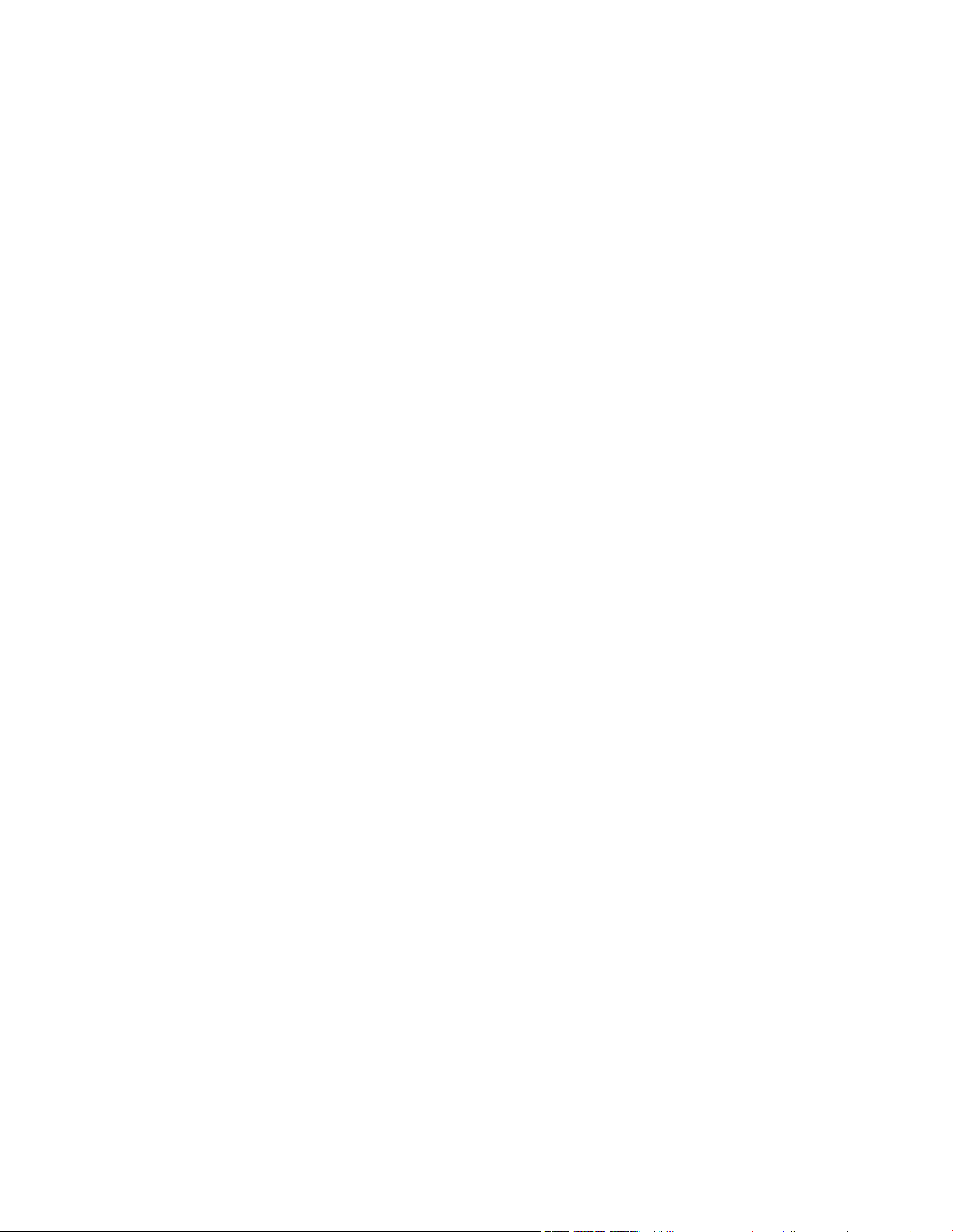
Kazala v Navodilih za uporabo
Vsebina Navodil za uporabo je razdeljena na poglavja. Vsako poglavje se začne z
lastnim podrobnim kazalom z navedbami strani. Črno besedilo se nanaša na trenutno
poglavje, pri čemer so preostala poglavja v sivi barvi in opisana na splošno.
Glavna poglavja so:
• Napredne možnosti upravljanja
Nastavljanje programov in ostale nastavitve
•
• Postavitev, vtičnice in priključitve
• Sistem BeoLink
• Zaslonski meniji
• Stvarno kazalo
Page 3

Napredne možnosti upravljanja
3
V tem poglavju boste izvedeli, kako
upravljate funkcije televizorja, ki jih
ne potrebujete vsak dan.
Naučili se boste tudi ravnati s
priključenim set-top boxom in drugo
povezano video opremo.
Napredna opravila, 3
• Samodejni vklop in izklop televizorja, 4
• Budilka,
• Uporaba televizorja kot računalniškega monitorja,
• Upravljanje naprave set-top box,
• Če imate BeoCord V 8000 …, 10
6
7
8
Nastavljanje programov in ostale nastavitve, 13
Ugotovite, kako prvikrat nastavite televizor in poiščete programe. V tem poglavju
so tudi informacije o nastavljanju časa, datuma, položaja nosilca, slike in zvoka.
Postavitev, vtičnice in priključitve,
Tu izveste, kako ravnati s televizorjem, kako ga postaviti in kje so vtičnice. Naučili
27
se boste, kako na televizor priključite dekodirnik, set-top box ali videorekorder
BeoCord V 8000 in kako se dodatna oprema registrira. Kako priključite zvočnike in
kako spremenite televizor v sistem s prostorskim zvokom ali v domači kino, tudi
kako izberete kombinacije zvočnikov.
Sistem BeoLink, 49
Naučite se, kako na televizor priključite avdiosistem in kako deluje povezani avdio/
videosistem. Spoznajte, kako se povežejo priključki za povezovanje, kako se upravlja
povezani sistem in kako se nastavi televizor v povezanem prostoru. Kako upravljalnik
Beo4 prilagodite sistemu.
Zaslonski meniji, 60
Pregled zaslonskih menijev.
Stvarno kazalo, 75
Page 4
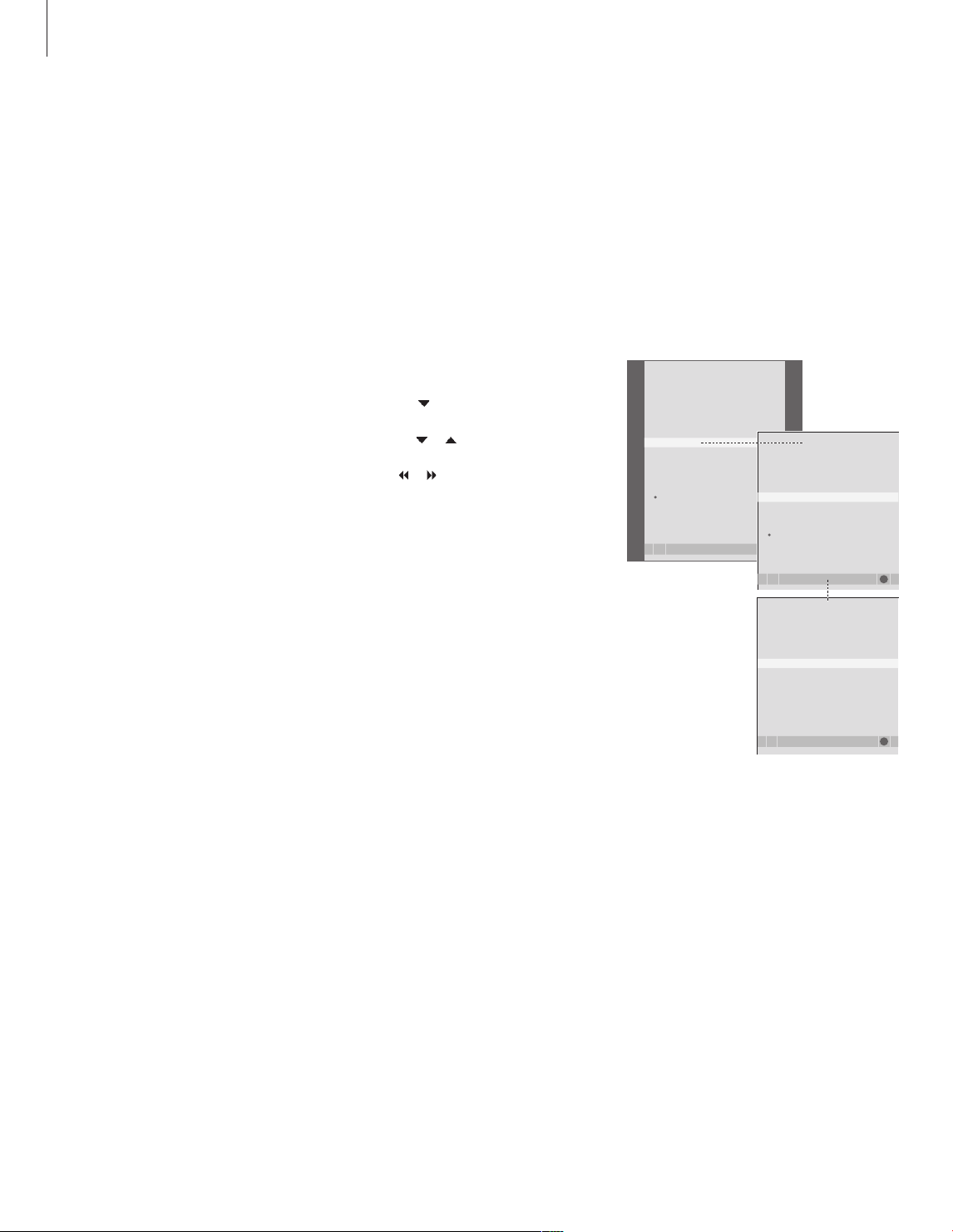
TIMER PROGRAMM ING
store
GO
SOURCE TV
PROGRA M 18 BB C
START TIME 15:40
STOP TIM E 16:40
DAYS M . . TF . S
. . .
TV SE TUP
select
GO
PROGRA M GROUPS
TUNING
TIMER RECORDIN G
PLAY TIM ER
OPTION S
STAND P OSITIONS
TIMER ON / OFF
TIMER INDEX
PLAY TIM ER PROGRA MMING
TIMER SETUP
select
GO
TIMER ON / OFF ON
TIMER INDEX
PLAY TIM ER PROGRA MMING
WAKEUP TIMER OFF
SOURCE
PROGRA M
START TI ME
4
Samodejni vklop in izklop televizorja
Televizor lahko nastavite, da se vklopi
in izklopi samodejno, z uporabo
časovno programiranega predvajanja
in stanja pripravljenosti. To je npr.
uporabno, če ne želite zamuditi
določene oddaje.
Vnesete lahko do šest nastavitev
časovnika in jih prikažete na
zaslonskem seznamu vnesenih
nastavitev. Nastavitve časovnikov s
seznama lahko urejate ali brišete.
Če je televizor povezan z avdio- ali
videosistemom Bang & Olufsen s
kablom Master Link, se lahko
časovno programira predvajanje ali
stanje pripravljenosti tudi zanj.
Za pravilno izvajanje nastavitev
časovnika mora biti čas vgrajene ure
pravilno nastavljen. Za več informacij
poglejte poglavje “Nastavitev ure in
datuma”na strani 23.
Pred začetkom …
Če ste avdio- ali videoizdelek Bang & Olufsen
povezali s televizorjem s kablom Master Link,
lahko v meniju Play timer (časovnik predvajanja)
izdelek izvzamete ali dodate k funkcijam
časovnega programiranja. Časovnik predvajanja
televizorja lahko npr. vklopite (ON), časovnik
predvajanja avdiosistema pa izklopite (OFF),
če želite funkcijo časovnega programiranja
uporabiti samo za televizor.
Vklop časovnika predvajanja …
> Pritisnite MENU, da se pokaže meni TV SETUP,
in pritiskajte
> Pritisnite GO, da se prikaže meni PLAY TIMER,
in pritiskajte
> Pritisnite GO, da se prikaže meni TIMER ON/OFF.
> pritisnite
> Pritisnite GO, da shranite nastavitev.
Za več informacij o tem, kako se vklopi in izklopi
časovnik predvajanja (Play Timer) za povezane
avdio- ali videoizdelke Bang & Olufsen, poglejte v
Priročnik, ki ste ga prejeli z izdelkom.
, da označite PL AY TIMER.
ali , da označite TIMER ON/OFF.
ali , da se prikaže ON.
Časovno programirano predvajanje in stanje pripravljenosti
Televizor lahko nastavite, da se samodejno
vklopi in izklopi ob določeni uri in dnevu tedna.
Okrajšave za dneve v tednu:
M… ponedeljek
T… torek
W… sreda
T… četrtek
F… petek
S… sobota
S… nedelja
OPOMBA! Če se televizor nahaja v povezanem
prostoru, je nastavitev časovnika potrebno
nastaviti na sistemu v glavnem prostoru.
Page 5
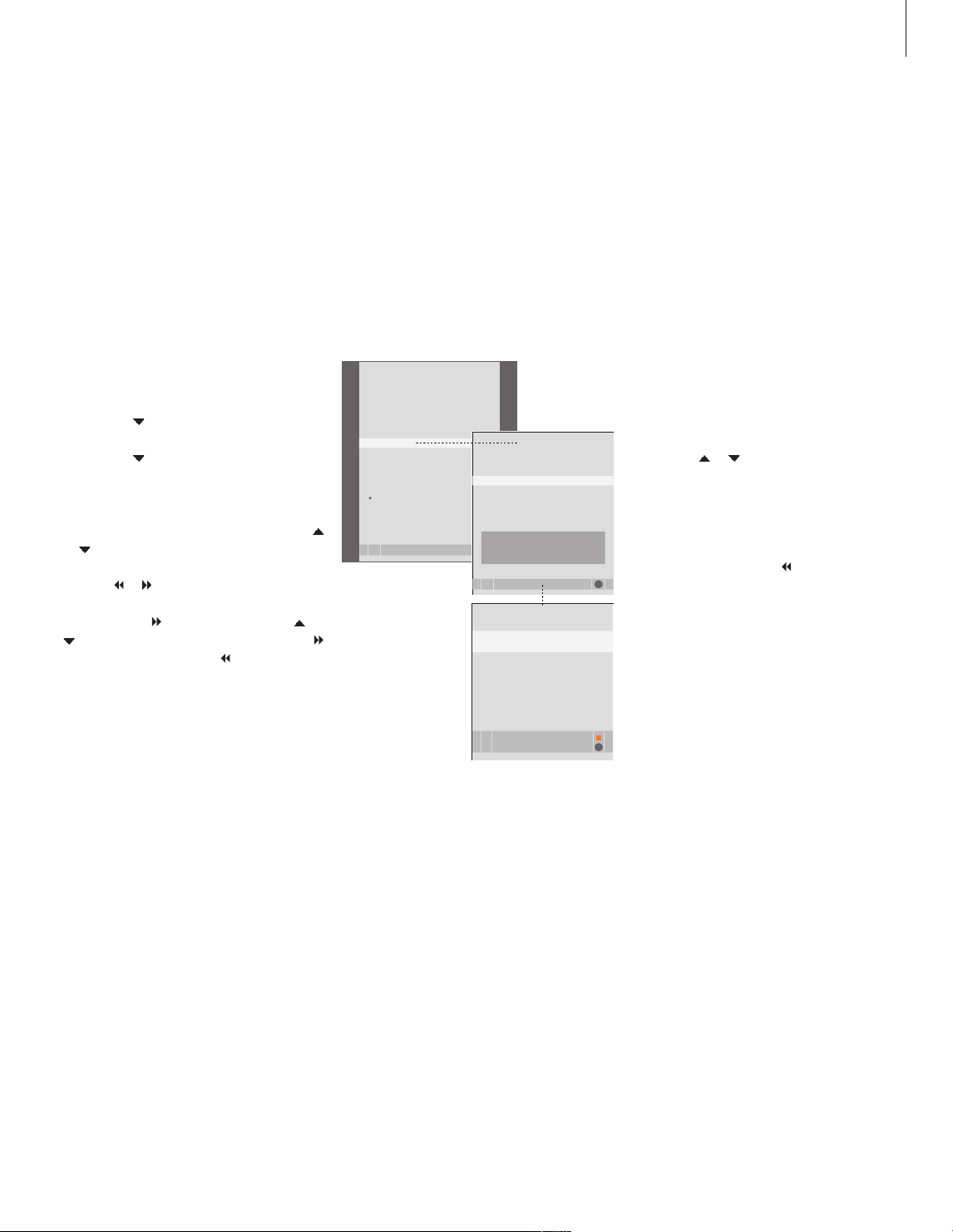
Pregledovanje, urejanje ali brisanje
PLAY TIM ER INDEX
delete
edit
GO
6:00 - 7:00 TV 3
ZDF MTWTF . .
20:00- 22:00 TV 15
CNN MT . . . S .
15:40- 16:40 T V 18
BBC M . . TF .
.
TV SE TUP
s elect
GO
PROGRA M GROUPS
TUNING
TIMER RECORDIN G
PLAY TIM ER
OPTION S
STAND P OSITIONS
TIMER ON / OFF
TIMER INDEX
PLAY TIM ER PROGRA MMING
TIMER SETUP
s elect
GO
15:40- 16:40 TV 18
BBC M . . TF . .
TIMER ON / OFF ON
TIMER INDEX
PLAY TIM ER PROGRA MMING
WAKEUP TIMER OFF
časovnika
Prikličite zaslonski seznam vnesenih nastavitev.
Nastavitve časovnikov s seznama lahko urejate
ali brišete.
5
Za vnos podatkov za časovno programirano
predvajanje in stanje pripravljenosti …
> Pritisnite MENU, da se pokaže meni TV SETUP,
in pritiskajte
, da označite PL AY TIMER.
> Pritisnite GO, da se prikaže meni PLAY TIMER,
in pritiskajte
, da označite PL AY TIMER
PROGRAMMING.
> Pritisnite GO, da se prikaže meni PLAY TIMER
PROGRAMMING.
> Za pomikanje med elementi menija pritiskajte
.
ali
> Uporabite številske gumbe za vnos podatkov ali
pritisnite
ali , da bi videli možnosti pri
vsakem elementu. Ko v meniju označite DAYS,
enkrat pritisnite
za premik med dnevi in ali
, da odstranite dan, ki ga ne želite. Pritisnite
za pomik na naslednji dan in
za pomik na
prejšnji dan. Ko so prikazani želeni dnevi,
pritisnite GO, da jih potrdite.
> Ko z vnosom podatkov zaključite, pritisnite GO
da nastavitve časovnika shranite.
> Pritisnite EXIT, da zapustite vse menije.
Za pregledovanje, urejanje ali brisanje
nastavitev časovnika …
> Za priklic seznama nastavitev časovnika v meniju
TIMER SETUP izberite TIMER INDEX. Označena
je prva nastavitev časovnika iz seznama.
> Pritiskajte
ali , da kazalec premaknete na
nastavitev časovnika, ki jo želite urediti.
> Za urejanje nastavitve pritisnite GO in sledite
postopku, opisanemu na levi.
> Če želite izbrano nastavitev izbrisati, pritisnite
rumeni gumb.
> Če si premislite, pritisnite
vrnete nazaj v seznam. Pritisnite lahko tudi EXIT
, da nastavitev
,
da zapustite vse menije.
> Ponovno pritisnite rumeni gumb, da izbrišete
nastavitev.
,
Page 6
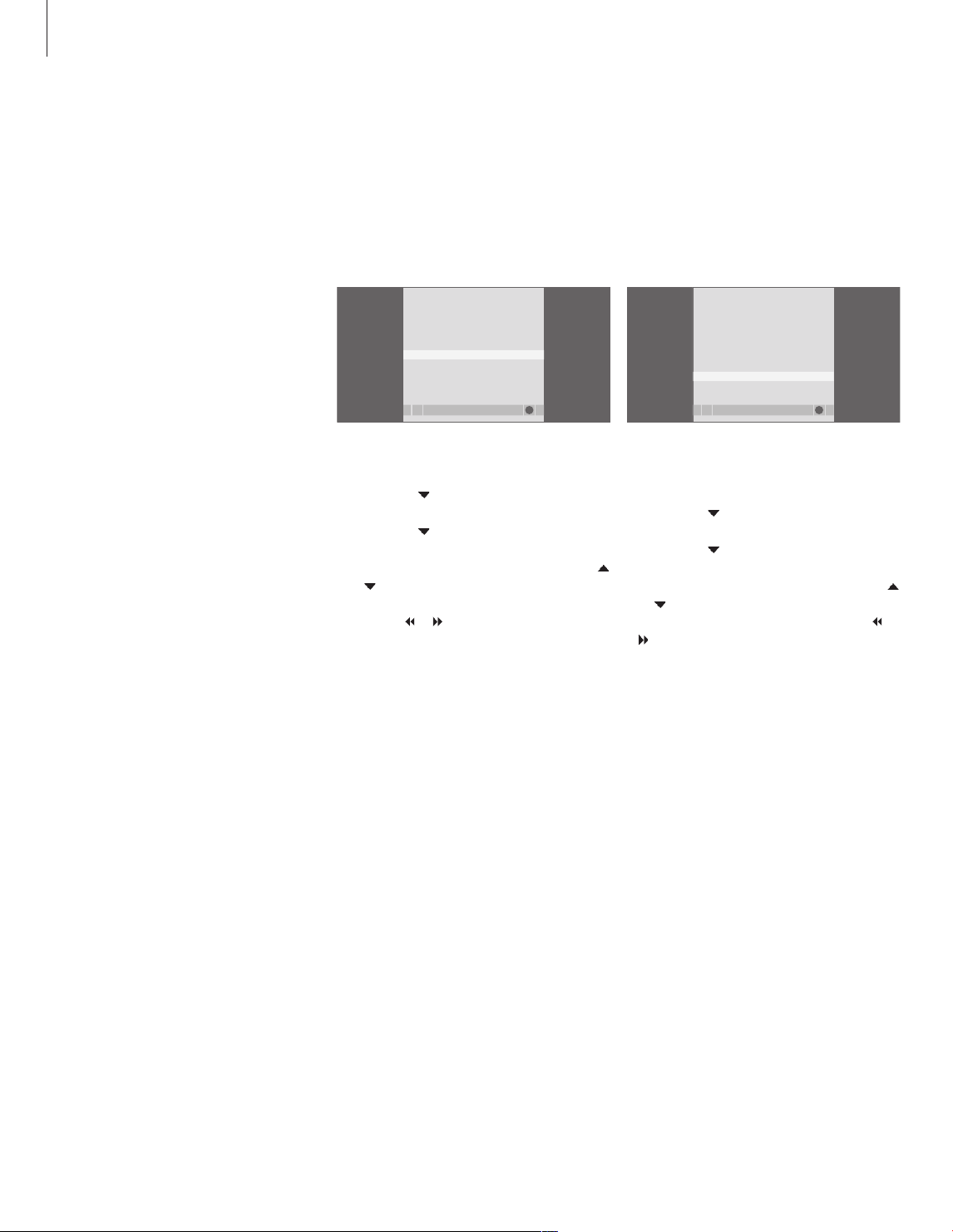
WAKE UP TIMER
store
GO
SOURCE TV
PROGRA M 21 BBC
START TIM E 07:00
ON / O FF ON
PLAY TIM ER
s elect
GO
TIMER ON / OFF OFF
TIMER LIST
TIMER PROGRAMM ING
WAKE U P TIMER 07 :00
6
Budilka
Televizor vas lahko zjutraj tudi zbudi.
Budilka je časovnik za enkratno
uporabo in traja eno uro. Kot pri uribudilki se funkcija alarma tudi tu po
vklopu onemogoči. Velja samo za
televizorje, ki imajo programirano
budilko.
Ko enkrat nastavite budilko, televizor
naslednjič ob vnašanju novega časa
samodejno predlaga čas, ki ste ga
vpisali za zadnjo budilko.
Budilko lahko seveda ponovno
onemogočite.
Ko je budilka nastavljena, časovno
programiranega predvajanja in stanja
pripravljenosti ni mogoče uporabljati,
dokler budilka ne vklopi televizorja ali
pa se budilke ne onemogoči.
Vnos budilke
Da bi nastavili budilko, morate izbrati vir,
številko programa in čas vklopa.
Za vnos nastavitev za budilko …
> Pritisnite MENU, da se pokaže meni TV SETUP,
in pritiskajte
> Pritisnite GO, da se prikaže meni PLAY TIMER,
in pritiskajte
>
Pritisnite GO, da se prikaže meni WAKE UP TIMER.
> Za pomikanje med elementi menija pritiskajte
.
ali
> Uporabite številske gumbe za vnos podatkov ali
pritiskajte
vsakem elementu.
> Ko z vnosom podatkov zaključite, pritisnite GO
da nastavitve budilke shranite.
> Pritisnite EXIT, da zapustite vse menije.
, da označite PL AY TIMER.
, da označite WAKE UP TIMER.
ali , da se pokažejo možnosti pri
Preverjanje ali brisanje budilke
Če želite preveriti čas vklopa ali budilko
onemogočiti, tako da jo nastavite na OFF,
lahko to storite tako, da prikličete meni za
nastavitev budilke.
Za vnos novih nastavitev ali onemogočanje
budilke …
> Pritisnite MENU, da se pokaže meni TV SETUP,
in pritiskajte
> Pritisnite GO, da se prikaže meni PLAY TIMER,
in pritiskajte
>
Pritisnite GO, da se prikaže meni WAKE UP TIMER.
> Za pomikanje med elementi menija pritiskajte
.
ali
> Nastavitve lahko spremenite s pritiskom na
, lahko pa nov čas vnesete tudi s številskimi
,
gumbi. Nastavitev ON /OFF nastavite na OFF,
če želite budilko onemogočiti.
> Ko zaključite z vnosom popravkov, pritisnite GO
da jih shranite.
> Pritisnite EXIT, da zapustite vse menije.
, da označite PL AY TIMER.
, da označite WAKE UP TIMER.
ali
,
Page 7
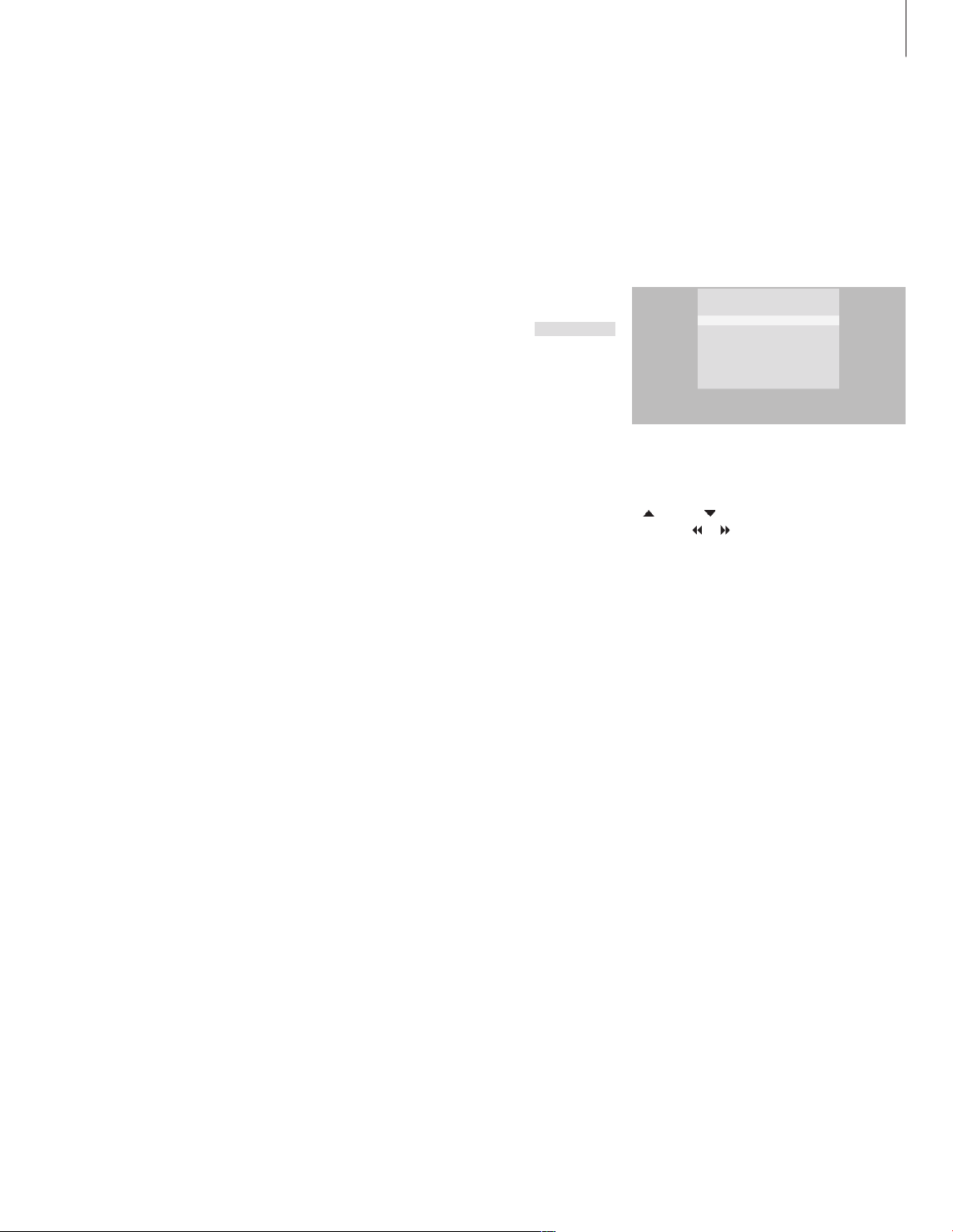
Uporaba televizorja kot računalniškega monitorja
HDTV S ETUP
BRIGHT NESS 31
CONTRA ST 31
COLOUR 31
VOLUME 4 0
7
Če televizor povežete z računalnikom,
kot je opisano na strani 33, ga lahko
uporabljate kot monitor.
Ne pozabite prijaviti računalnika v
meniju CONNECTIONS. Za več
informacij o prijavi računalnika kot
vira glejte meni AV4 v poglavju
‘Zaslonski meniji’ na strani 67.
POMEMBNO! Če želite računalnik povezati
s televizorjem in televizor uporabiti kot
monitor, se prepričajte, da bodo pred
povezovanjem računalnika in televizorja
televizor, računalnik in vsa oprema
računalnika odklopljeni iz omrežne vtičnice.
Poleg tega mora biti računalnik med
uporabo priključen na ozemljeno vtičnico,
kot je navedeno v navodilih za priključitev
računalnika.
Priklic računalnikove slike na zaslonu
Če želite na televizijskem zaslonu videti sliko z
računalnika, jo morate priklicati z napravo Beo4.
Priklic slike z računalnika …
Pritiskajte, dokler se na
prikazovalniku Beo4 ne pojavi PC
Pritisnite, da prikličete sliko
Nato lahko z računalnikom
delate kot običajno.
LIST
PC
GO
Nastavitve slike in zvoka
Ko je računalniška slika na zaslonu, morate
priklicati meni HDTV SETUP, če želite
prilagoditi svetlost, kontrast, barvo in
glasnost zvoka.
> Pritisnite MENU, da se pokaže meni HDTV
SETUP.
> Za pomikanje med možnostmi menija pritiskajte
oziroma .
> Pritisnite
> Pritisnite GO, da nastavitve shranite in zapustite
meni.
Nastavitve v tem meniju veljajo samo za nastavitev
HDTV. Še naprej lahko začasno prilagajate glasnost.
ali , da spremenite nastavitve.
Page 8
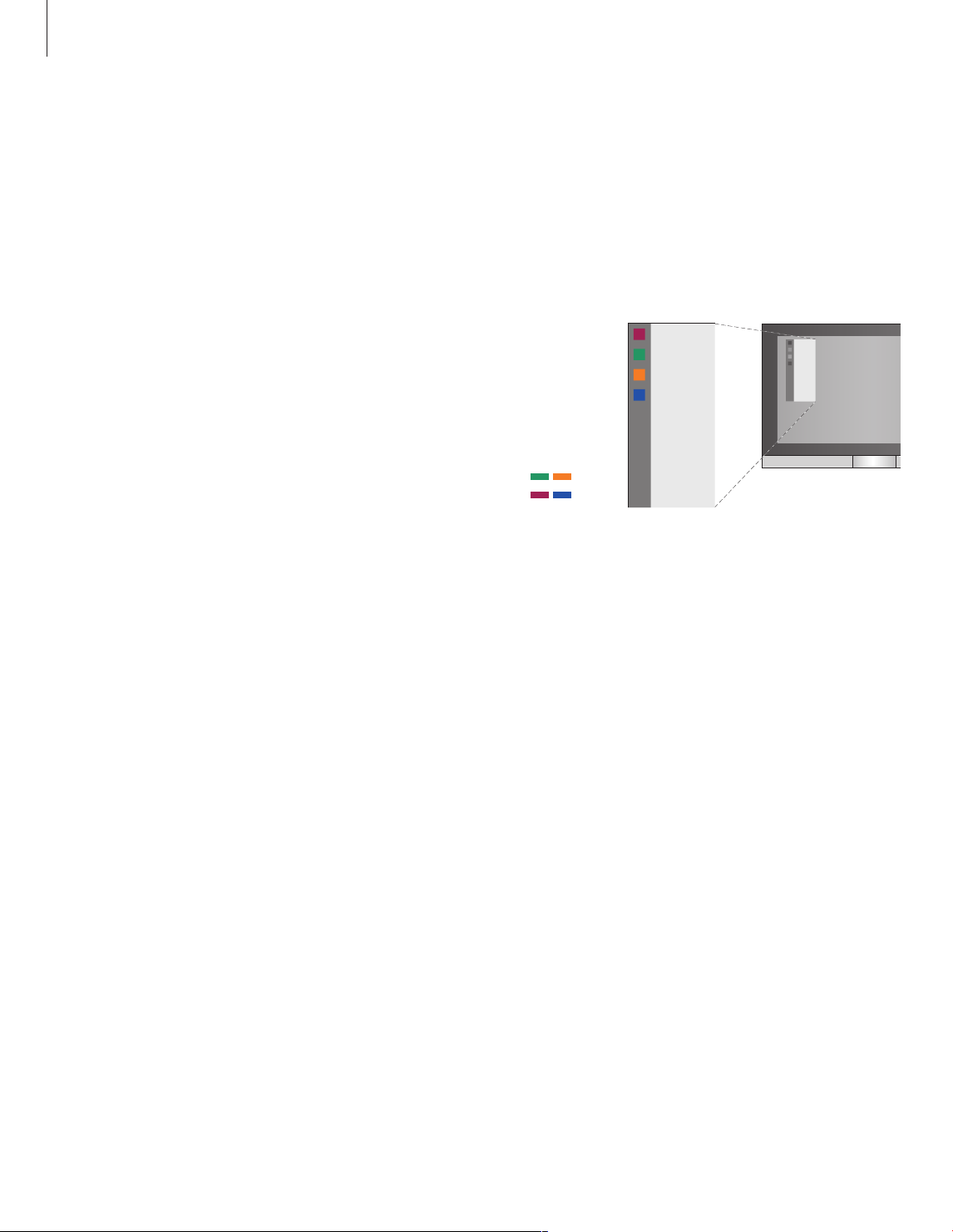
GUID E
MENU
TEXT
INFO
WIDE
1
2
3
4
5
GU ID E
ME NU
TE XT
IN FO
WI DE
1
2
3
4
5
8
Delovanje naprave set-top box
Vgrajeni Set-top Box Controller
(krmilnik set-top boxa) deluje kot
prevajalnik med izbrano napravo
set-top box in daljinskim upravljalnikom
Beo4. Ko je naprava set-top box
priključena, lahko z daljinskim
upravljalnikom Beo4 dostopate
do programov in funkcij, ki jih
set-top box ponuja.
Nekatere funkcije so prek Beo4 na
voljo, takoj ko vklopite set-top box.
Dodatne funkcije so na voljo v meniju
Set-top Box Controller
, ki ga prikličete
na zaslon.
Meni Set-top Box Controller
Nekateri gumbi na daljinskem upravljalniku
za set-top box niso takoj na razpolago na
Beo4. Kateri gumbi na Beo4 aktivirajo
določene storitve in funkcije naprave
set-top box, ugotovite tako, da prikličete
meni Set-top Box Controller na zaslonu.
Pritisnite, da vklopite set-top box
Pritisnite, da prikličete meni
Set-top Box Controller
Pritisnite številčno tipko, ki vklopi
želeno funkcijo, ali pa …
… pritisnite enega od barvnih
gumbov za vklop funkcije
Če ste izbrali set-top box kot vir,
dvakrat pritisnite gumb MENU,
da prikličite glavni meni televizorja.
DTV
MENU
– 9
1
Primer za ponazoritev menija krmilnika Set-top Box
Controller – na levi strani menija so prikazani gumbi
na Beo4 in na desni so gumbi naprave set-top box.
OPOMBA! Set-top box v meniju CONNECTIONS
lahko prijavite kot STB (DTV) ali STB (V.AUX).
To določa, kateri gumb vklopi set-top box,
OPOMBA! Če je set-top box priključen na vtičnice
HDTV, na zaslonu ne more biti prikazan meni
krmilnika Set-top Box Controller.
DTV ali V.AUX.
Page 9
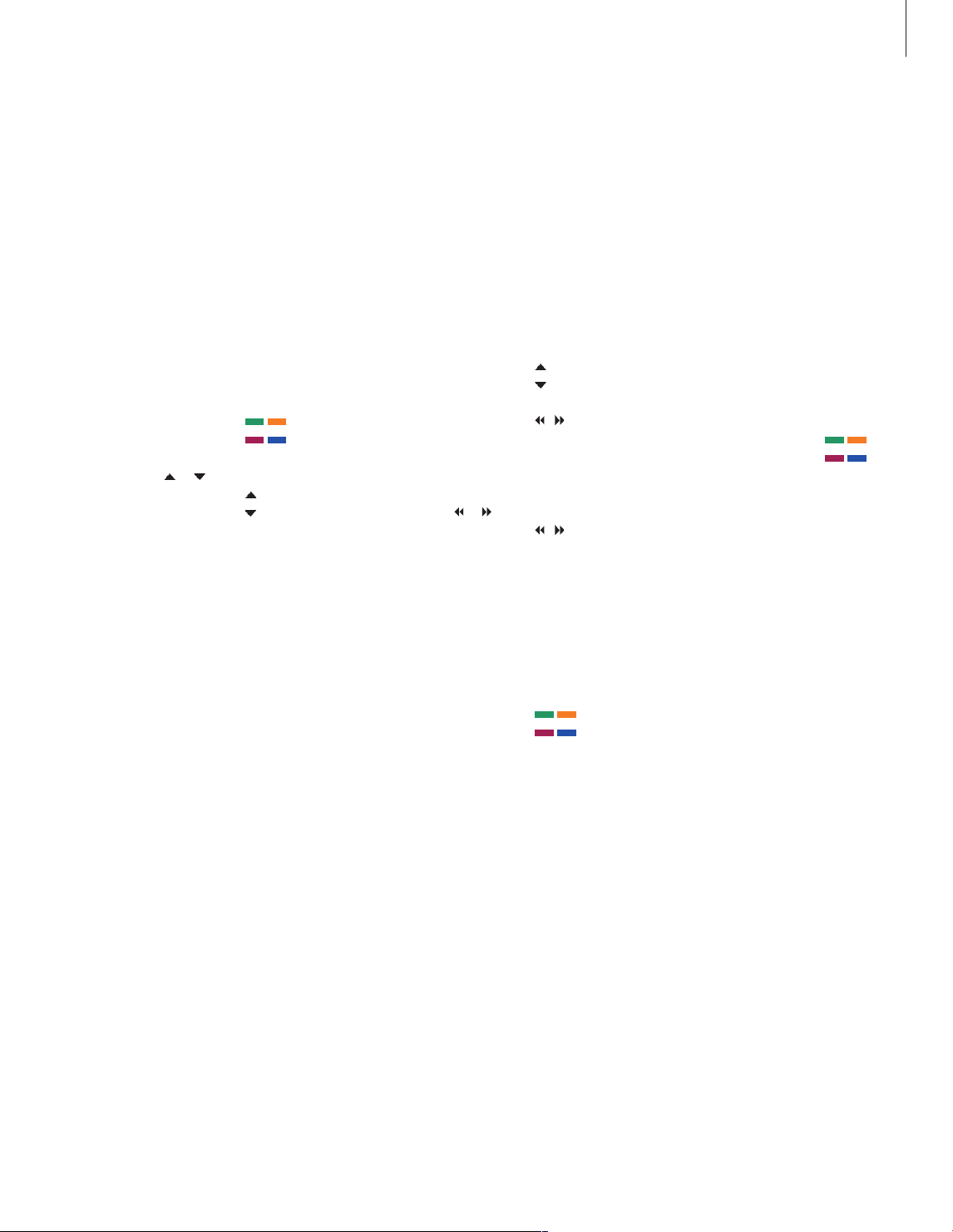
9
Splošne funkcije Beo4
Če veste, kateri gumbi na Beo4 vklopijo
izbrano funkcijo, jo lahko vklopite, čeprav
GO
1
GO
GO
– 9
niste najprej priklicali menija krmilnika
Set-top Box Controller.
Ko je naprava set-top box
aktivirana …
Pritisnite gumb GO in številsko
tipko, ki vklopi izbrano funkcijo
Pritisnite enega od barvnih
gumbov, da vklopite funkcijo
Pritisnite GO in nato
če se želite pomikati skozi
programe navzgor ali navzdol
Pridržite GO, da prikličete meni
Program guide oziroma da se
pokaže pasica Now/Next - Zdaj/
Naslednji, kar je odvisno od tipa
naprave set-top box
ali ,
Uporaba menija naprave set-top box
Ko je naprava set-top box aktivirana, lahko
njene menije, kot je Program guide, upravljate
z napravo Beo4.
Ko je prikazan lastni meni
naprave set-top box …
Kazalec premakne gor ali dol
Kazalec premakne levo ali desno
Označi in vklopi funkcijo
Pritisnite GO in nato
pomik po straneh menija ali za
vstop v sezname programov
Zapusti menije ali se vrne v
prejšnji meni*
Zapusti menije, vstopa v ali
izstopa iz različnih načinov, npr.
radia
ali za
GO
GO
GO
STOP
EXIT
Uporaba naprave set-top box v povezanem prostoru
Ko je naprava set-top box povezana s
televizijskim sprejemnikom v glavnem prostoru,
jo lahko upravljate po televizijskem sprejemniku
– 9
v povezanem prostoru. Sicer pa se menija
Set-top Box Controller ne da prikazati na
televizijskem zaslonu v povezanem prostoru.
Pritisnite, da vklopite set-top box
v glavnem prostoru
Pritisnite gumb GO in številsko
tipko, ki vklopi izbrano funkcijo
Pritisnite enega od barvnih
gumbov, da vklopite funkcijo
DTV
GO
1
Uporabljajte barvne gumbe, kot
je navedeno v menijih naprave
set-top box
*Morda boste za vrnitev k
prejšnjemu meniju morali
namesto gumba STOP dvakrat
pritisniti gumb EXIT, kar je odvisno
od tipa naprave set-top box.
Page 10
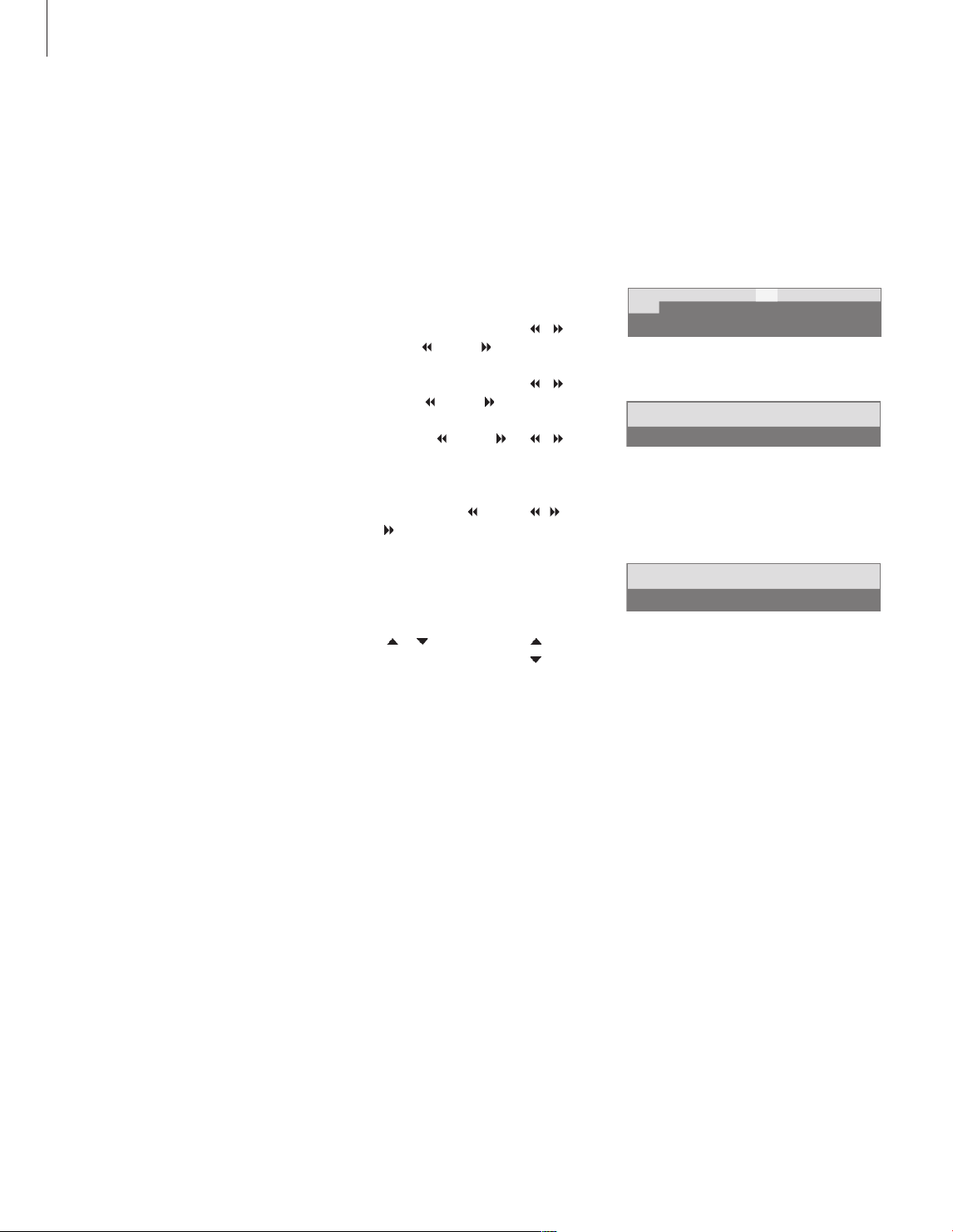
PAGE PROGRAM HALT REC SETUP REVEAL
P202 BBC S202 Wed 13 Oct 12:39:34
18:30-21:00 13. OCT P1 BBC OK?
P202 BBC S202 Ons 13 Oct
PROGRAMMING STORED
10
Če imate BeoCord V 8000 …
Nekatere funkcije BeoCord V 8000
delujejo s tem televizorjem drugače,
kot je opisano v priročniku za
BeoCord V 8000 Guide, nekatere pa
niso na voljo.
Ni mogoče predvajati v počasnem
posnetku, postavljati oznak, brisati
samodejno postavljenih oznak ter
snemati z dnevnim ali tedenskim
časovnikom*, kot je opisano v
priročniku za BeoCord V 8000.
Za predvajanje in iskanje po video
posnetku še vedno lahko uporabite
daljinski upravljalnik Beo4.
V meniju za snemanje lahko preverite,
urejate in brišete vse časovnike, ki še
čakajo, da se bodo izvedli.
Za več informacij o videorekorderju
glejte njegov priročnik.
Predvajanje in iskanje po kaseti
Ko na napravi Beo4 izberete videorekorder,
se vse delovanje izvaja prek naprave Beo4.
Kaseta, ki ste jo vstavili, se samodejno začne
predvajati.
Če želite iskati po kaseti ali jo
previti …
Za iskanje nazaj ali naprej po
kaseti pritisnite
Če se želite pomikati hitreje, še
enkrat pritisnite
Še tretjič pritisnite
če želite po kaseti še hitreje iskati
naprej ali nazaj, ali pa ...
… za 2 sekundi pridržite
oziroma
naprej ali nazaj
Pritisnite za začetek ali
nadaljevanje predvajanja
Pritisnite
pomaknete naprej ali nazaj skozi
različne posnetke na kaseti
oziroma
oziroma
oziroma ,
, da kaseto previjete
ali , da se
GO
Časovno programirano snemanje preko teleteksta
Programirate lahko največ 6 snemanj s
časovnikom. Snemanja lahko programirate
preko zaslonskih menijev ali neposredno
preko ustrezne strani teleteksta.
Menijska vrstica na strani s teletekstom.
Vrstica stanja za snemanje je lahko prikazana nad
stranjo s teletekstom, pri čemer sta vidna začetni
in končni čas, ali pa znotraj programa, ki ga želite
posneti.
Načrtovano snemanje se shrani.
Če želite zaustaviti ali
prekiniti predvajanje …
Pritisnite, da zaustavite kaseto in
slika ostane na zaslonu
Znova pritisnite za nadaljevanje
predvajanja
Pritisnite, da predvajanje
popolnoma prekinete
Pritisnite, da preklopite televizor
in videorekorder v pripravljenost
GO
GO
STOP
•
*OPOMBA! Snemanje je mogoče izvesti, kot je
opisano, le če je BeoCord V 8000 priključen
neposredno na ta televizor.
Page 11
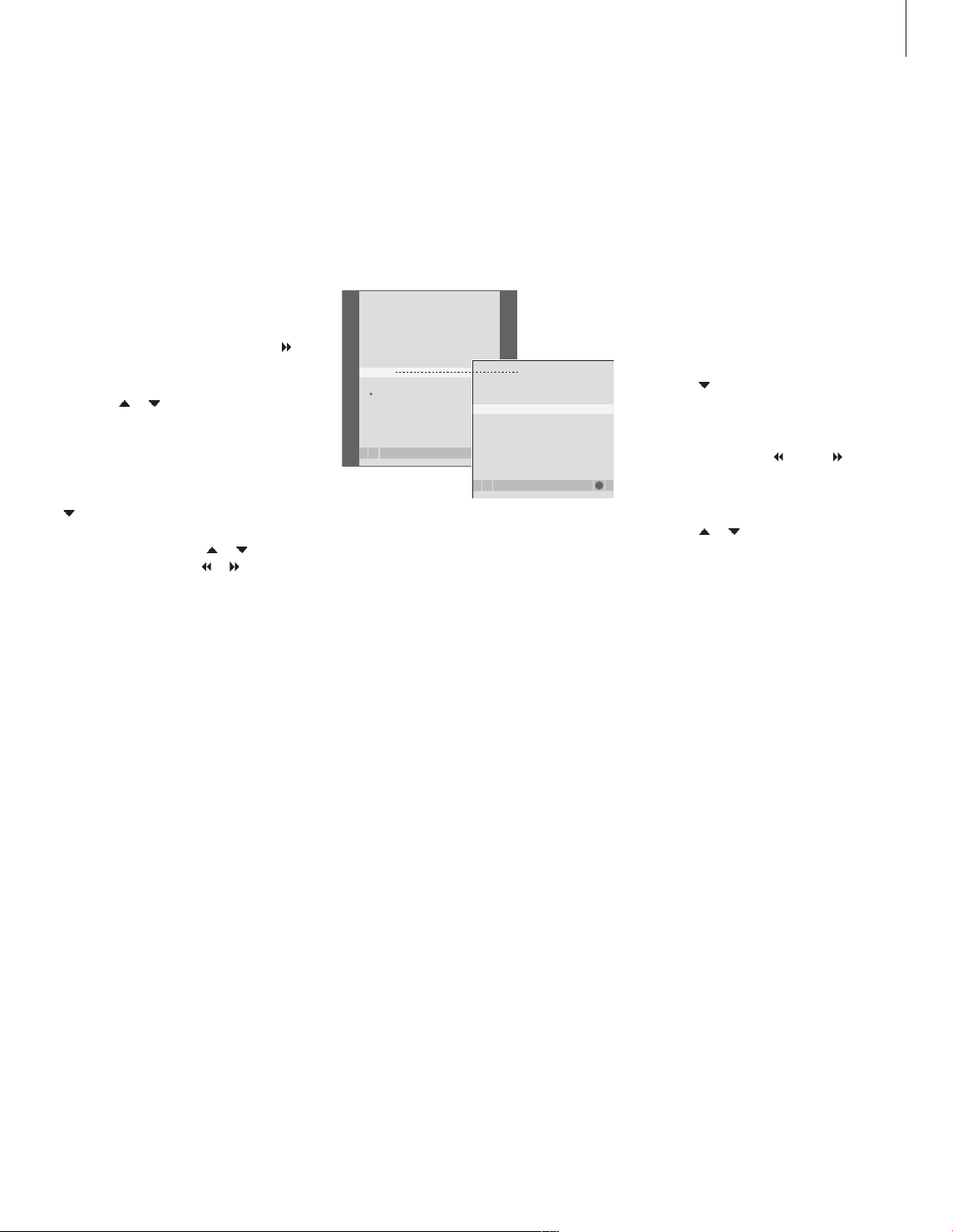
Snemanje prek zaslonskega menija
TV RE CORD
s elect
GO
NOW
TELETE XT
RECORD LIST
MENU
PROGRAM
START TIME
STOP TIME
TV RE CORD
store
GO
PROGRA M 18 BB C
START TIME 15:40
STOP TIM E 16:40
DATE 7 M AY
PDC / VPS OFF
Ko programirate snemanje s časovnikom prek
zaslonskega menija, ne pozabite najprej
preklopiti na vir (npr. TV), s katerega želite
snemati.
11
Vstavite kaseto, na katero boste snemali …
> Poiščite želeno stran teleteksta.
> Pritisnite RECORD, da se pokaže možnost izbire
programa za snemanje, ali pa uporabite
, da
se v menijski vrstici teleteksta premaknete na
REC, in pritisnite GO
> Pritiskajte
.
ali , da se premaknete do
začetnega časa ali do naziva programa.
> Pritisnite GO, da izberete izbrani začetni čas,
ali pa preprosto izberete naziv programa.
> Po potrebi pritisnite GO, da izberete končni čas.
Končni čas lahko spremenite tako, da pritiskate
in vključite dva ali tri programe naenkrat.
> Preverite vrstico, ki prikazuje stanje snemanja.
Če je potrebno, uporabite
gumbe za spremembo in
ali oz. številske
ali za premik med
vnesenimi podatki.
> Pritisnite GO, da shranite časovno programirano
snemanje. Obvestilo PROGRAMMING STORED
označuje, da je časovno programirano snemanje
shranjeno.
Meni za snemanje s časovnikom lahko prikličete
tudi v glavnem meniju SETUP, in sicer za ustrezni
vir, npr. TV.
Če je v meniju OPTIONS naprave BeoCord V 8000
možnost PDC/VPS vključena (ON), ni treba izbrati
začetnega in končnega časa snemanja, le ime
programa na strani s teletekstom.
Vstavite kaseto, na katero boste snemali …
> Pritisnite T V, da vklopite televizor, oziroma DTV
da vklopite set-top box, če je na voljo.
> Za priklic menija za snemanje na upravljalniku
Beo4 pritisnite RECORD
> Pritiskajte
, da označite MENU.
.
> Pritisnite GO, da prikličete meni za nastavljanje
časovno programiranega snemanja. Označen je
START TIME.
> S številskimi gumbi ali z
oziroma vnesite
informacije za snemanje s časovnikom, končni
čas, po potrebi drugo številko programa, in
vklopite funkcijo PDC/VPS, če je na voljo.
> Pritiskajte
ali , da se premikate od možnosti
do možnosti.
> Pritisnite GO, da shranite časovno programirano
snemanje.
> Pritisnite STOP, da se vrnete skozi prejšnje menije,
ali pa EXIT, da zapustite vse menije hkrati.
Če je v meniju možnost PDC/VPS, jo lahko
nastavite na OFF ali AUTO. Možnost, ki jo izberete,
bo veljavna samo za to snemanje. Za več
informacij o sistemih PDC in VPS glejte priročnik
za BeoCord V 8000.
,
Page 12
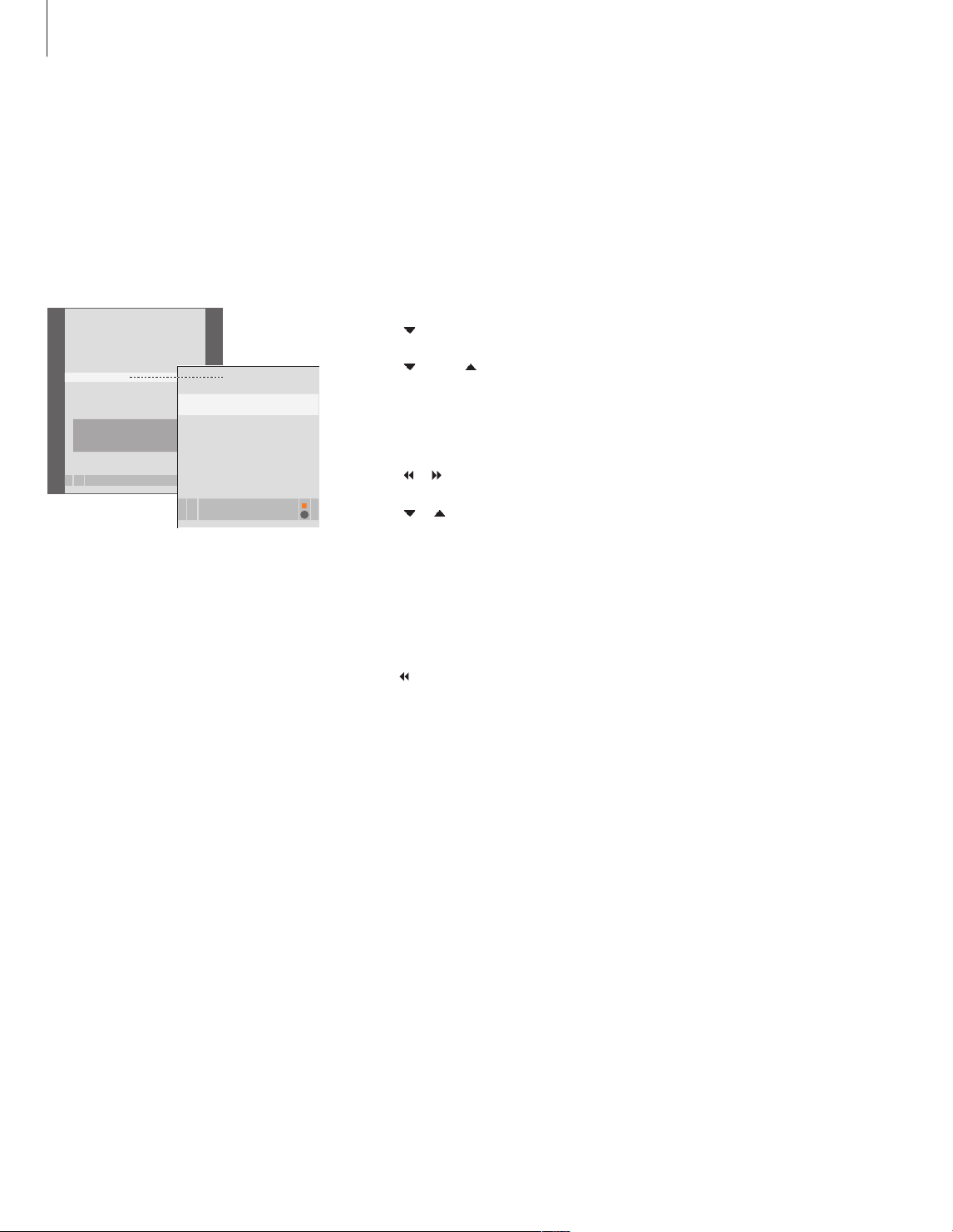
TV RE CORD
s elect
GO
20:00- 21:00 T V3
SUPER CH
NOW
TELETE XT
RECORD LIST
MENU
RECORD LIST
TALK SHO W SAT 11 0
SKY SUN 15 SEP
20:00- 22:00 RADIO 15
MEJRUP F RI 7 AP
R
delete
edit
GO
20:00- 21:00 T V 3
SUPER CH FRI 7 MAY
12
>> Če imate BeoCord V 8000
Pregled nastavljenih snemanj
Pregledate lahko, katera snemanja čakajo na
izvajanje, jih urejate in brišete. Če pride do
prekrivanja snemanj, je to označeno, ko je
snemanje shranjeno in prikazano na seznamu
snemanj.
> Za priklic menija za snemanje pritisnite RECORD
> Pritiskajte
, da označite RECORD LIST.
> Pritisnite GO za priklic seznama snemanj.
> Pritiskajte
oziroma , da označite eno od
snemanj.
Za urejanje označenega snemanja …
> Pritisnite GO, da se pojavi možnost urejanja
snemanja.
> Pritiskajte
ali , da npr. spremenite začetni in
končni čas, datum ali številko programa.
> Pritiskajte
ali za pomik med možnostmi
menija.
> Pritisnite GO, da snemanje shranite in se vrnete
na seznam.
Brisanje označenega snemanja …
> Snemanje izbrišete tako, da pritisnete rumeni
gumb.
> Znova pritisnite rumeni gumb, da potrdite, ali
pritisnite
, da ga premaknete nazaj na seznam.
> Izberite nov posnetek, ki ga želite izbrisati, ali
pritisnite EXIT, da zapustite vse menije.
Prekinitev snemanja v teku
Če želite prekiniti snemanje, ki je v teku,
morate najprej priti do snemalnika.
.
Medtem ko BeoCord V 8000 snema …
> Pritisnite V MEM za dostop do videorekorderja.
> Pritisnite STOP, da zaustavite časovno
programirano snemanje.
> Pritisnite STOP, da povsem prekinete časovno
programirano snemanje.
Prekrivajoča snemanja so označena z OVERLAP.
Kje se snemanja prekrivajo, je prikazano z rdečo
piko.
Page 13
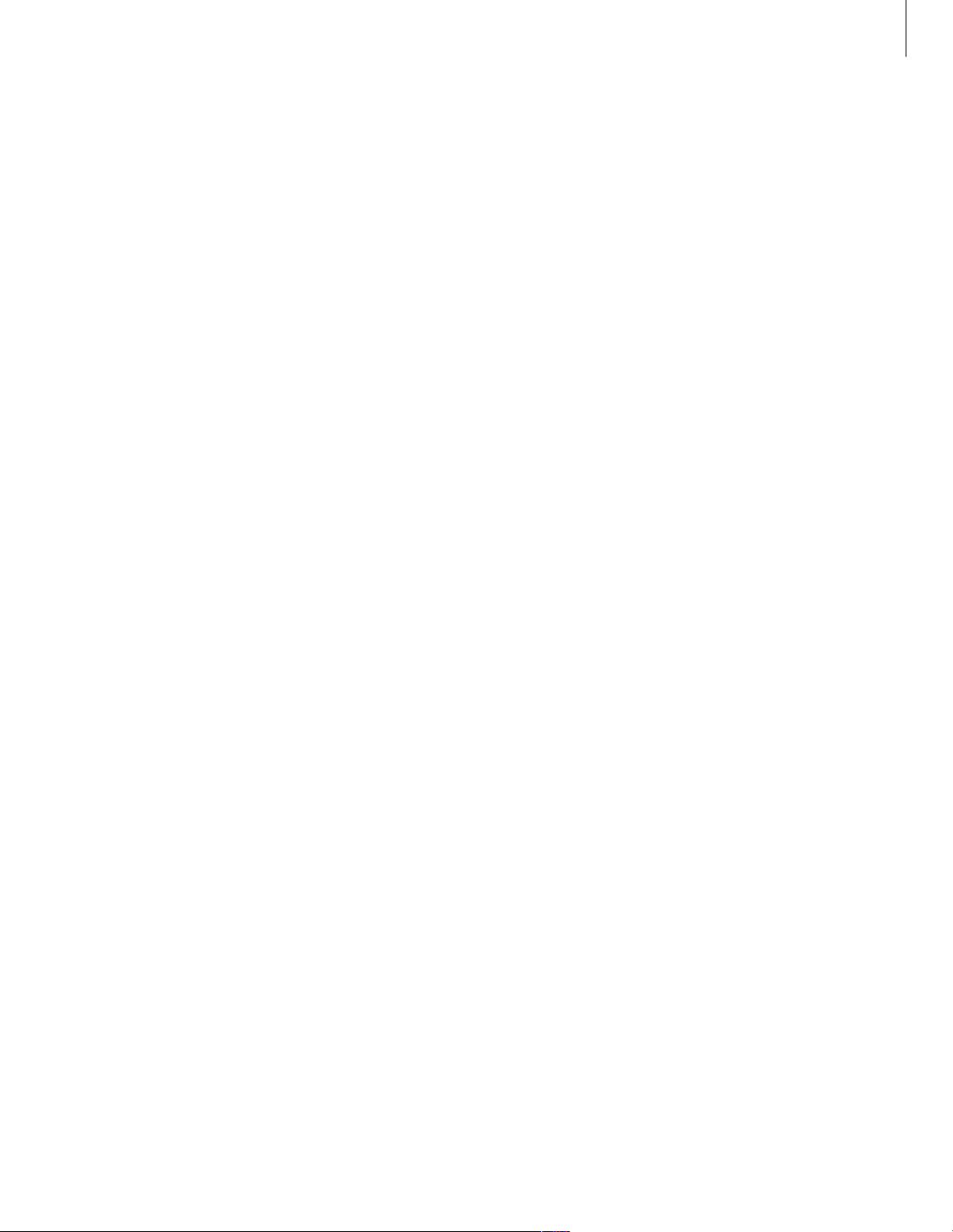
Nastavljanje programov in ostale nastavitve
13
Tu izveste, kako izvedete začetni
postopek nastavitve in kako naprava
samodejno poišče vse razpoložljive
programe. Poleg tega izveste, kako
lahko uredite nastavljene programe in
prilagodite druge razpoložljive
nastavitve, na primer čas, datum,
sliko in zvok.
Za informacije glede postavitve
televizorja in priključitve dodatne
videoopreme si poglejte poglavje
‘Postavitev, vtičnice in priključitve’
na strani 27.
Napredna opravila,
3
Vse, kar morate vedeti o upravljanju televizorja, ki presega vsakodnevno uporabo,
kot npr. uporaba funkcij časovno programiranega predvajanja in stanja pripravljenosti,
priključene naprave set-top-box in priključenega videorekorderja BeoCord V 8000.
Nastavljanje programov in ostale nastavitve,
• Prva namestitev televizorja, 14
• Urejanje nastavljenih TV-kanalov, 16
• Ponovno iskanje in dodajanje kanalov, 20
• Nastavljanje položajev obračanja televizorja, 22
• Nastavitev ure in datuma, 23
• Prilagajanje nastavitev slike in zvoka, 24
• Izbira jezika menijev, 26
13
Postavitev, vtičnice in priključitve, 27
Tu izveste, kako ravnati s televizorjem, kako ga postaviti in kje so vtičnice. Naučili
se boste, kako na televizor priključite dekodirnik, set-top box ali videorekorder
BeoCord V 8000 in kako se dodatna oprema registrira. Kako priključite zvočnike
in kako spremenite televizor v sistem s prostorskim zvokom ali v domači kino, tudi
kako izberete kombinacije zvočnikov.
Sistem BeoLink, 49
Naučite se, kako na televizor priključite avdiosistem in kako deluje povezani avdio/
videosistem. Spoznajte, kako se povežejo priključki za povezovanje, kako se upravlja
povezani sistem in kako se nastavi televizor v povezanem prostoru. Kako upravljalnik
Beo4 prilagodite sistemu.
Zaslonski meniji, 60
Pregled zaslonskih menijev.
Stvarno kazalo,
75
Page 14
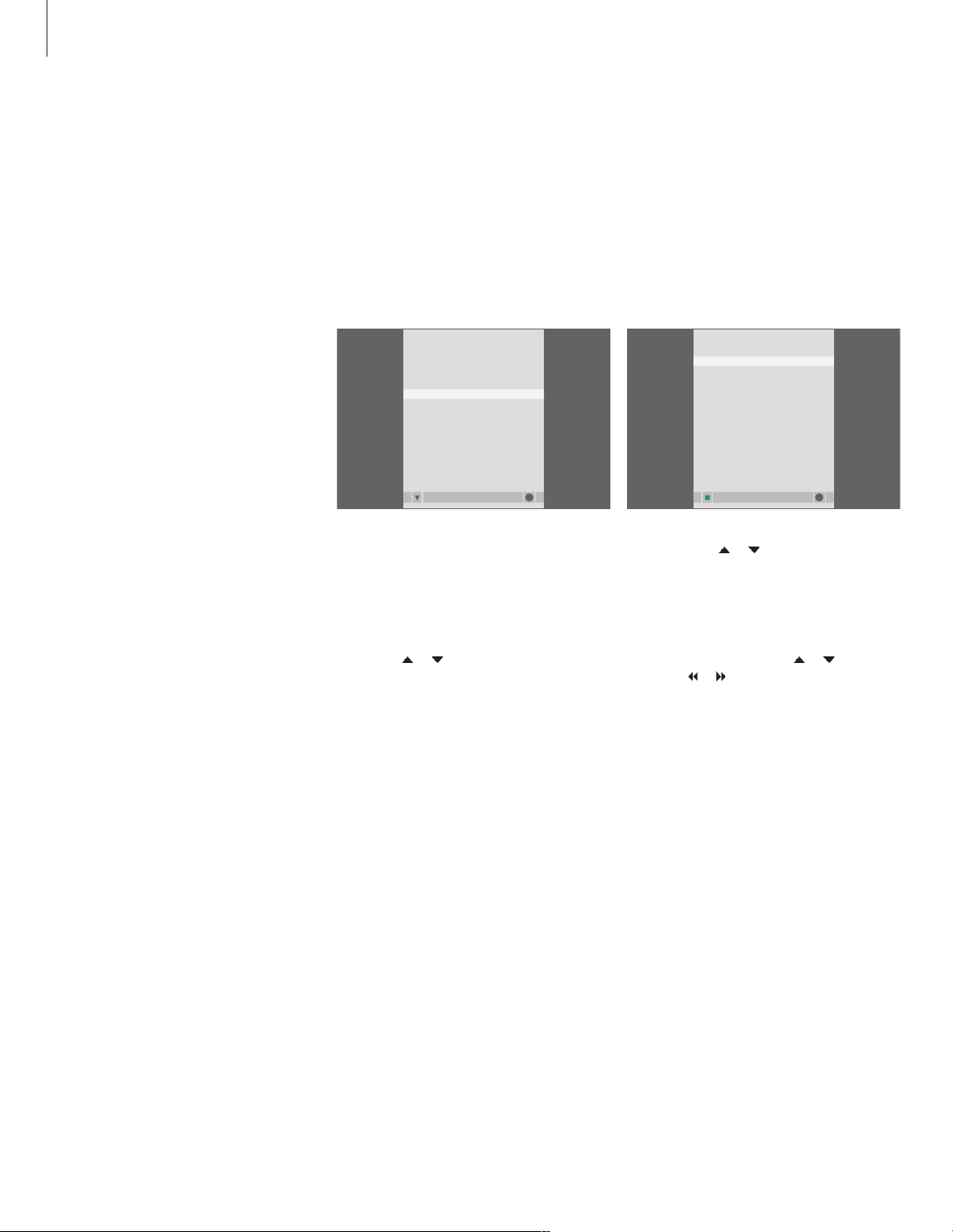
MENU LANGUAGE
select accept
GO
DANSK
DEUTSC H
ENGLIS H
ESPAÑOL
FRANÇA IS
ITALIANO
NEDERL ANDS
SVENSK A
CONNEC TIONS
select
GO
AV1 V.MEM
AV2 NONE
AV3 NONE
AV4 NONE
CAMERA NONE
PROJEC TOR NONE
14
Prva namestitev televizorja
Tu opisani postopek namestitve se
aktivira le, ko televizor prvikrat
priključite na omrežno vtičnico in
ga vklopite.
Izbrati morate jezik menijev, prijaviti
morebitno dodatno opremo, ki ste jo
priključili, določiti osrednji položaj
podstavka z motorjem - če ga
televizor ima - in začeti samodejno
iskanje TV-programov.
Izbira jezika menijev
Ko prvikrat vklopite televizor, se morate
odločiti, v katerem jeziku naj bodo prikazani
vsi meniji.
Pokaže se nastavitev jezika menijev. Če želite kasneje
zamenjati jezik menijev, element najdete pod
OPTIONS v meniju TV SETUP.
> Pritisnite T V, da vklopite televizor. Pokaže se
meni jezika.
> Med prikazanimi jeziki se pomikate tako, da
pritiskate
> Pritisnite GO, da shranite izbiro.
ali , če je potrebno.
Prijava dodatne opreme pred
samodejnim iskanj
Televizor določeno dodatno opremo zazna
samodejno. Prijavo te opreme lahko preverite
in potrdite.
Ko se pokaže meni CONNECTIONS …
> S pritiskom na
različnimi skupinami vtičnic: AV1, AV2, AV3,
AV4, CAMERA in PROJECTOR.
> Pritisnite GO, če želite na označeno skupino
vtičnic prijaviti priključen izdelek.
> Med vtičnicami v skupini se po potrebi
pomikate tako, da pritiskate
> Pritisnite
priključili na označeno vtičnico.
> Pritisnite GO, da se pojavi možnost za izbiro
druge skupine vtičnic.
> Ko vnesete vse nastavitve, jih shranite s
pritiskom na zeleni gumb.
ali , da bi prijavili izdelek, ki ste ga
em
ali se pomikate med
ali .
Page 15
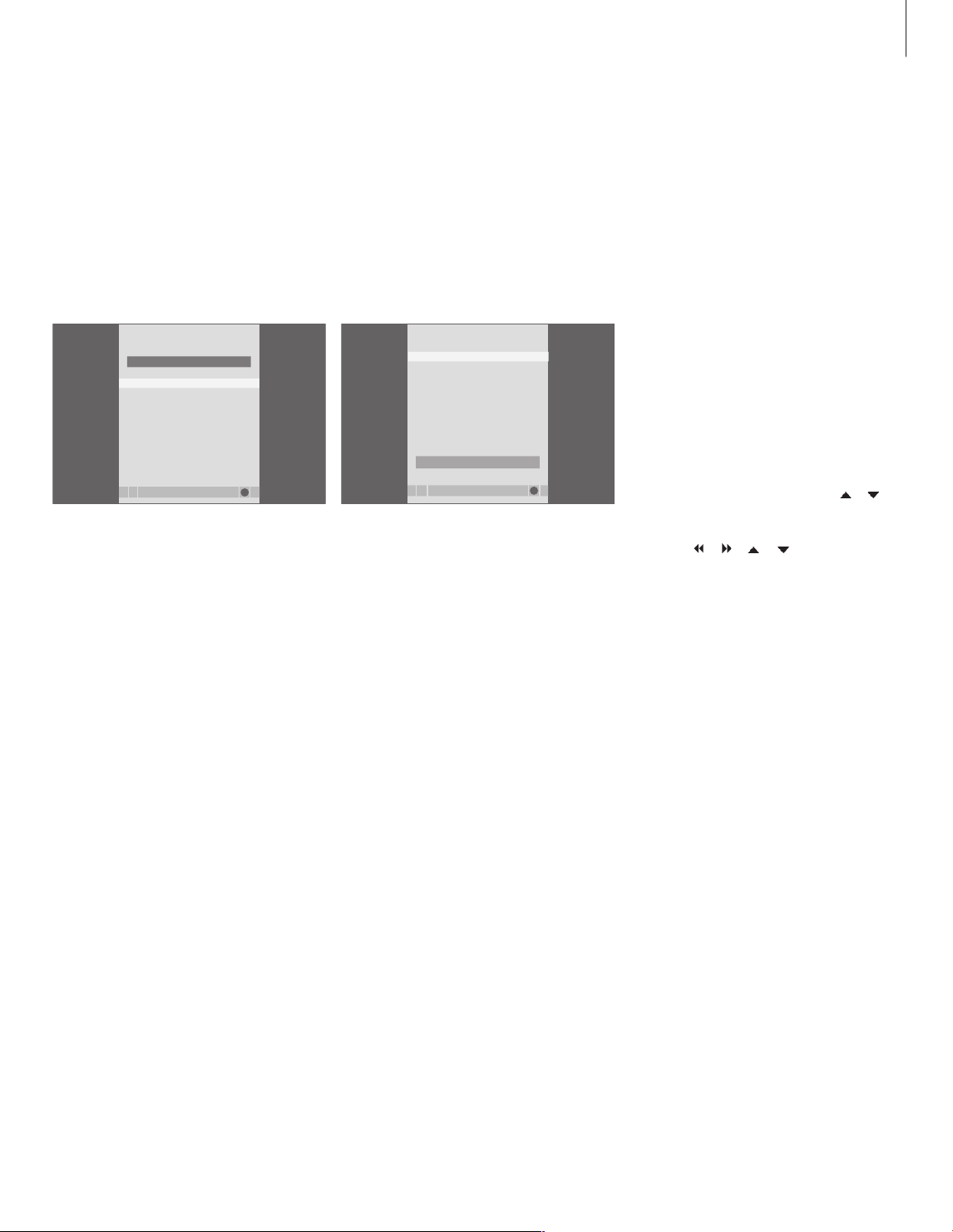
STAND A DJUSTMENT
adjus t
GO
CALIBR ATING . . .
CENTRE POSITION
AUTO TUN E
start
CHECK AERIAL CONNECTI ON
TV
GO
15
Shranjevanje vseh programov in
nastavitev
Ko izberete jezik menija, se na zaslonu
samodejno pokaže meni za iskanje
programov.
Z menijem za samodejno iskanje kanalov se pojavi
poziv CHECK AERIAL CONNECTION, ki vas spomni,
da preglejte, ali je televizijska antena pravilno
priključena.
> Pritisnite GO, da se začne samodejno iskanje.
Televizor najde vse razpoložljive programe.
Določanje osrednjega položaja
Če je televizor opremljen z neobveznim
motoriziranim podstavkom, se na zaslonu
pojavi meni STAND ADJUSTMENT. Ko določite
osrednji položaj, izberite priljubljene položaje
za televizor, ko je vklopljen in ko je v
pripravljenosti.
Prepričajte se, da ima televizor dovolj prostora za
obračanje levo in desno.
Za nadaljnje informacije glede položajev nosilca si
poglejte poglavje ‘Nastavljanje položajev obračanja
televizorja’ na strani 22.
Ko se prikaže meni STAND ADJUSTMENT …
> Pritisnite GO, da se začne prilagajanje nosilca.
> Če se prilagajanje prekine, se na zaslonu izpiše
‘ADJUSTMENT FAILED’. Odstranite ovire, ki
preprečujejo, da bi se televizor obračal, in znova
pritisnite GO, da začnete prilagajanje.
>
Ko je prilagajanje končano, se izpiše ‘ADJUSTMENT
OK’, čemur sledi meni STAND POSITIONS.
> Med različnimi položaji nosilca; VIDEO, AUDIO
in STANDBY, se pomikate s tipkama
vstop v meni pa pritisnite GO
.
in , za
> Če želite obrniti in morda nagniti televizor,
pritisnite
ali in ali .
> Pritisnite zeleni gumb, da shranite vsak
posamezen položaj.
Page 16
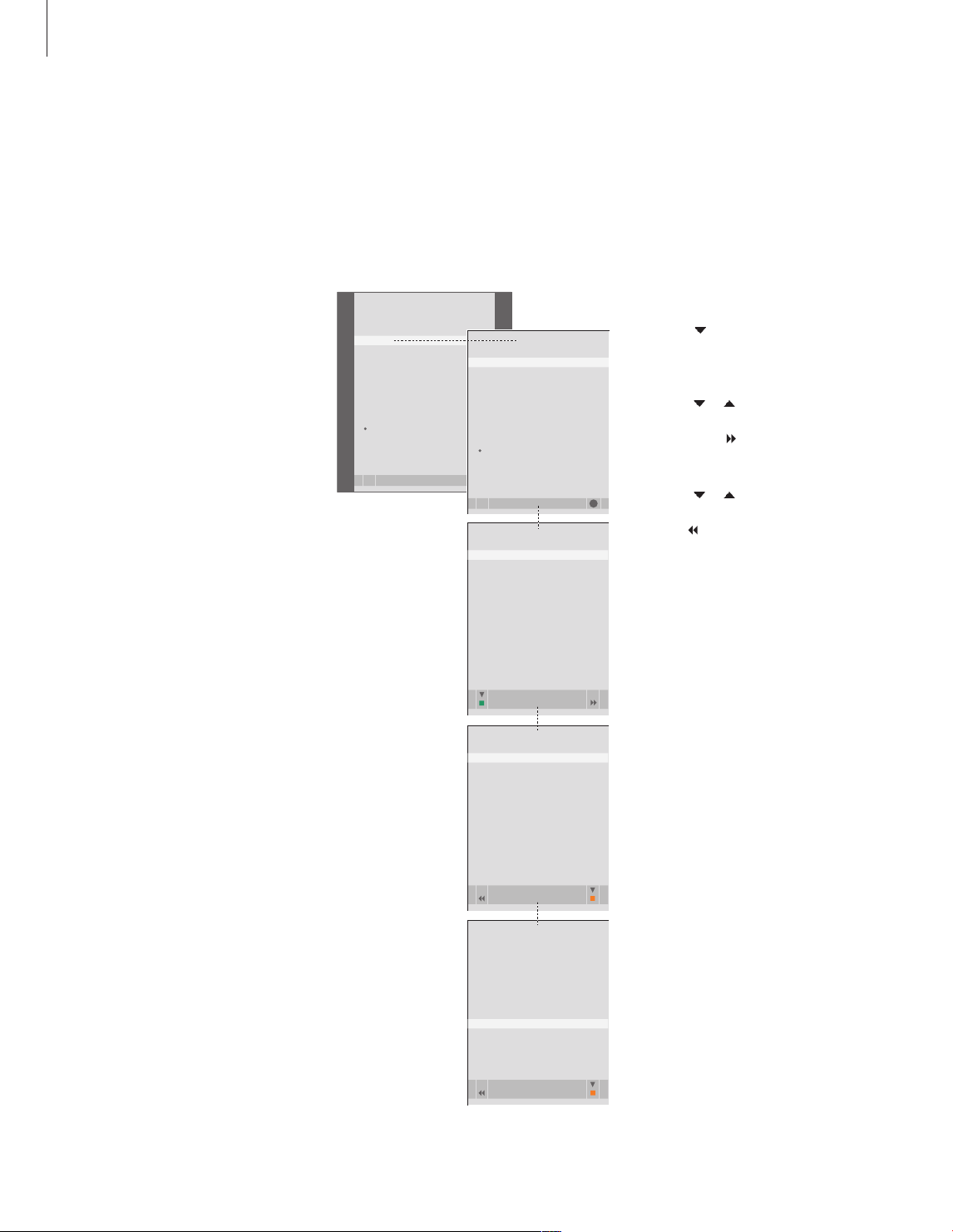
EDIT TV PROGR AMS
move
move dele te
1
2 TV 2
3 . . . . . . . .
4 EU ROSPRT
5 ZD F
6 RTL7
7 . . . . . . . .
8 DR 1 BBC
9 . . . . . . . .
. .
. .
17 NR K
18 TV 4
move
move dele te
EDIT TV PROGR AMS
1 D R1
2 TV
2
3 . . . . . . . .
4 EU ROSPRT
5 ZD F
6 RTL7
7 . . . . . . . .
8 BB C
9 . . . . . . . .
.
.
.
.
17 NR
K
18 TV
4
EDIT TV PROGR AMS
more
name move
1 DR1
2 TV
2
3 . . . . . . .
.
4
EUROSP RT
5 ZD F
6 RTL7
7 . . . . . . .
.
8 BB C
9 . . . . . . .
.
. .
.
.
17 NR K
18 TV 4
TV SE TUP
s elect
GO
PROGRA M GROUPS
TUNING
TIMER RECORDIN G
PLAY TIM ER
OPTION
S
STAND P OSITIONS
EDIT PROGRAMS
ADD PR OGRAM
AUTO TUN ING
TV TU NING
s elect
GO
EDIT PROGRAMS
ADD P ROGRAM
AUTO TUN ING
MANUAL TUNING
LINK FREQUENCY
1 DR1
2 TV2
3 . . .
16
Urejanje nastavljenih TV-programov
Če s samodejnim iskanjem programi
niso bili shranjeni pod takimi
programskimi številkami, kot bi vi
želeli, ali niso bili vsi samodejno
poimenovani, lahko prerazporedite
vrstni red programov in jim pripišete
poljubno ime.
Če je najdene programe treba
naknadno urejati, na primer
natančneje nastaviti, to storite v
meniju MANUAL TUNING.
Premikanje nastavljenih TVprogramov
Ko je postopek samodejnega iskanja
programov zaključen, se samodejno prikaže
meni EDIT PROGRAMS, kjer lahko najdene
programe premaknete.
> Pritisnite T V, da vklopite televizor.
> Pritisnite MENU, da prikličete meni TV SETUP in
pritiskajte
, da označite TUNING.
> Pritisnite GO za priklic menija TV TUNING.
Funkcija EDIT PROGRAMS je že označena.
> Pritisnite GO za priklic menija EDIT PROGRAMS.
> Pritiskajte
ali , da najdete program, ki ga
želite premakniti.
> Enkrat pritisnite
, da se odpre možnost
premikanja programa. Program se izmakne iz
seznama.
> Pritiskajte
ali , da premaknete program na
želeno programsko številko.
> Pritisnite
seznam ali da zamenja prostor s programom,
, da program premaknete nazaj na
ki zaseda želeno programsko številko.
> Zdaj premaknite program, ki je bil izpodrinjen,
na prosto programsko številko, ali pa na številko,
ki je že zasedena, in ponovite postopek.
> Ko premaknete vse želene programe, pritisnite
STOP, da se vrnete skozi menije, ali pa EXIT
,
da zapustite vse menije hkrati.
Page 17
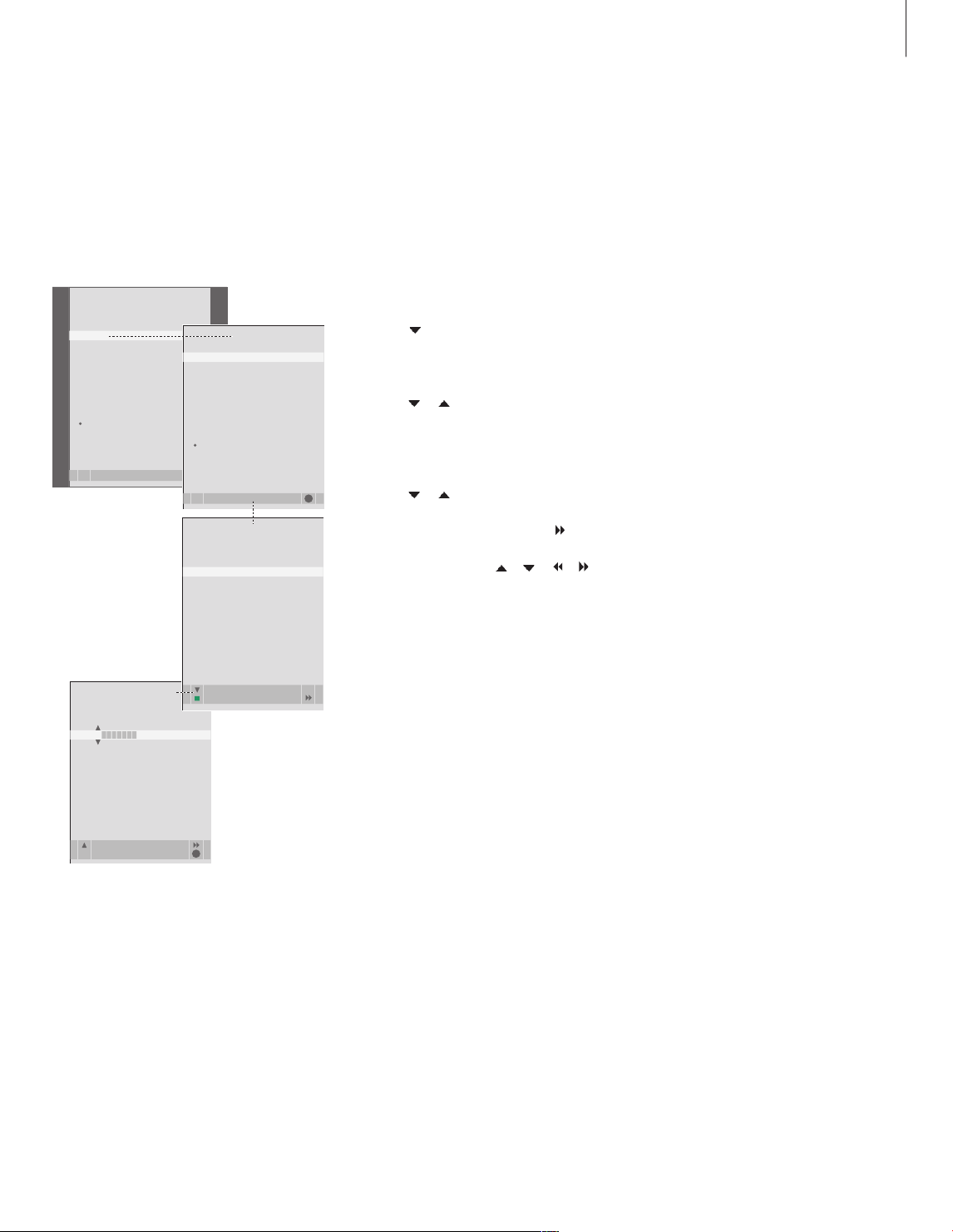
Poimenovanje najdenih programov
EDIT TV PROGR AMS
charac ter n ext
accept
GO
1 DR1
2
3 A
4
5 ZD F
6 RTL7
7 . . . . . . . .
8 BB C
. .
. .
17 NR K
18 TV 4
TV SE TUP
s elect
GO
PROGRA M GROUPS
TUNING
TIMER RECORDIN G
PLAY TIM ER
OPTION S
STAND P OSITIONS
EDIT PROGRAM
ADD PR OGRAM
AUTO TUN ING
TV TU NING
s elect
GO
EDIT PROGRAMS
ADD P ROGRAM
AUTO TUN ING
MANUAL TUNING
LINK FREQUENCY
1 DR1
2 TV2
3 . . .
EDIT TV PROGR AMS
more
name move
1 DR1
2 TV 2
3 . . . . . . . .
4 EU ROSPRT
5 ZD F
6 RTL7
7 . . . . . . . .
8 BB C
9 . . . . . . . .
. .
. .
17 NR K
18 TV 4
Ko je postopek samodejnega iskanja
programov zaključen, se samodejno prikaže
meni EDIT PROGRAMS, kjer lahko najdene
programe poimenujete.
> Pritisnite T V, da vklopite televizor.
> Pritisnite MENU, da prikličete meni TV SETUP in
pritiskajte
, da označite TUNING.
> Pritisnite GO za priklic menija TV TUNING.
Funkcija EDIT PROGRAMS je že označena.
> Pritisnite GO za priklic menija EDIT PROGRAMS.
> Pritiskajte
ali , da najdete program, ki ga
želite poimenovati.
> Pritisnite zeleni gumb, da se odpre možnost
poimenovanja programa. Prikaže se meni za
poimenovanje kanala.
> Pritiskajte
ali , da poiščete posamezne črke
imena.
> Za pomik na naslednjo črko pritisnite
. Ko se
premikate, televizor predlaga možna imena, še
vedno pa lahko uporabite
in ali in , da
vnesete ali uredite vse znake izbranega imena.
> Pritisnite GO, da shranite ime.
> Postopek po potrebi ponovite in poimenujte še
druge programske številke.
> Ko poimenujete vse želene kanale, pritisnite GO
da sprejmete urejeni seznam, ali pa EXIT, da
zapustite vse menije hkrati.
17
,
Page 18
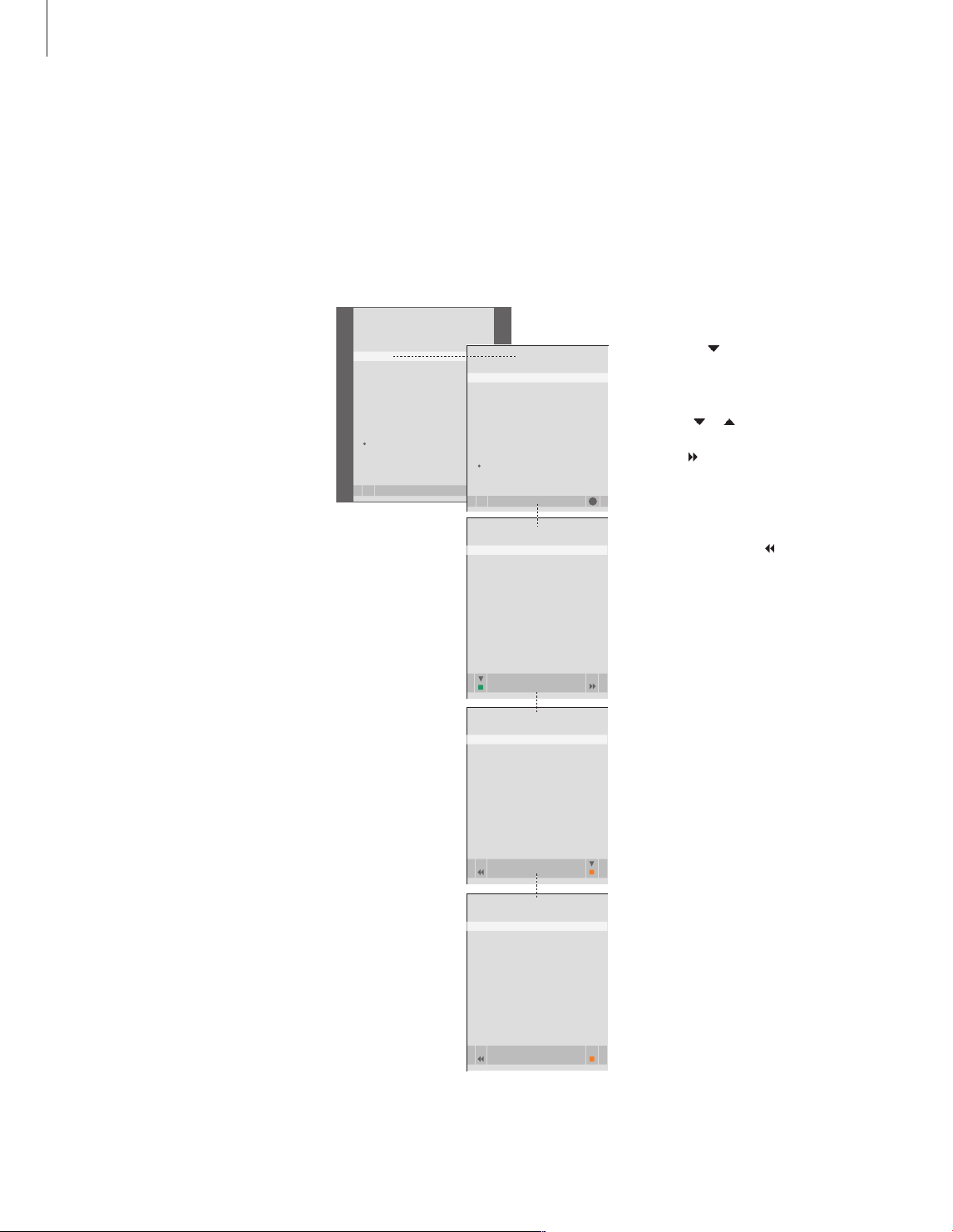
EDIT TV PROGR AMS
move dele te
1 D R1
2 TV 2
3 . . . . . . . .
4 EU ROSPRT
5 ZD F
6 RTL7
7 . . . . . . . .
8 BB C
. .
. .
17 NR K
18 TV 4
EDIT TV PROGR AMS
move
move dele te
1 DR1
2 TV 2
3 . . . . . . . .
4 EU ROSPRT
5 ZD F
6 RTL7
7 . . . . . . . .
8 BB C
. .
. .
17 NR K
18 TV 4
EDIT TV PROGR AMS
more
name move
1 DR1
2 TV 2
3 . . . . . . . .
4 EU ROSPRT
5 ZD F
6 RTL7
7 . . . . . . . .
8 BB C
. .
. .
17 NR K
18 TV 4
TV SE TUP
s elect
GO
PROGRA M GROUPS
TUNING
TIMER RECORDIN G
PLAY TIM ER
OPTION S
STAND P OSITIONS
EDIT PROGRAM
ADD PR OGRAM
AUTO TUN ING
TV TU NING
s elect
GO
EDIT PROGRAMS
ADD P ROGRAM
AUTO TUN ING
MANUAL TUNING
LINK FREQUENCY
1 DR1
2 TV2
3 . . .
18
>> Urejanje najdenih programov
Brisanje najdenih programov
Ko se konča samodejno iskanje programov,
lahko zbrišete tiste, ki jih ne želite.
> Pritisnite T V, da vklopite televizor.
> Pritisnite MENU, da prikličete meni TV SETUP,
in pritiskajte
, da označite TUNING.
> Pritisnite GO za priklic menija TV TUNING.
Funkcija EDIT PROGRAMS je že označena.
> Pritisnite GO za priklic menija EDIT PROGRAMS.
> Pritiskajte
ali , da najdete program, ki ga
želite izbrisati.
> Pritisnite
, da premaknete program s seznama.
> Pritisnite rumeni gumb, da se odpre možnost
brisanja programa - program je ob tem prikazan
rdeče.
>
Znova pritisnite rumeni gumb, da program izbrišete,
ali pa dvakrat pritisnite , da ga premaknete
nazaj na seznam.
> Ko izbrišete vse želene programe, pritisnite EXIT
da zapustite vse menije.
,
Page 19
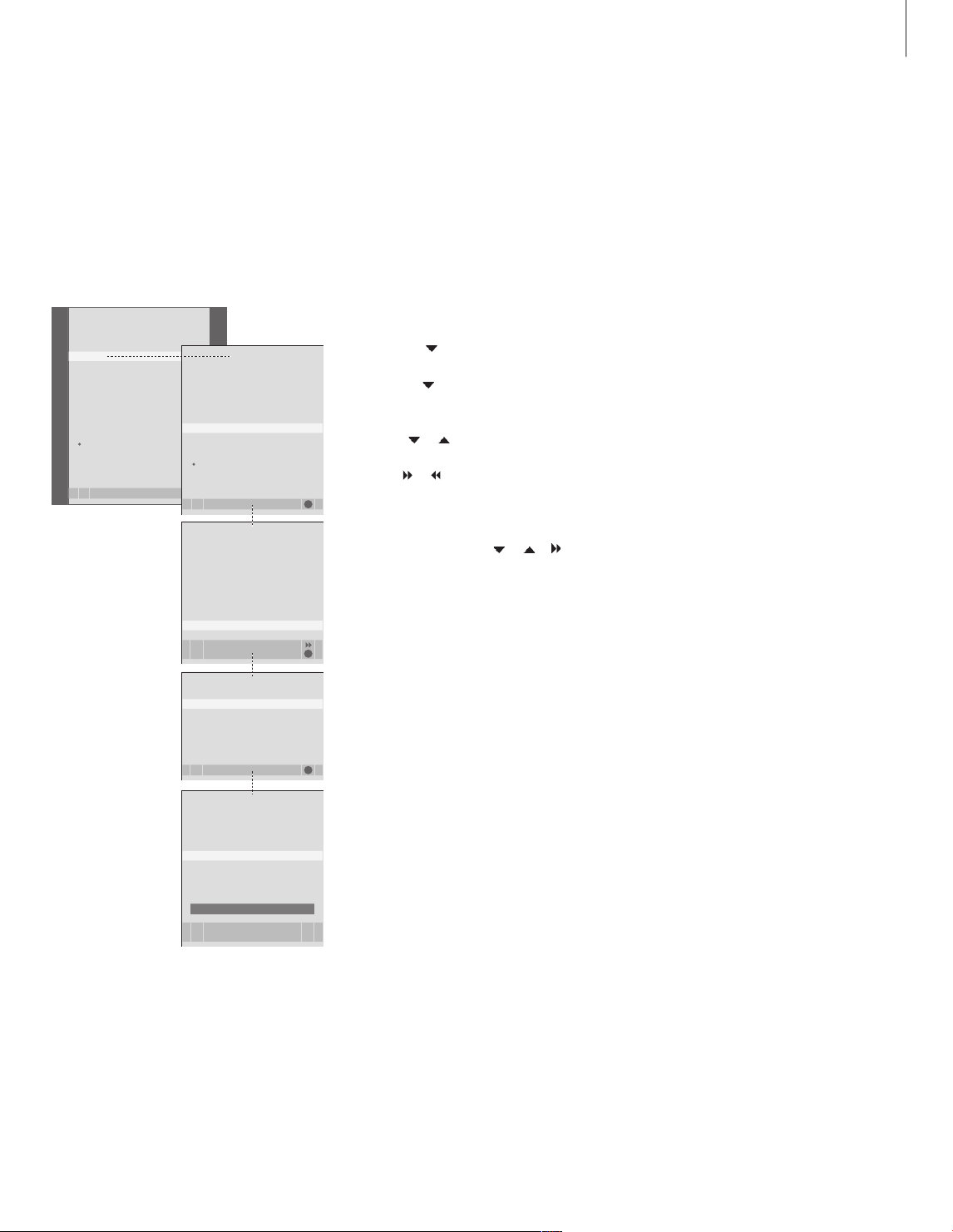
Prilagajanje najdenih programov
TV MA NUAL TUNIN G
TUN ING STORED
SEARCH . . .
FREQUE NCY 210
PROGRA M NUMBER 1
NAME DR1
EXTRA
TV MA NUAL TUNIN G
accept
GO
FINE TUNE 0
DECODE R OFF
TV SYST EM B / G
SOUND STER EO
TV MA NUAL TUNIN G
start
store
GO
SEARCH . . .
FREQUE NCY 210
PROGRA M NUMBER 1
NAME DR1
EXTRA
TV SE TUP
s elect
GO
PROGRA M GROUPS
TUNING
TIMER RECORDIN G
PLAY TIM ER
OPTION S
STAND P OSITION
EDIT PROGRAM
ADD PR OGRAM
AUTO TUN ING
TV TU NING
s elect
GO
EDIT PROGRAMS
ADD P ROGRAM
AUTO TUN ING
MANUAL TUNING
LINK FREQUENCY
SEARCH
FREQUE NCY
PROGRA M NUMBER
TV-programe lahko shranite na programske
številke, ki ste jih namenili zanje. Dokončno
nastavite sprejem, ugotovite obstoj kodiranih
programov in izberite ustrezen tip zvoka za
posamezne programe.
19
> Pritisnite T V, da vklopite televizor.
> Pritisnite MENU, da prikličete meni TV SETUP,
in pritiskajte
, da označite TUNING.
> Pritisnite GO, da prikličete meni TV TUNING,
in pritiskajte
, da označite MANUAL TUNING.
> Pritisnite GO za priklic menija TV MANUAL
TUNING.
> Pritiskajte
ali za pomikanje med elementi
Če se v meniju prikaže napis SYSTEM, pred
nastavljanjem kanalov, preverite, ali je prikazan
pravilen oddajni sistem:
B/G … za PAL/SECAM BG
I … za PAL I
L … za SECAM L
M … za NTSC M
D/K … za PAL/SECAM D/K
menija.
> Pritisnite
posamezen element.
> Če izberete NAME, pritisnite zeleni gumb, da
začnete postopek poimenovanja. Črke v izbranem
imenu vpisujete s tipkami
>
Za priklic dodatnega menija TV MANUAL TUNING
ali , da bi videli možnosti izbire za
ali in .
Če program oddaja v dveh jezikih in vi želite oba,
ga lahko shranite dvakrat, in sicer vsakič v drugem
jeziku.
se premaknite na EXTRA in pritisnite GO. Sedaj
lahko natančno nastavite sprejem, če je potrebno,
ali izberete vrsto zvoka.
> Ko zaključite z urejanjem, pritisnite GO, da
nastavitve potrdite.
> Pritisnite GO, da shranite prilagoditve programa.
> Pritisnite EXIT, da zapustite vse menije.
Page 20
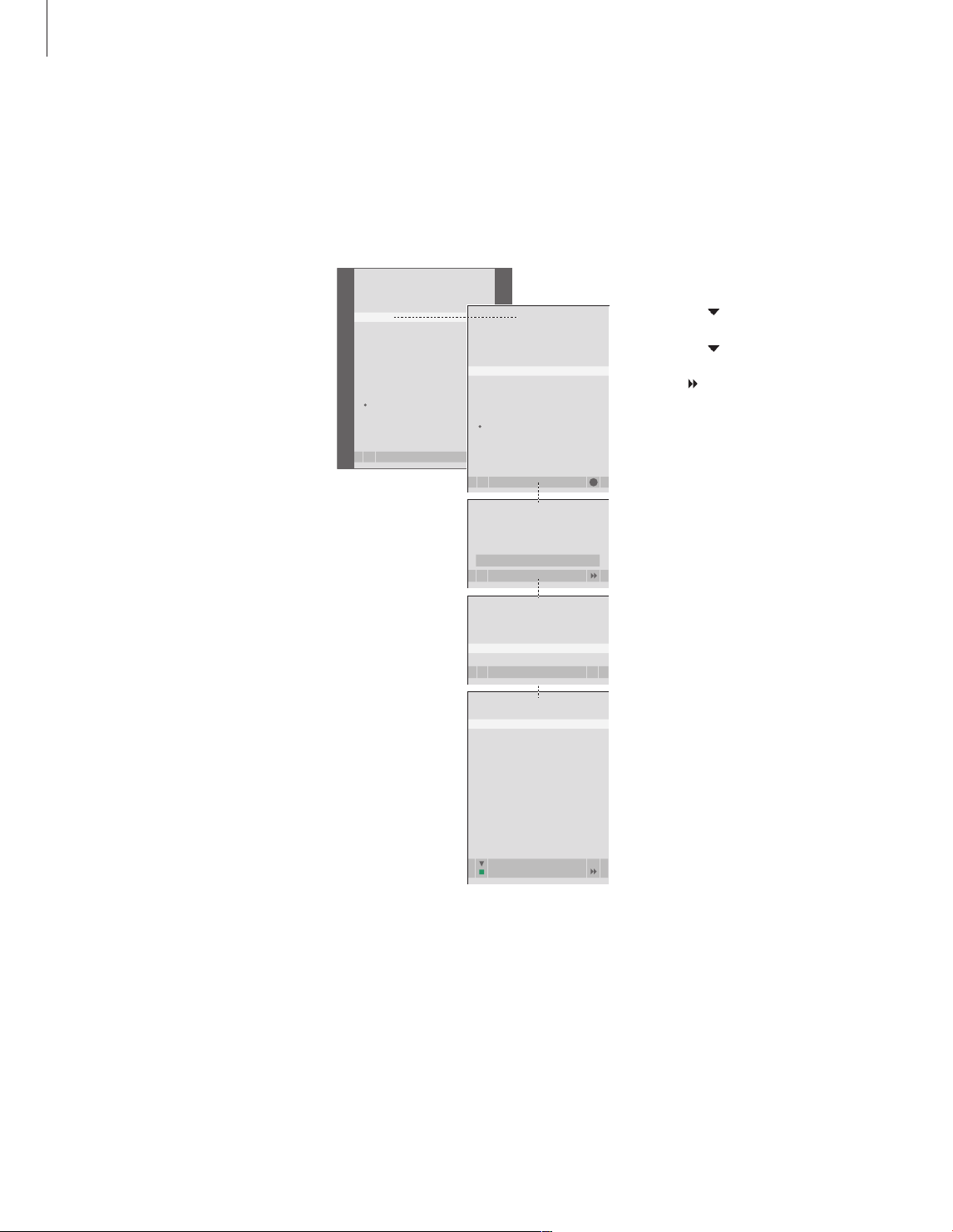
s elect
GO
TV SE TUP
PROGRA M GROUPS
TUNING
TIMER RECORDIN
G
PLAY TIM ER
OPTION S
STAND P OSITIONS
EDIT PROGRAMS
ADD PR OGRAM
AUTO TUN ING
TV AUTO TUNING
start
EDIT TV PROGR AMS
more
name move
TV AUTO TUNING
DELETE S PROGRA M GROUPS
TV TU NING
s elect
GO
EDIT PROGRAMS
ADD P ROGRAM
AUTO TUN ING
MANUAL TUNING
LINK FREQUENCY
1 DR1
2 TV2
3 . . .
1 . . . . . . . .
1 DR1
2 TV
2
3 . . . . . . .
.
1 DR1
2 TV 2
3 . . . . . . . .
4 EU ROSPRT
5 ZD F
6 RTL7
7 . . . . . . . .
8 BB C
9 . . . . . . . .
. .
. .
17 NR K
18 TV 4
20
Ponovno iskanje in dodajanje programov
Televizor lahko nastavite tako, da vam
poišče TV-programe.
Shraniti je mogoče 99 različnih TVprogramov na zanje določene
številke, pri čemer vsak program
drugače poimenujete.
Če se na primer preselite, lahko
poiščete nove programe ali pa
ponastavite prej izbrisane programe.
Ko nastavljate programe v meniju
ADD PROGRAM, ostanejo vsi prej
nastavljeni programi nespremenjeni.
Tako lahko zadržite imena programov,
njihov vrstni red na TV-seznamu in
morebitne posebne nastavitve, ki ste
jih shranili za te programe, npr.
nastavitve dekoderja ali oddajnega
sistema.
Samodejno ponovno iskanje
Vse TV-programe lahko znova nastavite tako,
da samodejno iskanje programov prepustite
televizorju.
Opomba: Če znova nastavite vse TV-programe,
izginejo vse skupine programov in uporabniške
nastavitve, ki ste jih prej ustvarili!
> Pritisnite T V, da vklopite televizor.
> Pritisnite MENU, da prikličete meni TV SETUP,
in pritiskajte
da označite TUNING.
> Pritisnite GO, da prikličete meni TV TUNING,
in pritiskajte
, da označite AUTO TUNING.
> Pritisnite GO za priklic menija AUTO TUNING.
> Pritisnite
, da se začne samodejno nastavljanje
sprejema.
> Ko je samodejnega nastavljanja konec, se pokaže
meni EDIT PROGRAMS. Tu lahko spreminjate
vrstni red programov, jih brišete in preimenujete.
Page 21
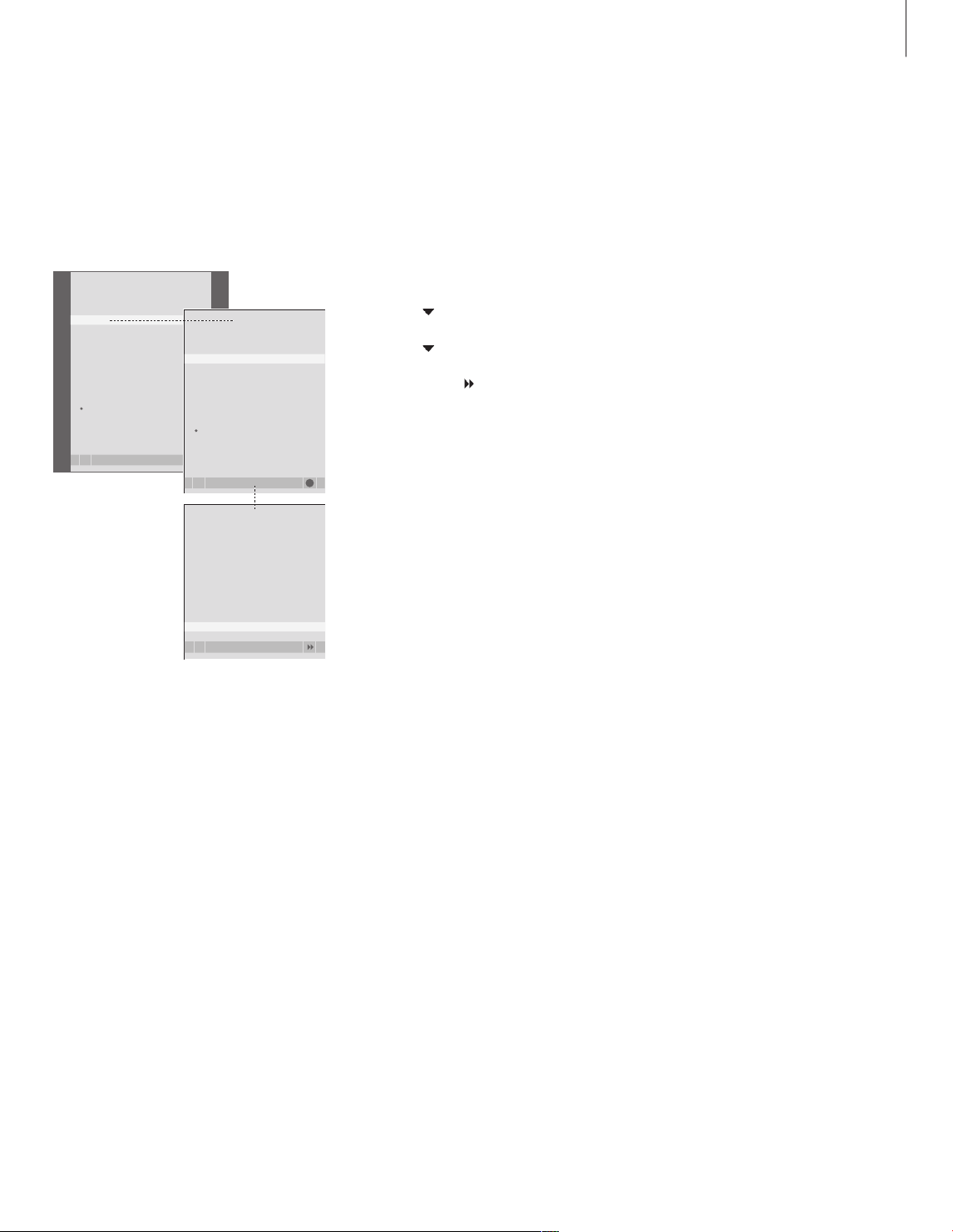
Dodajanje novih TV-programov
ADD T V PROGRA M
start
10 . . . . . . . .
11 . . . . . . . .
12 CN N
13 N3
14 . . . . . . . .
15 SAT 1
16 SV T 2
17 NR K
18 TV 4
19 . . . . . . . .
TV SE TUP
s elect
GO
PROGRA M GROUPS
TUNING
TIMER RECORDIN G
PLAY TIM ER
OPTION S
STAND P OSITIONS
EDIT PROGRAM
ADD PR OGRAM
AUTO TUN ING
TV TU NING
s elect
GO
EDIT PROGRAMS
ADD P ROGRAM
AUTO TUN ING
MANUAL TUNING
LINK FREQUENCY
19 . . . . . . . .
20 . . . . . . . .
21 . . . . . . . .
Dodate lahko nov program ali pa posodobite
že nastavljen program, ki ga je TV-postaja na
primer premaknila.
> Pritisnite T V, da vklopite televizor.
> Pritisnite MENU, da prikličete meni TV SETUP,
in pritiskajte
, da označite TUNING.
> Pritisnite GO, da prikličete meni TV TUNING,
in pritiskajte
>
Pritisnite GO za priklic menija ADD TV PROGRAM.
, da označite ADD PROGRAM.
> Za začetek pritisnite . Novi programi se
dodajajo samodejno, takoj ko jih naprava najde.
> Ko je iskanje končano in so bili dodani novi
programi, se pokaže meni EDIT PROGRAMS.
Tu lahko spreminjate vrstni red programov, jih
brišete in preimenujete. Kazalec označuje prvi
novi program med tistimi, ki so bili pravkar dodani.
21
Page 22
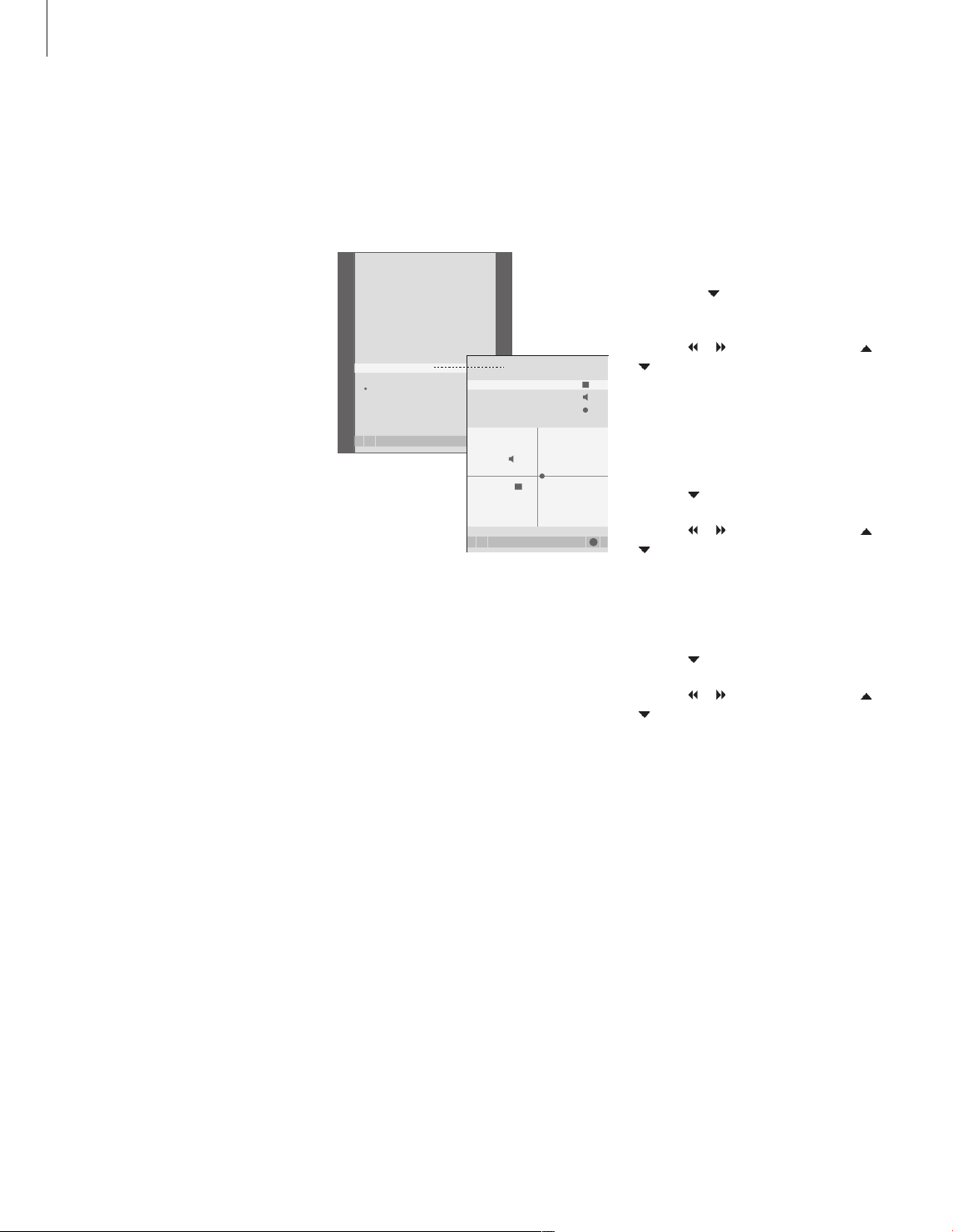
TV SE TUP
s elect
GO
PROGRA M GROUPS
TUNING
TIMER RECORDIN G
PLAY TIM ER
OPTION S
STAND PO SITIONS
TV ON
TV STAN DBY
select
GO
STAND P OSTIONS
VIDEO
AUDIO
STANDBY
22
Nastavljanje položajev obračanja televizorja
Če je televizor opremljen s
podstavkom, ki omogoča motorno
premikanje, ga lahko obračate s
pomočjo daljinskega upravljalnika
Beo4. Če ima podstavek funkcijo
nagiba, ga lahko tudi nagnete.
Televizor pa lahko nastavite tudi tako,
da se samodejno obrne k vašemu
najljubšemu mestu gledanja, ko
vključite televizor, da se obrne v
drugo smer, ko npr. poslušate
priključen radio, in da se obrne stran,
v stanje pripravljenosti, ko televizor
ugasnete.
Televizor lahko obrnete tudi ročno.
Izberite en položaj za vklop televizorja,
enega za avdio način in enega za stanje
pripravljenosti.
> Pritisnite T V, da vklopite televizor.
> Pritisnite MENU, da prikličete meni TV SETUP,
in pritiskajte
, da označite STAND POSITIONS.
> Pritisnite GO za priklic menija STAND POSITIONS.
> Pritisnite GO za določanje položaja VIDEO.
> Pritisnite
ali , da televizor obrnete, in ali
, da ga nagnete, in ga postavite v želeni
položaj za gledanje.
> Pritisnite zeleni gumb, da shranite položaj.
Da bi shranili položaj, v katerega se naj
nosilec obrne ob vklopu avdiovira preko
televizorja …
> Pritisnite
, da se premaknete na AUDIO.
> Pritisnite GO za določanje položaja AUDIO.
> Pritisnite
ali , da televizor obrnete, in ali
, da ga nagnete, in ga postavite v želeni položaj.
> Pritisnite zeleni gumb, da shranite položaj.
Da bi shranili položaj, v katerega se naj
nosilec obrne, ko se televizor izklopi in
preklopi v stanje pripravljenosti …
> Pritisnite
, da se premaknete na STANDBY.
> Pritisnite GO za določanje položaja STANDBY.
> Pritisnite
ali , da televizor obrnete, in ali
, da ga nagnete, in ga postavite v želeni položaj.
> Pritisnite zeleni gumb, da shranite položaj.
> Pritisnite EXIT, da zapustite menije.
OPOMBA! Za informacije glede prve namestitve
podstavka z motorjem si poglejte poglavje “Prva
namestitev televizorja” na strani 14.
Page 23
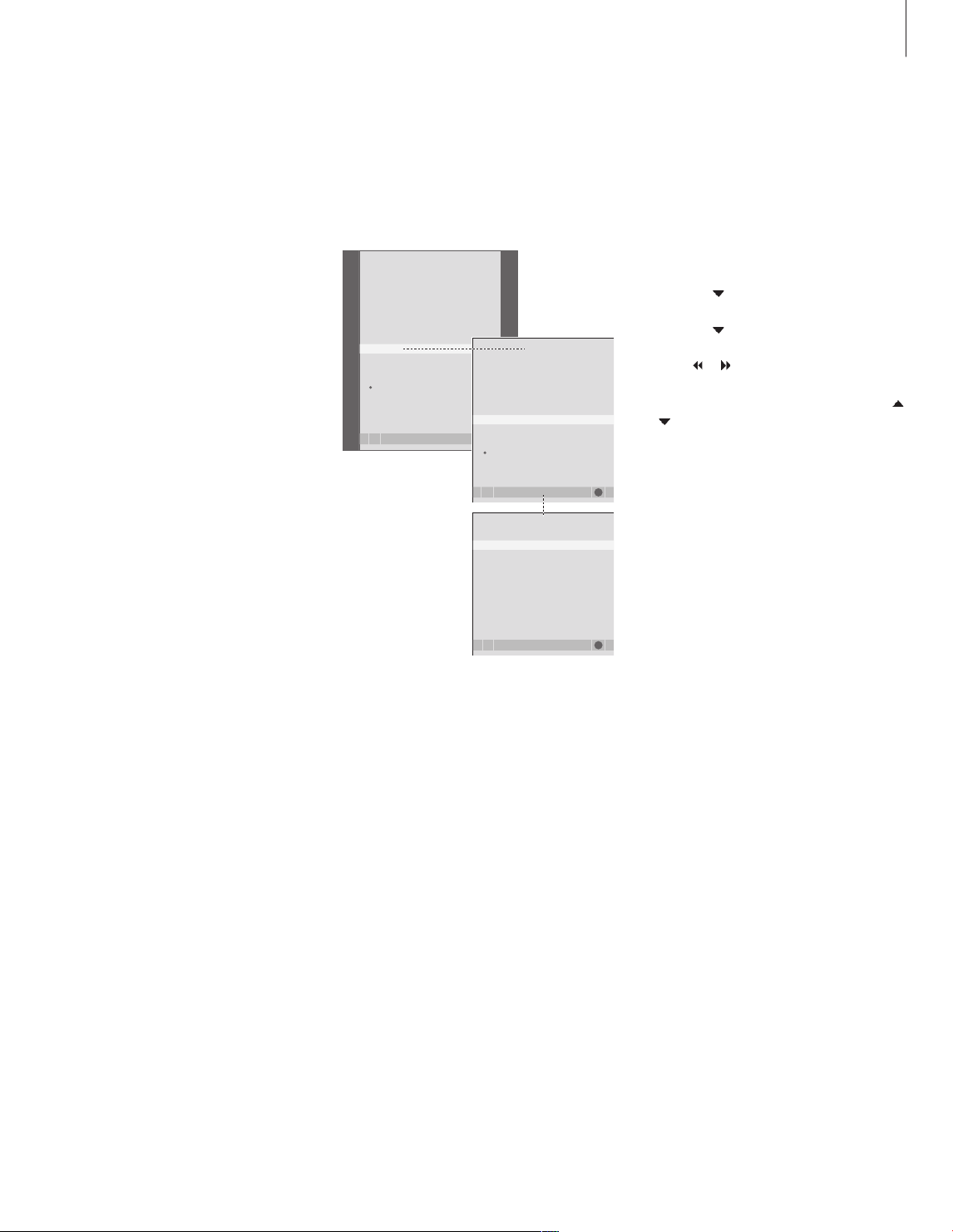
Nastavitev ure in datuma
CLOCK
store
GO
TIME 20:0 0
DATE 23
MONTH APR
YEAR 200 1
SYNCHR ONISE NO
SHOW C LOCK Y ES
TV SE TUP
s elect
GO
PROGRA M GROUPS
TUNING
TIMER RECORDIN G
PLAY TIM ER
OPTION S
STAND PO SITIONS
CONNEC TIONS
SOUND
PICTUR E
OPTION S
s elect
GO
CONNEC TIONS
SOUND
PICTUR E
CLOCK
MENU LANGUAG
E
TIME
DATE
MONTH
23
Ko prednastavite televizor, da se
prižiga in ugaša ob določenem času,
ali ko prednastavite časovno
programirano snemanje programa na
povezanem tračnem videorekorderju
BeoCord V 8000, bo ura zagotovila,
da se nastavljene funkcije prižigajo in
ugašajo ob pravem času.
Najpreprostejši način nastavitve ure
je sinhronizacija s pomočjo storitve
teleteksta enega od nastavljenih TV-
programov preko menija CLOCK.
Če izberete sinhronizacijo ure, bo ta
opravljena s storitvijo teleteksta, ki ga
ponuja trenutno gledani TV-kanal.
Uro lahko nastavite ročno, ko
teleteksta ni na razpolago.
Preden sinhronizirate uro z nastavljenim
programom, preverite, ali program, ki ga
trenutno gledate, ponuja teletekst v vašem
časovnem pasu.
Da na zaslon prikličete uro, pritiskajte LIST,
da se na upravljalniku Beo4 pokaže CLOCK*,
in nato pritisnite GO. Ko želite uro odstraniti,
postopek ponovite.
> Pritisnite T V, da vklopite televizor.
> Pritisnite MENU, da prikličete meni TV SETUP,
in pritiskajte
> Pritisnite GO, da prikličete meni OPTIONS,
in pritiskajte
, da označite OPTIONS.
, da označite CLOCK.
> Pritisnite GO za priklic menija CLOCK.
> Pritisnite
ali , da bi videli možnosti izbire za
posamezen element.
> Za pomikanje med elementi menija pritiskajte
. Čas je treba vnesti ročno samo, če je
ali
SYNCHRONISE nastavljen na NO.
> Pritisnite GO, da nastavitve ure in koledarja
shranite, ali …
> … pritisnite EXIT, da zapustite vse menije,
ne da bi shranili nastavitve.
Če se ura ne posodobi ob prehodu iz letnega na
zimski čas, izberite program, na katerem ste jo
prvič sinhronizirali, in ura bo posodobljena.
Okrajšave za mesece
Jan … januar Jul ... julij
Feb ... februar Aug ... avgust
Mar ... marec Sep ... september
Apr ... april Oct ... oktober
May ... maj Nov ... november
Jun ... junij Dec ... december
*OPOMBA! *Če želite, da se na prikazovalniku
Beo4 pokaže CLOCK, ga morate najprej dodati na
seznam funkcij Beo4. Za nadaljnje informacije si
poglejte poglavje ‘Prilagajanje upravljalnika Beo4‘
na strani 58.
Page 24

PICTUR E
store
GO
BRIGHT NESS . . . . . . . .
CONTRA ST . . . . . . . .
COLOUR . . . . . . . .
TINT . . . . . . . .
TV SE TUP
s elect
GO
PROGRA M GROUPS
TUNING
TIMER RECORDIN G
PLAY TIM ER
OPTION S
STAND PO SITIONS
CONNEC TIONS
SOUND
PICTUR E
OPTION S
s elect
GO
CONNEC TIONS
SOUND
PICTUR E
CLOCK
MENU LANGUAGE
BRIGHT NESS
CONTRA ST
COLOUR
24
Prilagajanje nastavitev slike in zvoka
Tovarniške nastavitve slike in zvoka so
postavljene na nevtralne vrednosti,
ki so ustrezne za večino pogojev
gledanja in poslušanja. Če pa želite,
jih lahko poljubno spreminjate.
Prilagodite lahko svetlost, barvo in
kontrast slike. Nastavitve zvoka so na
primer glasnost, nizki in visoki toni.
Nastavitve slike in zvoka lahko
shranite začasno, te bodo veljale,
dokler ne ugasnete televizorja,
ali pa za stalno.
Za informacije glede spreminjanja
formata slike si poglejte poglavje
‘Prostorski zvok in domači kino‘
v
Priročniku na strani 10.
Spreminjanje svetlosti, barve in kontrasta
Prilagodite nastavitve slike v meniju PICTURE.
Ko televizor izklopite, se začasne nastavitve
prekličejo.
> Pritisnite T V, da vklopite televizor.
> Pritisnite MENU, da prikličete meni TV SETUP, in
pritiskajte
, da označite OPTIONS.
> Pritisnite GO, da prikličete meni OPTIONS, in
pritiskajte
, da označite PICTURE.
> Pritisnite GO za priklic menija PICTURE.
> Za pomikanje med elementi menija pritiskajte
.
ali
> Vrednosti spreminjate s pritiskom na
ali .
> Pritisnite EXIT, da shranite nastavitve samo do
izklopa televizorja, oziroma …
> … pritisnite GO, da nastavitve shranite trajno.
Za videovire, ki uporabljajo signal NTSC, je kot
četrta nastavitev na voljo tudi Tint (barvni odtenki
ali nianse).
Če želite začasno umakniti sliko z zaslona,
pritiskajte gumb LIST, dokler se na napravi Beo4
ne pokaže P.MUTE, in nato pritisnite GO. Sliko
prikažete ponovno tako, da pritisnete poljuben
gumb vira, npr. TV.
Page 25

Spreminjanje glasnosti, nizkih in
SOUND SETUP
store
GO
VOLUME . . . . . . . .
BASS . . . . . . .
.
TREBLE . . . . . . .
.
LOUDNE SS NO
TV SE TUP
s elect
GO
PROGRA M GROUPS
TUNING
TIMER RECORDIN G
PLAY TIM ER
OPTION S
STAND PO SITIONS
CONNEC TIONS
SOUND
PICTUR E
OPTION S
s elect
GO
CONNEC TIONS
SOUND
PICTUR E
CLOCK
MENU LANGUAG
E
VOLUME
BALANCE
BASS
visokih tonov
Prilagodite nastavitve zvoka v meniju SOUND
SETUP. Ko televizor izklopite, se začasne
nastavitve prekličejo.
25
> Pritisnite T V, da vklopite televizor.
> Pritisnite MENU, da prikličete meni TV SETUP,
in pritiskajte
> Pritisnite GO, da prikličete meni OPTIONS,
in pritiskajte
, da označite OPTIONS.
, da označite SOUND.
> Pritisnite GO, da prikličete meni SOUND.
> Za pomikanje med elementi menija pritiskajte
.
ali
> S pritiskom na
ali spremenite vrednost ali
pa izberite nastavitev.
> Pritisnite EXIT, da shranite nastavitve samo do
izklopa televizorja, oziroma …
> … pritisnite GO, da nastavitve shranite trajno.
Če priključite zvočnike ali slušalke …
Vsebina menija SOUND je odvisna od tega, kaj ste
priključili na televizor. Za več informacij poglejte v
poglavje ‘Zaslonski meniji‘ na 60. strani.
Če ste priključili zvočnike v sistemu s prostorskim
zvokom, poglejte v poglavje ‘Nastavitev zvočnikov
- prostorski zvok‘ na strani 42.
Page 26

MENU LANGUAGE
select accept
GO
DANSK
DEUTSC H
ENGLIS H
ESPAÑOL
FRANÇA IS
ITALIANO
NEDERL ANDS
SVENSK A
TV SE TUP
s elect
GO
PROGRA M GROUPS
TUNING
TIMER RECORDIN G
PLAY TIM ER
OPTION S
STAND PO SITIONS
CONNEC TIONS
SOUND
PICTUR E
OPTION S
s elect
GO
CONNEC TIONS
SOUND
PICTUR E
CLOCK
MENU LANGUAGE
DANSK
DEUTSC H
ENGLIS H
26
Izbira jezika menijev
Jezik, ki ga za menije izberete med
prvo nastavitvijo televizorja, lahko
kadarkoli zamenjate.
Ko enkrat izberete jezik menijev,
bodo vsi meniji in zaslonska sporočila
prikazani v tem jeziku.
Jezik za zaslonske menije določite v meniju
TV SETUP. Ko se pomikate od jezika do jezika,
se besedilo na zaslonu spreminja.
> Pritisnite T V, da vklopite televizor.
> Pritisnite MENU, da prikličete meni TV SETUP,
in pritiskajte
, da označite OPTIONS.
> Pritisnite GO, da prikličete meni OPTIONS,
in pritiskajte
>
Pritisnite GO, da prikličete meni MENU LANGUAGE.
, da označite MENU LANGUAGE.
> Na svojo jezikovno izbiro se pomaknite z
in .
> Pritisnite GO, da potrdite izbiro.
> Pritisnite STOP, da se vrnete skozi prejšnje menije,
ali pa EXIT, da zapustite vse menije hkrati.
Page 27

Postavitev, vtičnice in priključitve
27
V tem poglavju se boste naučili,
kako postaviti in priključiti televizor.
Dobili boste tudi pregled nad
priključnimi mesti.
Za nastavljanje televizorja
priporočamo naslednji postopek:
– Vzemite televizor iz embalaže
– Razmislite, kam bi bilo televizor
najbolje postaviti
– Če je na voljo zvočnik BeoLab 7,
ga montirajte in priključite
– Namestite televizor na izbrani
podstavek ali nosilec
– Televizor umestite
– Priključite kable, dodatno opremo
in zvočnike
Postopek je podrobno opisan na
naslednjih straneh.
Napredna opravila,
3
Vse, kar morate vedeti o upravljanju televizorja, ki presega vsakodnevno uporabo,
kot npr. uporaba funkcij časovno programiranega predvajanja in stanja
pripravljenosti, priključene naprave set-top-box in priključenega videorekorderja
BeoCord V 8000.
Nastavljanje programov in ostale nastavitve,
13
Ugotovite, kako prvikrat nastavite televizor in poiščete programe. V tem poglavju
so tudi informacije o nastavljanju časa, datuma, položaja nosilca, slike in zvoka.
Postavitev, vtičnice in priključitve,
• Nastavljanje televizorja, 28
• Vtičnice za kamero in slušalke, 31
• Plošče s priključki, 32
• Povezovanje dodatne video opreme, 34
• Nastavitev zvočnikov – prostorski zvok, 42
27
Sistem BeoLink, 49
Naučite se, kako na televizor priključite avdiosistem in kako deluje povezani avdio/
videosistem. Spoznajte, kako se povežejo priključki za povezovanje, kako se upravlja
povezani sistem in kako se nastavi televizor v povezanem prostoru. Kako upravljalnik
Beo4 prilagodite sistemu.
Zaslonski meniji, 60
Pregled zaslonskih menijev.
Stvarno kazalo,
75
Page 28

3
4
5
1
2
28
Nastavljanje televizorja
Na strani 30 izveste več o tem, kako
pritrdite in speljete kable na hrbtni
strani televizorja.
Za nadaljnje informacije o ploščah s
priključki glejte strani 32-33.
Ravnanje s televizorjem
Televizorja nikoli ne dvigujte za prednje
steklo. Televizor NI narejen, da bi stal
samostojno, biti mora podprt, dokler ga ne
montirate na izbrano stojalo ali nosilec.
– Televizorja ne izpostavljajte neposredni sončni
svetlobi ali umetni svetlobi, na primer žarometom,
saj se s tem zmanjša občutljivost daljinskega
sprejemnika. Če se zaslon pregreje, se na sliki
lahko pojavijo črne pike. Pike spet izginejo, ko
se televizor ohladi na normalno temperaturo.
– Preverite, ali je televizor nastavljen, postavljen in
povezan v skladu z navodili v tem priročniku.
Da ne bi prišlo do poškodb, uporabljajte samo
stojala in stenske nosilce podjetja Bang & Olufsen.
– Televizor je narejen za uporabo v zaprtih, suhih,
domačih prostorih. Uporabljajte ga v
temperaturnem območju od 10–40 °C.
– Na televizor ne postavljajte nobenih drugih
predmetov.
– Vedno postavite televizor na čvrsto in stabilno
površino.
– Televizorja ne odpirajte. Prepustite takšna
opravila za to pooblaščenem osebju.
Pod zaslonom pustite dovolj prostora za zračenje.
Pazite, da ne pokrijete prezračevalnih odprtin. Če se
televizor pregreje, se na zaslonu pojavi svarilo.
Televizor preklopite v pripravljenost, ne izklopite ga.
Tako se bo ohladil na normalno temperaturo.
Če imate podstavek z motorjem ali stenski nosilec,
Umestitev plošč s priključki
1 Pokrov za priključke za kamero in slušalke.
Potisnite, da se odpre, in znova, da se zapre.
2 Pokrov za ploščo s priključki ena. Izvlecite od
spodaj in dvignite, da ga odstranite.
3 Pokrov za čitalnik kartice (DVB-S). Potisnite, da
se odpre, in znova, da se zapre.
4 Montažni nosilec za stojalo ali stenski nosilec.
5 Pokrov za ploščo s priključki dve. Izvlecite od
spodaj in dvignite, da ga odstranite.
pustite dovolj prostora okrog televizorja, da se bo
lahko prosto obračal.
Page 29

Možnosti postavitve
29
Televizor lahko postavite na več načinov:
nekaj jih je prikazanih na desni. Za nadaljnje
informacije se obrnite na prodajalca Bang &
Olufsen.
Ko namestite televizor na talni podstavek ali
stenski nosilec, ga lahko nagibate gor in dol
ter na nekaterih nosilcih obračate levo in
desno. Upoštevajte, da je samo nekatere
podstavke mogoče obračati in nagibati z
daljinskim upravljalnikom Beo4, druge pa
samo ročno.
Ko nameščate televizor na podstavek ali
nosilec, izdelke lahko podprete z embalažo.
Tako si olajšate nameščanje.
Ko sta zvočnik in televizor oba nameščena na
podstavku ali nosilcu, ju ne prenašajte tako,
da držite za zvočnik.
Page 30

BeoVision
BeoLab
30
>> Nastavljanje televizorja
Povezavi antene in napajanja
Ko so vsi priključki na mestu, vklopite napajanje.
Na spodnji desni strani zaslona se pojavi
rdeča lučka. Sistem je v načinu pripravljenosti
in ga lahko že uporabljate. Če je televizor
postavljen samostojno, lahko poiščete
programe, kot je opisano v poglavju ‘Prva
namestitev televizorja’na strani 14.
Televizor je izdelan tako, da se ob prenehanju
uporabe vrne v stanje pripravljenosti. Da bo
daljinsko upravljanje omogočeno, ga torej ne
odklapljajte iz omrežja.
Televizor popolnoma izklopite le tako, da ga
odklopite iz omrežne vtičnice.
Antenskega kabla ne prepogibajte, zvijajte in ne
izpostavljajte pritiskom in udarcem.
Dobavljena kabel in vtič za omrežno vtičnico sta
posebej prilagojena za televizor. Če zamenjate vtič
ali kakorkoli poškodujete napajalni kabel, bo to
negativno vplivalo na TV-sliko!
Priporočamo, da kable speljete skozi pregibni
pokrov za kable, preden jih povežete z vtičnicami.
Kabla ne zatezajte preveč, da se bo TV lahko
nagibal in obračal, če bo potrebno. Prepričajte se,
da so zanke dovolj velike, preden uporabite vezi
za kable in preden namestite pokrove.
Page 31

Vtičnice za kamero in slušalke
R
L
VIDEO
PHONES
31
Priključite slušalke in poslušajte TVprogram, ali priključite fotoaparat in si
slike oglejte na zaslonu, ali pa kamero
in si domače filme oglejte na televizorju.
Ogled digitalnih slik na televizorju
Slike s fotoaparata si ogledate tako, da ga
priključite in vklopite televizor. Televizor
samodejno prepozna signal in na zaslonu
vidite slike.
Če je signal fotoaparata ugasnjen …
> Pritiskajte LIST, da se na upravljalniku Beo4
pokaže CAMERA, nato pa pritisnite GO.
Da se na upravljalniku Beo4 lahko izpiše CAMERA,
jo morate najprej dodati na seznam funkcij Beo4.
Za nadaljnje informacije si poglejte poglavje
‘Prilagajanje upravljalnika Beo4‘ na strani 58.
Gledanje in kopiranje z videokamere
Če na televizor priključite videorekorder, kot
je BeoCord V 8000, in povežete videokamero,
lahko kopirate posnetke z videokamere na
videotrak.
Kopiranje posnetka iz videokamere…
> Povežite videokamero in zaženite predvajanje.
Televizor samodejno prepozna signal in na
zaslonu vidite slike.
> Dvakrat pritisnite RECORD za vklop snemanja.
Vtičnice za začasne povezave
L – R – VIDEO
Ta priključka sta za povezovanje fotoaparata ali
videokamere:
L – R: Za avdiopovezave
(levi in desni zvočni kanal).
VIDEO: Za videosignal.
Če želite, da se ta priključka vedno vklopita, ko na
primer pritisnete gumb CAMERA na napravi Beo4,
lahko priključeno opremo prijavite v meniju
CONNECTIONS. Za nadaljnje informacije si
poglejte poglavje ‘Prijava dodatne videoopreme‘
na strani 40.
PHONES
Na priključek, označen s PHONES, lahko priključite
stereo slušalke. Televizijski zvočniki so nemi, ko so
priključene slušalke, in se znova vklopijo, ko
slušalke izklopite.
Page 32

STAND
AV
1
MASTER LINK
POWER LINK
CENTRE
DVB
CINEMA
CONTROL
TV IN
LINK TV OUT
AV 2
32
Plošče s priključki
Priključne plošče televizorja
omogočajo povezavo signalnih
vhodnih kablov pa tudi različne
dodatne opreme, kot sta
videorekorder ali povezani glasbeni
sistem Bang & Olufsen.
Vsa oprema, ki jo priključite na te
vtičnice, mora biti prijavljena v meniju
CONNECTIONS. Za več informacij
glejte poglavje ‘Prijava dodatne
videoopreme’ na strani 40.
Za nadaljnje informacije glede
priključitve zvočnikov v sistem
prostorskega zvoka si poglejte
poglavje ‘Nastavitev zvočnikov -
prostorski zvok‘ na strani 42.
Plošča s priključki ena
LINK TV OUT
Antenski izhodni priključek za razpošiljanje
videosignalov v druge prostore.
TV IN
Antenski vhodni priključek za zunanjo anteno ali
kabelsko TV-omrežje.
DVB
Za priključitev LNB. Na voljo samo, če je televizor
opremljen z dodatnim modulom DVB-S.
~
Povezovanje napajanja.
STAND
Za priklop podstavka z motorjem.
AV 2
21-polna vtičnica za AV priključitve dodatne
videoopreme.
AV 1
21-polna vtičnica za priključitev naprav HDR 1,
set-top box, primarnega dekodirnika ali naprave
BeoCord V 8000. Priključite lahko tudi druge vrste
dodatne video opreme.
CINEMA CONTROL
Če ima televizor funkcijo Cinema Control (kino
nadzor), lahko na primer z daljinskim upravljalnikom
Beo4 nadzirate platno, luči in rolete. Za nadaljnje
informacije se obrnite na prodajalca Bang & Olufsen.
Master Link
Priključek za priključitev glasbenih sistemov,
združljivih z opremo Bang & Olufsen. Priključek
lahko uporabite tudi za razpošiljanje zvoka s
sistemom BeoLink po celem stanovanju.
POWER LINK CENTRE
Za priključitev osrednjega zvočnika, kot je
BeoLab 7. Za več informacij o priključitvi zvočnikov
glejte priročnik za zvočnik.
Page 33

IR CONTROL OUT
DATA DVB DATA
AV
3
R
C1 C2 C3 C4
L
Pr
DIGITAL AUDIO IN
A1 A2 A3 A4
IR-IN
P2
P1 BtB
VIDEO
DVI-I
PROJECTOR
Pb
Y
REAR FRONT
SUBWO OFER
REAR
SURRO UND
SOUND S PEAKER S
FRONT
CINEM A
CENTR E
AV4
33
Povezava računalnika s televizorjem …
> POMEMBNO! Televizor, računalnik in vso
opremo računalnika odklopite iz omrežne
vtičnice.
> Priključite en konec primernega kabla na
izhodno vtičnico DVI ali VGA na računalniku,
drugi konec pa na vtičnico DVI na televizorju.
> Zvok bo v zvočnikih televizorja slišen, če z
ustreznim kablom povežete zvočni izhod na
računalniku z vtičnicama R – L na televizorju.
> Televizor, računalnik in vso opremo računalnika
znova priklopite na omrežne vtičnice. Ne pozabite,
računalnik mora biti priključen na ozemljeno
vtičnico, kot je navedeno v navodilih za priključitev
računalnika.
Plošča s priključki dve
DATA
V uporabi samo v hotelskih sistemih.
DVB DATA
Za servisno uporabo.
IR CONTROL OUT (C1 – C4)
Za signale IR upravljanja zunanje opreme,
priključene na posamezne vtičnice AV.
DIGITAL AUDIO IN (A1 – A4)
Za signale digitalnega zvoka zunanje opreme,
priključene na posamezne vtičnice AV.
IR-IN
Za povezavo zunanjega IR-sprejemnika, ki se
uporablja v povezavi s postavitvami domačega
kina, pri čemer zaslon pokriva IR-sprejemnik
televizorja.
P1 BtB P2
V uporabi samo v hotelskih sistemih.
AV 3
21-polna vtičnica za AV priključitve dodatne
videoopreme.
PROJECTOR
Za povezavo projektorja v postavitvi domačega kina.
FRONT
Dva priključka se uporabljata za povezovanje
zunanjih sprednjih zvočnikov pri nastavljanju
prostorskega zvoka.
SUBWOOFER
Vtičnica za globokotonec BeoLab 2.
CINEMA CENTRE
Vtičnica za povezavo zunanjega osrednjega zvočnika
v postavitvi domačega kina, če na primer zaslon
pokriva zvočnik televizorja.
AV4
R–L … Desni in levi linijski signal. Digitalni zvok
povežete tako, da uporabite eno od vtičnic
DIGITAL AUDIO IN (A1 – A4) in ga nastavite v
meniju povezav AV4.
VIDEO ... Za priklop videosignala.
Y – Pb – Pr
Za priključitev videosignala iz zunanjega vira kot
npr. HDTV vira. Lahko je uporabljen skupaj s
priključkom AV ali digitalnim avdiopriključkom.
DVI-I
Za povezovanje zunanjega računalnika. Podprti so
naslednji zapisi: DVI in VGA, 60 Hz, 640 × 480,
800 × 600, 1024 × 768, 1280 × 720, 1366 × 768.
DVI-I (velja samo za televizorje, opremljene s
funkcijo pripravljenosti za HD)
Za povezavo analognega ali digitalnega video
signala se lahko uporablja v povezavi z AV vtičnico
ali vtičnicami za digitalni avdio. Podprti so
naslednji zapisi: DVI in VGA, 60 Hz, 640 × 480,
800 × 600, 1024 × 768, 1280 × 720, 1366 × 768
in 480i, 576i, 1080i, 480p, 576p, 720p, 50Hz,
576i, 1080i, 576p in 720p.
REAR
Dva priključka se uporabljata za povezovanje
zunanjih zadnjih zvočnikov pri nastavljanju
prostorskega zvoka.
Page 34

BeoVision
Decoder
34
Povezovanje dodatne video opreme
V tem poglavju je opisano, kako na
televizor priključite dodatno video
opremo.
Dekodirnik lahko na televizor priključite
prek AV-vtičnic. Če imate v postavitvi
tudi videorekorder Bang & Olufsen,
morate dekodirnik povezati z
videorekorderjem.
Na katerokoli od AV-vtičnic lahko
priključite set-top box.
Ko priključujete videorekorder
Bang & Olufsen, ga morate povezati
z vtičnico AV1. Televizor samodejno
zazna povezavo.
Prepričajte se, da je vsa priključena
oprema registrirana v meniju
CONNECTIONS. Za nadaljnje
informacije si poglejte poglavje
‘Prijava dodatne videoopreme‘
na strani 40.
Priključitev dekodirnika
Preden priključite zunanjo opremo, izklopite
napajanje vseh povezanih sistemov.
> Povežite kabel iz zunanje antene z vtičnico na
televizorju, ki je označena s T V IN.
>
Povežite dekodirnik z eno od 21-polnih AV-vtičnic
na televizorju.
RF-dekodirnik priključite tako, da povežete zunanji
antenski kabel na vhodni priključek dekodirnika,
nato pa povežite signal ali kabel na televizorjevo
vtičnico za anteno (označena je s ‘TV-IN’).
Najdeni programi in zaznavanje dekodirnika
V večini primerov se povezani dekodirnik med
iskanjem programov samodejno prijavi.
Dekodirnik naj bi sam zaznal programe, ki jih je
treba odkodirati. Če pa se to ne bi zgodilo,
nastavitev za dotični program prilagodite v meniju
MANUAL TUNING. Glejte razdelek ‘Prilagajanje
nastavljenih TV-programov’ v poglavju ‘Urejanje
nastavljenih kanalov’ na strani 19.
Page 35

Priključitev set-top boxa
BeoVision
Set-top box
Preden priključite zunanjo opremo, izklopite
napajanje vseh povezanih sistemov.
35
> Priključite en konec 21-polnega AV-kabla na
set-top box.
> Napeljite kabel do ene od 21-polnih AV-vtičnic
na hrbtni strani televizorja.
> Če je set-top box opremljen z izhodom za
digitalni avdio, ga povežite z eno od vtičnic
DIGITAL AUDIO IN.
> Če je set-top box zmožen prenašati video signal
HDTV, in je televizor pripravljen za HD, set-top box
povežite tudi ali z vtičnico DVI-I ali Y-Pb-Pr.
> IR-oddajnik povežite z eno od vtičnic IR
CONTROL OUT na televizorju.
> Pritrdite IR-oddajnik na IR-sprejemnik naprave
set-top box.
Če želite uporabljati daljinski upravljalnik za
set-top box, IR-sprejemnika ne smete popolnoma
prekriti.
Samodejna pripravljenost …
Ko set-top box registrirate v meniju CONNECTIONS,
lahko zanj izberete tudi čas ‘AUTO STANDBY’.
To pomeni, da lahko določite, ali naj priključeni
set-top box samodejno preklopi v način
pripravljenosti.
Možnosti so:
AFTER 0 MIN … Naprava set-top-box se preklopi v
stanje pripravljenosti takoj, ko izberete drug vir.
AFTER 30 MIN … Naprava set-top-box se preklopi
v stanje pripravljenosti po 30 minutah, ko izberete
drug vir*.
AT TV STANDBY … Naprava set-top-box se
preklopi v stanje pripravljenosti skupaj s
televizorjem.
NEVER … Naprava set-top-box se v stanje
pripravljenosti ne preklopi samodejno.
FOLLOW T V … Naprava set-top-box se skupaj s
televizorjem vklopi in tudi preklopi v stanje
pripravljenosti z njim.
Naprave set-top box morate nastaviti v skladu z
dokumentacijo, ki ste jo prejeli z njimi.
*Če TV preklopite v način pripravljenosti, preden
poteče 30 min, tudi set-top-box preklopi v način
pripravljenosti.
Page 36

BeoVision
Video recorder
36
Povezovanje videorekorderja Bang & Olufsen
Preden priključite zunanjo opremo, izklopite
napajanje vseh povezanih sistemov.
> En konec 21-polnega AV-kabla povežite z AV-
vtičnico na hrbtni strani videorekorderja.
> Napeljite kabel do vtičnice AV1 na hrbtni strani
televizorja.
>> Povezovanje dodatne video opreme
Če je povezava med televizorjem in videorekorderjem
izgubljena ali če nista pravilno povezana, se na
zaslonu izpiše CONNECTION LOST, ko želite
programirati snemanje s časovnikom. Obnovite
povezavo in poskusite znova.
Antenska povezava
Uporabite povezavo zunanje antene (ali
povezavo kabelske TV) in antenski kabel,
ki ste ga dobili z videorekorderjem.
> Priključite kabel iz zunanje antene na vtičnico za
vhod signala na hrbtni strani videorekorderja.
Označena je z
> Z antenskim kablom, ki ste ga dobili z
videorekorderjem, usmerite signal antene na
televizor.
> Vtaknite en konec v vtičnico, označeno ‘TV’,
na videorekorderju, drugi konec pa v vtičnico za
anteno, ki je označena s ‘TV IN’, na televizorjevi
plošči s priključki.
.
Page 37

Priključite set-top box na
BeoVision
Set-top box
Video recorder
videorekorder Bang & Olufsen
Preden priključite zunanjo opremo, izklopite
napajanje vseh povezanih sistemov.
37
> Priključite en konec 21-polnega AV-kabla na
set-top box.
> Kabel speljite do vtičnice DECODER ali AUX na
hrbtni strani videorekorderja Bang & Olufsen.
> S še enim 21-polnim kablom AV povežite video
rekorder na vtičnico AV1 na televizorju.
> IR-oddajnik povežite z eno od vtičnic IR OUTPUT
na televizorju.
> Pritrdite IR-oddajnik na IR-sprejemnik naprave
set-top box.
Opomba: Na ta način lahko povežete samo
BeoCord V 8000 z različico programske opreme
3.1 ali novejšo. Za več informacij se obrnite na
svojega prodajalca.
Set-top box morate povezati z videorekorderjem,
če želite snemati programe set-top boxa.
Ko snemate s set-top boxa, ne morete hkrati
gledati drugega programa set-top boxa.
Samodejna pripravljenost …
Ko set-top box registrirate v meniju
CONNECTIONS, lahko zanj izberete tudi čas
‘AUTO STANDBY’. To pomeni, da lahko določite,
ali naj priključeni set-top box samodejno preklopi
v način pripravljenosti.
Možnosti so:
AFTER 0 MIN … Naprava set-top-box se preklopi v
stanje pripravljenosti takoj, ko izberete drug vir.
AFTER 30 MIN … Naprava set-top-box se preklopi
v stanje pripravljenosti po 30 minutah, ko
izberete drug vir*.
AT TV STANDBY … Naprava set-top-box se
preklopi v stanje pripravljenosti skupaj s
televizorjem.
NEVER … Naprava set-top-box se v stanje
pripravljenosti ne preklopi samodejno.
FOLLOW T V … Naprava set-top-box se skupaj
s televizorjem vklopi in tudi preklopi v stanje
pripravljenosti z njim.
*Če TV preklopite v način pripravljenosti, preden
poteče 30 min, tudi set-top-box preklopi v način
pripravljenosti.
Page 38

PROJECTOR
IR CONTROL OUT
CINEMA CENTRE
PROJECTOR
IR CONTROL OUT IR IN
38
Družinsko sobo lahko spremenite v
domači kino, tako da na televizor
priključite projektor z velikim
zaslonom.
Če ima televizor funkcijo Cinema
Control (kino nadzor), lahko z
daljinskim upravljalnikom Beo4 na
primer nadzirate platno, luči in rolete.
Za nadaljnje informacije se obrnite na
prodajalca Bang & Olufsen.
Povezovanje projektorja za domači kino
Za več informacij o postavitvi zvočnikov
v povezavi z domačim kinom poglejte
v poglavje ‘Nastavitev zvočnikov -
prostorski zvok’ na strani 42.
Če zaslon pokriva televizor, ko ga znižate, morate za daljinsko upravljanje televizorja povezati dodatni IR-
sprejemnik.
Za kar najboljši zvok lahko pred zaslonom priključite tudi dodaten osrednji zvočnik.
Page 39

PROJEC TOR
store
GO
TYPE SELECT
IR SOC KET C4
39
Povezovanje projektorja
> Nizkonapetostni IR-oddajnik priključite na eno
od vtičnic IR CONTROL OUT (C1–C4) na hrbtni
strani televizorja in ga montirajte blizu IRsprejemnika na projektorju, da boste projektor
lahko upravljali z daljinskim upravljalnikom Beo4.
> Projektor povežite z vtičnico PROJECTOR na
televizorju.
> Dokončajte nastavitev projektorja.
Po potrebi IR-sprejemnik povežite z vtičnico IR IN
na televizorju ter ga namestite, kot je razloženo v
navodilih, priloženih sprejemniku.
Za več informacij o postavitvi priključkov poglejte
v poglavje ‘Plošče s priključki‘
na 32. strani.
> Pritisnite T V, da vklopite televizor.
> Pritisnite MENU, da prikličete meni TV SETUP,
in pritiskajte
, da označite OPTIONS.
> Pritisnite GO za priklic menija OPTIONS. Vrstica
CONNECTIONS je že označena.
> Pritisnite GO za priklic menija CONNECTIONS.
> Pritisnite
, da se pomaknete na PROJECTOR,
in pritisnite GO, da odprete meni PROJECTOR.
> Med nastavitvami preklapljate s pritiskom na
Vrsto projektorja boste lahko izbrali, če bo polje
nastavljeno na ‘SELECT’.
> Pritisnite
in pritisnite
, da se pomaknete na IR SOCKET,
ali , da izberete IR-vtičnico, ki bo
uporabljena za projektor.
> Pritisnite GO, da shranite nastavitev, ali …
> … pritisnite EXIT, da zapustite meni, ne da bi
shranili nastavitve.
> Ko ‘TYPE’ nastavite na ‘SELECT’, vas program
pozove, da projektor izberite s seznama na zaslonu.
Preklop na domači kino …
Večkrat pritisnite, da se na Beo4
pokaže FORMAT
Pritiskajte za preklop med
načinoma domači kino in
običajno gledanje televizije
Pritisnite, da zapustite funkcijo
Format
.
LIST
FO RMAT
0
EXIT
Page 40

CONNEC TIONS
select
GO
AV1 V.MEM
AV2 NONE
AV3 NONE
AV4 NONE
CAMERA NONE
PROJEC TOR NONE
TV SE TUP
s elect
GO
PROGRA M GROUPS
TUNING
TIMER RECORDIN G
PLAY TIM ER
OPTION S
STAND PO SITIONS
CONNEC TIONS
SOUND
PICTUR E
OPTION S
s elect
GO
CONNEC TIONS
SOUND
PICTUR E
CLOCK
BEOLIN K
MENU LANGUAG
E
AV1
AV2
40
Prijava dodatne videoopreme
Če na televizor priključite dodatno
videoopremo, jo morate prijaviti v
meniju CONNECTIONS.
Ko prvič postavite sistem, televizor
zazna opremo, ki je v tistem trenutku
priključena, in na zaslonu se samodejno
pokaže meni CONNECTIONS. Če
opremo priključite kasneje in za dalj
časa, jo morate prijaviti v meniju
CONNECTIONS.
Za več informacij o tem, kje in kako
povezati dodatno opremo, glejte
prejšnje strani in poglavje ‘Plošča s
priključki’ na strani 32.
Kaj je povezano?
Ko opremo, ki je priključena na televizor,
enkrat prijavite, jo lahko vklopite z daljinskim
upravljalnikom Beo4.
> Pritisnite TV, da vklopite televizor.
> Pritisnite MENU, da prikličete meni T V SETUP,
in pritiskajte
, da označite OPTIONS.
> Pritisnite GO za priklic menija OPTIONS. Vrstica
CONNECTIONS je že označena.
> Pritisnite GO za priklic menija CONNECTIONS.
> S pritiskom na
ali se pomikate med
različnimi skupinami vtičnic: AV1, AV2, AV3,
AV4, CAMERA in PROJECTOR.
> Pritisnite GO, če želite na označeno skupino
vtičnic prijaviti priključen izdelek.
> Med vtičnicami v skupini se po potrebi
pomikate tako, da pritiskate
> Pritisnite
ali , da bi prijavili izdelek, ki ste ga
ali .
priključili na označeno vtičnico.
> Pritisnite GO, da se pojavi možnost za izbiro
druge skupine vtičnic.
> Ko končate z nastavitvami, pritisnite STOP, da
se vrnete skozi menije, ali pa EXIT, da zapustite
vse menije hkrati.
Page 41

STB S ETUP
store
GO
NOKIA 96025
NOKIA 9820T
NOKIA 9850T
PACE DT R730-IM
SKY D IGITAL
SELECTOR
CANALd ig DK/S/ N
MACAB DCB-101
TPS 9 6573D
CANAL+ SAT r2
Planet PL 900 0
CANALd igital I
ECHOSTAR 9000
CANALd igital E
TV BOX 1000-
S
CANALd igital N L
NOKIA D-BOX
NOKIA D-BOX II
HUMAX F1-VACI
TechniBox CAM1
41
Ko na televizor priključite dodatno video
opremo, morate sistemu tudi ‘povedati’,
naredili dodatne povezave, na primer
da ste
povezavo
vhoda digitalnega zvoka,
digitalnega videa ali IR-oddajnika.
Če na primer povežete BeoCord V 8000 ali
HDR 1 in nanj priključite set-top box, se v
meniju AV1 pokaže element APPEND SOURCE,
kjer izberete STB in nato morate izbrati še,
kateri box ste priključili.
Za več informacij o meniju CONNECTIONS
poglejte v poglavje ‘Zaslonski meniji‘ na
strani 60.
Če dodatno opremo zaradi česarkoli odklopite in
televizor nato izključite iz omrežnega napajanja,
obstaja možnost, da boste morali opremo ob
njenem priklopu ponovno prijaviti, tudi če
postavitve dodatne opreme niste spreminjali.
Če ste priključili set-top box, boste ob izbiri STB v
meniju CONNECTIONS pozvani, da izberete settop box z zaslonskega seznama.
Page 42

42
Nastavitev zvočnikov – prostorski zvok
Dodajte štiri zvočnike Power Link in
globokotonec BeoLab 2 v postavitev,
in dobili boste sistem s prostorskim
zvokom.
Oprema za prostorski zvok se bo
dobro ujela z dnevno sobo. Naj slika
določi najboljši položaj poslušanja in
gledanja. Najbolje boste slišali, če
sedite znotraj območja, ki ga
obdajajo zvočniki.
V meniju vpišite razdalje do vsakega
zvočnika.
Pri namestitvi sistema prostorskega
zvoka je treba opraviti umerjanje
zvočnikov. Umerjanje zvočnega nivoja
pomeni vzpostavitev ravnovesja med
zvočniki. Za več informacij poglejte
naslednje strani.
Za več informacij o domačem kinu in
povezovanju projektorja glejte
poglavje ‘Povezovanje projektorja za
domači kino’ na strani 38.
Postavitev zunanjih zvočnikov
Na štirih slikah na desni so primeri, kako
lahko postavite televizor in zvočnike v
postavitvi prostorskega zvoka.
Naslednja navodila veljajo za vse nastavitve:
– Če imate dva različna para zvočnikov, vedno
uporabite močnejše zvočnike kot prednje zvočnike.
–
Postavite zvočnike na želeni kraj že pred povezavo.
– Zadnje zvočnike postavite na obeh straneh za
položajem, v katerem najraje poslušate.
– Zvočnikov ni nujno postaviti prav v kot sobe.
– Če želite priključiti globokotonec BeoLab 2,
glejte njegov priročnik.
Page 43

Povezovanje zvočnikov
SPEAKE R TYPE
store
GO
CENTRE BEOLA B 7-2
CONFIG URATION SIN GLE
FRONT B EOLAB 8000
REAR BEOLAB 8 000
SUBWOO FER YES
EXT. CENTRE BEOLAB 7-
4
CONFIG URATION SIN GLE
FRONT
SUBWOOFER
REAR
L R
L R
43
Zvočnike Bang & Olufsen ter globokotonec
BeoLab 2 priključite na ploščo s priključki na
hrbtni strani televizorja. Zvočniki morajo biti
Bang & Olufsen Power Link.
Povezovanje zvočnikov …
> Uporabite kable, ki so bili dobavljeni z zvočniki.
> Povežite dva sprednja zvočnika na priključka,
označena s FRONT.
> Povežite dva zadnja zvočnika na priključka,
označena z REAR.
> Povežite globokotonec na priključek, označen s
SUBWOOFER.
Signale lahko povežete v zanko od enega do
drugega zvočnika (kot je opisano v Priročniku,
ki ste ga prejeli z zvočniki) ali povežete posamezni
zvočnik na ustrezni priključek. Daljše kable in
adapterje lahko dobite pri prodajalcu podjetja
Bang & Olufsen.
Preverite, ali je stikalo L – R – LINE, na sprednjem
pa tudi zadnjem kompletu zvočnikov, nastavljeno
na L ali R (levi ali desni kanal), da kaže položaj
zvočnikov za vsakega posebej. Levi zvočniki
morajo biti nastavljeni na L, desni pa na R.
> Pritisnite MENU, da prikličete meni TV SETUP,
in pritiskajte
> Pritisnite GO, da prikličete meni OPTIONS,
in pritiskajte
, da označite OPTIONS.
, da označite SOUND.
> Pritisnite GO, da prikličete meni SOUND SETUP,
in pritiskajte
, da označite SPEAKER T YPE.
> Pritisnite GO za priklic menija SPEAKER TYPE.
> Pritisnite
zvočnika, in
ali , da lahko vidite tip vašega
, da se premaknete na naslednji
komplet zvočnikov ali konfiguracijo. Izberite
NONE, če ni povezanih zvočnikov.
> Če imate globokotonec BeoLab 2, pritisnite
da premaknete kazalec na SUBWOOFER, in nato
pritisnite
> Pritisnite GO, da nastavitve shranite, ali EXIT
, da spremenite nastavitev v YES.
,
da meni zapustite, ne da bi nastavitve shranili.
,
Page 44

SPEAKE R DISTANCE
store
GO
CENTRE 1.0 M
LEFT FRONT 1. 0
M
RIGHT FRONT 1.0 M
RIGHT REAR 1.0 M
LEFT REAR 1.0
M
CENTRE
LEFT FRONT
RIGHT FRONT
RIGHT REAR
LEFT REAR
A
B
44
Razmik zvočnikov
Vklopite televizor iz najljubšega položaja za
gledanje. Vnesite zračno razdaljo v metrih
med vami in posameznim zvočnikom.
>> Nastavitev zvočnikov – prostorski zvok
Če ste priključili enega ali dva zunanja osrednja
zvočnika in ju postavili pred zaslon v postavitvi
domačega kina (kot je prikazano na skrajni
desni, položaj (A)), morate vpisati tudi
razdalje od točke gledanja domačega kina.
Razmika med vašim položajem in globokotoncem
BeoLab 2 vam ne bo treba vnašati, ker njegov
položaj zelo malo vpliva na zvok.
> Pritisnite MENU, da prikličete meni TV SETUP,
in pritiskajte
, da označite OPTIONS.
> Pritisnite GO, da prikličete meni OPTIONS,
in pritiskajte
, da označite SOUND.
> Pritisnite GO, da prikličete meni SOUND SETUP,
in pritiskajte
>
Pritisnite GO za priklic menija SPEAKER DISTANCE.
> Pritiskajte
zvočnika do zvočnika, in pritiskajte
, da označite SPEAKER DISTANCE.
ali , da kazalec premikate od
ali , da
izberete približno zračno razdaljo v metrih med
vami in vsakim od zvočnikov.
> Ko zaključite z vnosom ustreznih razdalj do
zvočnikov, pritisnite GO, da nastavitve shranite,
ali EXIT, da meni zapustite, ne da bi shranili
nastavitve.
Določanje nastavitev za domači kino …
> Pritiskajte LIST, da se na prikazovalniku Beo4
pokaže FORMAT, nato pritisnite
0, da vklopite
nastavitev domačega kina.
> Zgornji postopek ponovite in vpišite ustrezne
razdalje zvočnikov od točke gledanja domačega
kina.
Če vaša postavitev vsebuje dva različna položaja
gledanja, postavitev domačega kina in postavitev
za običajno gledanje televizije, morate narediti
dve različni nastavitvi. Položaja zahtevata različni
nastavitvi, saj se postavitvi zvočnikov razlikujeta.
Page 45

Umerjanje zvočnega nivoja
SPEAKE R LEVEL
store
GO
SEQUEN CE AUTOMATIC
LEFT FRONT . . . . . . . .
RIGHT FRONT . . . . . . . .
RIGHT REAR . . . . . . . .
LEFT REAR . . . . . . . .
45
Ko na televizor priključite zvočnike v
postavitvi prostorskega zvoka, morate
narediti umerjanje zvočnikov.
Zvok za umerjanje se izmenično pojavlja v
vsakem izmed zvočnikov, ki ste jih priključili v
postavitev prostorskega zvoka. Vaša naloga
je, da glasnost vseh priključenih zvočnikov
prilagodite tako, da se bo ujemala z glasnostjo
osrednjega zvočnika. Lahko izbirate med
samodejnim in ročnim vrstnim redom
predvajanega zvoka.
Ko enkrat opravite umerjanje zvočnikov, jo
boste morali ponovno opravljati samo še
takrat, ko boste spremenili zvočni sistem,
na primer če premaknete enega ali več
zvočnikov.
V postavitvi prostorskega zvoka ni nujno umeriti
zvoka globokotonca. Če kljub temu želite nastaviti
zvok globokotonca, ko končate z umerjanjem
zvočnikov, glejte razdelek ‘Prilagajanje zvoka’ na
strani 46.
> Pritisnite MENU, da prikličete meni TV SETUP,
in pritiskajte
> Pritisnite GO, da prikličete meni OPTIONS,
in pritiskajte
, da označite OPTIONS.
, da označite SOUND.
> Pritisnite GO, da prikličete meni SOUND SETUP,
in pritiskajte
, da označite SPEAKER LEVEL.
> Pritisnite GO za priklic menija SPEAKER LEVEL.
Označena je vrstica SEQUENCE.
> Pritisnite
ali , da izberete med AUTOMATIC
in MANUAL.
> Pritiskajte
in
ali za prilagoditev zvoka zvočnika
ali za premik na drug zvočnik.
> Ko zaključite z nastavitvijo zvoka za vse zvočnike
v postavitvi prostorskega zvoka, pritisnite GO
,
da nastavitve shranite, ali EXIT, da meni
zapustite, ne da bi shranili nastavitve.
Določanje nastavitev za domači kino …
> Pritiskajte LIST, da se na prikazovalniku Beo4
pokaže FORMAT, nato pritisnite
0, da vklopite
nastavitev domačega kina.
> Zgornji postopek ponovite in vpišite ustrezne
razdalje zvočnikov od točke gledanja domačega
kina.
Page 46

SOUND ADJUSTME NT
store
GO
VOLUME .... ... . . . . .
BASS ....... . . . . .
TREBLE . ...... . . . . .
SUBWOO FER ... .... . . . . .
LOUDNE SS NO
DEFAULT VID EO SPEAKER3
DEFAULT AUDIO SPEA KER2
46
Prilagajanje zvoka
>> Nastavitev zvočnikov – prostorski zvok
Tovarniške nastavitve zvoka so prednastavljene
na nevtralne vrednosti, ki so ustrezne za
večino pogojev poslušanja. Če pa želite,
jih lahko poljubno spreminjate.
Prednastavite lahko nivoje za glasnost, nizke
in visoke tone ter priključeni globokotonec
BeoLab 2.
Funkcijo poudarjenosti zvoka lahko omogočite
ali onemogočite. Funkcija podarjenosti zvoka
kompenzira nizko občutljivost človeškega
ušesa na visoke in nizke frekvence. Te frekvence
so pri majhni glasnosti ojačane, tako da tiha
glasba postane bolj dinamična.
Poleg tega lahko prednastavite dve privzeti
kombinaciji zvočnikov. Eno, ki bo uporabljena
pri vklopu videovira, priključenega na sistem,
in drugo, ki bo uporabljena pri vklopu avdiovira,
priključenega na sistem. Še vedno pa lahko
kadarkoli izberete drugačno kombinacijo
zvočnikov. Glejte naslednjo stran.
Upoštevajte, da pri priključenih slušalkah niso na
voljo vsi elementi.
> Pritisnite MENU, da prikličete meni TV SETUP,
in pritiskajte
> Pritisnite GO, da prikličete meni OPTIONS,
in pritiskajte
, da označite OPTIONS.
, da označite SOUND.
> Pritisnite GO, da prikličete meni SOUND SETUP,
ADJUSTMENT je že označeno.
> Pritisnite GO za priklic menija SOUND
ADJUSTMENT.
> Pritiskajte
ali , da izberete vrstico, ki jo
želite prilagoditi.
> S pritiskom na
ali spremenite vrednost ali
pa izberite nastavitev.
> Za pomikanje med elementi menija pritiskajte
.
ali
> Pritisnite EXIT, da nastavitve shranite do izklopa
televizorja.
> Pritisnite GO, da nastavitve shranite trajno.
Page 47

47
Izbira kombinacije zvočnikov
Medtem ko gledate film ali program, lahko
izberete želeno kombinacijo zvočnikov, če
imate v sistemu na voljo več načinov zvoka.
Televizor lahko neko kombinacijo zvočnikov
vklopi samodejno. To je mogoče, če oddajani
program ali DVD vsebuje informacijo o številu
zvočnikov, ki jih je treba prižgati. Vi pa vseeno
lahko izbirate kombinacijo zvočnikov.
Različne kombinacije zvočnikov
SPEAKER 1 … Vključen samo osrednji zvočnik.
SPEAKER 2 ... Stereo zvok v dveh sprednjih
zvočnikih. Aktiviran je globokotonec BeoLab 2.
SPEAKER 3 … Vključeni so osrednji zvočnik,
sprednji zvočniki in globokotonec BeoLab 2.
SPEAKER 4 ... Izboljšani stereo zvok v sprednjih in
zadnjih zvočnikih. Aktiviran je globokotonec
BeoLab 2.
SPEAKER 5 ... Aktiviran je prostorski zvok vseh
zvočnikov, vključno z globokotoncem BeoLab 2.
Za programe, ki so kodirani za predvajanje
prostorskega zvoka.
Izbira kombinacije zvoka prek Beo4 …
> Pritiskajte LIST, da se na prikazovalniku
upravljalnika Beo4 prikaže SPEAKER.
> Pritisnite številko želene kombinacije zvočnikov.
Izbrani zvočniki se samodejno vklopijo.
> Če želite prilagoditi ravnovesje zvoka za
program, ki ga gledate, pritisnite
prilagodite ravnovesje med zunanjimi sprednjimi
in zadnjimi zvočniki, ter
ravnovesje med levimi in desnimi zvočniki.
> Pritisnite EXIT, da odstranite SPEAKER s
prikazovalnika Beo4 in se vrnete na vir, ki ga
trenutno uporabljate.
ali , da prilagodite
ali , da
Page 48

SOUND SYSTEM
accept
GO
MONO / STEREO
48
>> Nastavitev zvočnikov – prostorski zvok
Poglejte si ime aktivnega zvočnega sistema
Na zaslonu lahko vidite ime aktivnega
zvočnega sistema za vir ali program. Kljub
temu pa zvočnega sistema ni mogoče
prilagoditi ali prednastaviti.
> Pritisnite MENU, da prikličete meni TV SETUP,
in pritiskajte
> Pritisnite GO, da prikličete meni OPTIONS,
in pritiskajte
, da označite OPTIONS.
, da označite SOUND.
> Pritisnite GO, da prikličete meni SOUND SETUP,
in pritiskajte
, da označite SOUND SYSTEM.
> Pritisnite GO, da prikličete meni SOUND SYSTEM.
> Pritisnite EXIT, da zapustite vse menije.
Page 49

Sistem BeoLink
49
Vse svoje izdelke Bang & Olufsen
lahko povežete v sistem BeoLink.
Tako lahko zvok in sliko pošljete iz
enega osrednjega vira po vsem
domu.
Napredna opravila, 3
Vse, kar morate vedeti o upravljanju televizorja, ki presega vsakodnevno uporabo,
kot npr. uporaba funkcij časovno programiranega predvajanja in stanja pripravljenosti,
priključene naprave set-top-box in priključenega videorekorderja BeoCord V 8000.
Nastavljanje programov in ostale nastavitve,
13
Ugotovite, kako prvikrat nastavite televizor in poiščete programe. V tem poglavju
so tudi informacije o nastavljanju časa, datuma, položaja nosilca, slike in zvoka.
Postavitev, vtičnice in priključitve,
27
Tu izveste, kako ravnati s televizorjem, kako ga postaviti in kje so vtičnice. Naučili se
boste, kako na televizor priključite dekodirnik, set-top box ali videorekorder
BeoCord V 8000 in kako se dodatna oprema registrira. Kako priključite zvočnike in
kako spremenite televizor v sistem s prostorskim zvokom ali v domači kino, tudi
kako izberete kombinacije zvočnikov.
Sistem BeoLink, 49
• Priključitev in upravljanje avdiosistema, 50
• Prenos zvoka in slike s sistemom BeoLink, 52
• Televizor v povezanem prostoru, 54
• Dva televizorja v istem prostoru, 56
• Prilagajanje upravljalnika Beo4, 58
Zaslonski meniji, 60
Pregled zaslonskih menijev.
Stvarno kazalo,
75
Page 50

Option 2 Option 0
Option 1 Option 1
Option 2 Option 2
MASTER
LINK
BeoVision
50
Priključitev in upravljanje avdiosistema
Če televizor povežete z združljivim
avdiosistemom Bang & Olufsen s
pomočjo kabla Master Link, lahko
izkoristite prednosti povezanega
avdio/videosistema.
Na avdiosistemu lahko predvajate CDje in zvok preusmerite na zvočnike, ki so
priključeni na televizor, ali pa vklopite
TV-program in zvok preusmerite na
zvočnike avdiosistema.
Avdio/videosistem lahko namestite
skupaj v enem prostoru. Lahko pa ga
namestite tudi v ločena prostora,
tako da je televizor nameščen v enem
in avdiosistem z zvočniki v drugem.
Nekateri avdiosistemi Bang & Olufsen ne
podpirajo povezave s televizorjem.
Priključitev avdiosistema na televizor
Uporabite kabel BeoLink in ga na televizorju in
avdiosistemu vključite v vtičnici MASTER LINK.
Nastavljanje izbirne možnosti
Če ste televizor povezali v avdio/videosistem,
bo morda potrebno z upravljalnikom Beo4
nastaviti ustrezno možnost. Sistem najprej
preklopite v stanje pripravljenosti.
Nastavljanje možnosti za televizor
> Medtem ko na upravljalniku Beo4 držite gumb •,
pritisnite LIST
> Spustite oba gumba.
> Pritiskajte LIST, da se na upravljalniku Beo4
pokaže OPTION?, nato pa pritisnite GO.
> Pritiskajte LIST, da se na upravljalniku Beo4
pokaže V.OPT, nato pa vnesite ustrezno številko
(1, 2 ali 4).
Nastavljanje izbirne možnosti za avdiosistem
> Medtem ko na upravljalniku Beo4 držite gumb •,
pritisnite LIST
> Spustite oba gumba.
> Pritiskajte LIST, da se na upravljalniku Beo4
pokaže OPTION?, nato pa pritisnite GO.
> Večkrat pritisnite LIST, da se na prikazovalniku
naprave Beo4 pokaže A.OPT, nato vpišite
ustrezno številko (
.
.
0, 1, 2, 5 ali 6).
Televizor in avdiosistem sta nameščena v enem
prostoru – vsi zvočniki so priključeni na televizor.
Izberete lahko postavitev, kjer bosta televizor
(z ali brez dodatnih zvočnikov) in avdiosistem
(s priključenimi zvočniki) v istem prostoru.
Izberete lahko postavitev, kjer bo avdiosistem v
enem prostoru in televizor (z dodatnimi zvočniki
ali brez njih) v drugem.
Page 51

Uporaba združenega avdio/videosistema
LI ST
AV
TV
TV
LI ST
AV
TV
LI ST
AV
CD
51
Če združite avdiosistem in televizor, lahko
izberete kombinacijo zvočnikov, ki bo
ustrezala trenutno predvajanemu avdio- ali
videoprogramu, z avdiosistemom pa lahko
tudi snemate videozvok.
Snemanje videozvoka
Če zvok iz televizorja poslušate na zvočnikih
avdiosistema Bang & Olufsen in če je ta opremljen
s snemalnikom kaset, lahko nanj posnemate zvok
iz televizorja. Za več informacij poglejte Priročnik,
ki ste ga prejeli z avdiosistemom.
Za poslušanje televizijskega zvoka po zvočnikih
avdiosistema, ne da bi prižgali zaslon, večkrat
pritisnite gumb LIST, da se na prikazovalniku Beo4
pokaže AV*, in nato pritisnite gumb vira, kot je TV.
Če želite poslušati zvok iz televizorja na zvočnikih
avdiosistema pri prižganem zaslonu, pritisnite TV,
pritiskajte LIST, da se pokaže AV*, in nato ponovno
pritisnite TV.
Če želite avdiozvok poslušati na zvočnikih, ki so
priključeni na televizor, pritiskajte LIST, da se na
upravljalniku Beo4 pokaže AV*, in nato pritisnite
gumb vira, npr. CD.
*Če hočete, da se na prikazovalniku Beo4 pokaže
AV, ga morate najprej dodati na seznam funkcij
Beo4. Za nadaljnje informacije si poglejte poglavje
’Prilagajanje upravljalnika Beo4’ na strani 58.
Page 52

MASTER
LINK
LINK TV
OUT
TV IN
RF Link
Amplifier
52
Prenos zvoka in slike s sistemom BeoLink
Sistem BeoLink omogoča razpošiljanje
slike in/ali zvoka po vseh prostorih
stanovanja.
Televizor, ki se nahaja v dnevni sobi,
lahko npr. povežete na drug
videosistem ali zvočnike, ki so v drugi
sobi. To omogoča ’premik’ slike ali
zvoka v ostale prostore.
Če ste namestili razdeljevalni sistem
BeoLink, lahko uporabljate televizor
glavnega prostora, kot npr. dnevne
sobe, ali povezanega prostora, npr.
delovne sobe ali spalnice.
V nekaterih okoliščinah bo morda
treba vnesti nastavitve modulatorja.
Povezavne zveze
Sistem glavnega prostora je treba povezati s
sistemom povezanega prostora s spojnim
kablom Master Link:
> Priključite kabel Master Link na priključek,
označen z MASTER LINK, na televizorju.
> Če želite razpošiljati tudi videosignale, priključite
navadni antenski kabel v vtičnico, označeno z
LINK T V OUT na televizorju. Antenski kabel
speljite do ojačevalca RF povezave (RF Link
Amplifier) in kabel Master Link do povezanega
prostora. Sledite navodilom, priloženim opremi
povezanega prostora.
K vtičnici MASTER LINK sistema v
povezanem prostoru
Razpošiljanje videosignala do
povezanih prostorov
Če je avdiosistem že priključen v vtičnico Master Link
in želite priključiti še dodatno opremo, je potrebno
kabel Master Link razdeliti na dva dela in združiti
s kablom iz povezanega prostora s pomočjo
posebnega povezovalnega člena. Za pomoč se
obrnite na prodajalca Bang & Olufsen.
Digitalnih avdio in video signalov ni mogoče
razposlati od televizorja v glavnem prostoru do
sistemov v povezanem prostoru.
OPOMBA! Skupin, ustvarjenih na televizorju v
glavnem prostoru, ni mogoče doseči s televizorja v
povezanem prostoru.
Page 53

MODULATOR SETUP
store
GO
MODULATOR ON
TV SE TUP
s elect
GO
PROGRA M GROUPS
TUNING
TIMER RECORDIN G
PLAY TIM ER
OPTION S
STAND P OSITIONS
EDIT PROGRAM
ADD P ROGRAM
AUTO TUN ING
TV TU NING
s elect
GO
EDIT PROGRAMS
ADD P ROGRAM
AUTO TUN ING
MANUAL TUNING
LINK FREQUENCY
FREQUE NCY
LINK FREQUENCY
search
store
GO
FREQUE NCY 59 9
TV SE TUP
s elect
GO
PROGRA M GROUPS
TUNING
TIMER RECORDIN G
PLAY TIM ER
OPTION S
STAND P OSITIONS
EDIT PROGRAM
ADD PR OGRAM
AUTO TUN ING
TV TU NING
s elect
GO
EDIT PROGRAMS
ADD P ROGRAM
AUTO TUN ING
MANUAL TUNING
LINK FREQUENCY
FREQUE NCY
53
Sistemski modulator
Če imate avdiosistem kot npr.
BeoLink Active /Passive in se odločite, da v
istem prostoru postavite televizijski
sprejemnik, ki ne podpira povezave v sistem,
morate sistemski modulator nastaviti na ON.
Tovarniška nastavitev je OFF, ki mora biti
nastavljena, če želite uporabiti televizor
Bang & Olufsen, ki podpira povezavo v sistem.
Povezavna frekvenca
Če določen TV-oddajnik v vašem območju
oddaja na isti frekvenci, kot je tovarniška
nastavitev za sistem BeoLink, 599 MHz,
morate sistemski modulator nastaviti na
prosto frekvenco. Kadar spreminjate
povezavno frekvenco v sistemu glavnega
prostora, preverite, ali ste uskladili tudi
povezavno frekvenco v sistemu povezanega
prostora z novo nastavitvijo.
Za vklop sistemskega modulatorja …
> Pritisnite T V, da vklopite televizor.
> Pritisnite MENU, da prikličete meni TV SETUP,
in pritiskajte
, da označite TUNING.
> Pritisnite GO, da prikličete meni TV TUNING,
in pritiskajte
> Dvakrat pritisnite
, da označite LINK FREQUENCY.
in nato še GO. Pojavi se
meni MODULATOR SETUP.
> Pritisnite
ali , da se prikaže ON.
> Pritisnite GO, da nastavitve shranite, ali …
> … pritisnite EXIT, da zapustite vse menije,
ne da bi shranili nastavitve.
Spreminjanje frekvence povezovanja …
> Pritisnite T V, da vklopite televizor.
> Pritisnite MENU, da prikličete meni TV SETUP,
in pritiskajte
> Pritisnite GO, da prikličete meni TV TUNING, i
n pritiskajte
, da označite TUNING.
, da označite LINK FREQUENCY.
> Pritisnite GO za priklic menija LINK FREQUENCY.
Vrstica FREQUENCY je že označena.
> Pritiskajte
ali , da najdete nezasedeno
frekvenco.
> Pritisnite GO, da nastavitve shranite, ali …
> … pritisnite EXIT, da zapustite vse menije,
ne da bi shranili nastavitve.
Page 54

Option 6
54
Televizor v povezanem prostoru
Če ste namestili BeoLink in se odločili,
da televizor postavite v povezan
prostor, lahko preko televizorja
upravljate vse priključene sisteme.
Pri priključevanju televizorja v povezanem
prostoru morate upoštevati naslednji
postopek:
1 Televizor povezanega prostora vključite
v omrežno napajanje
2 Televizor povezanega prostora s
pomočjo daljinskega upravljalnika Beo4
nastavite na možnost 6 (Option 6*)
3 Televizor povezanega prostora izključite
iz omrežnega napajanja
4 Povežite potrebne priključitve
5 Televizor povezanega prostora znova
vključite v omrežno napajanje.
Nastavljanje izbirne možnosti
Za pravilno delovanje celotnega sistema mora
biti televizor povezanega prostora nastavljen
na ustrezno možnost, preden ga priključite v
sistem glavnega prostora!
> Medtem ko držite gumb • , pritisnite LIST
> Spustite oba gumba.
> Pritiskajte LIST, da se na upravljalniku Beo4
pokaže OPTION?, nato pa pritisnite GO.
> Pritiskajte LIST, da se na upravljalniku Beo4
pokaže V.OPT, nato pritisnite
6*.
.
Povezani prostor Glavni prostor
Če priključujete televizor povezanega prostora,
kjer so že priključeni drugi sistemi, npr. zvočniki,
morate televizor namesto na možnost 6 nastaviti
na možnost 5.
Page 55

Upravljanje v povezanem prostoru
Ko ste v povezanem prostoru, lahko
upravljate vse povezane sisteme z daljinskim
upravljalnikom Beo4.
55
Uporaba virov, ki so samo v
enem od prostorov …
Pritisnite gumb vira, ki ga želite
uporabljati
Upravljajte izbrani vir kot po
navadi
Uporaba vira glavnega
prostora – enak vir je v
obeh prostorih …
Pritiskajte, da se na
prikazovalniku upravljalnika
Beo4 prikaže LINK*
Pritisnite gumb vira, ki ga želite
uporabljati
Vir upravljajte kot po navadi
Uporaba vira povezanega
prostora – enak vir je v obeh
prostorih …
Pritisnite gumb vira, ki ga želite
uporabljati
Vir upravljajte kot po navadi
RADIO
LIST
LI NK
TV
TV
Poslušanje prostorskega
zvoka v povezanem
prostoru …
Zvok, razpošiljan iz videovira
glavnega prostora, npr. naprave
set-top-box, se običajno oddaja
v mono različici. Izberete lahko
tudi prostorski zvok:
Pritisnite, da vklopite televizor
Pritiskajte, da se na
prikazovalniku upravljalnika
Beo4 prikaže AV*
Pritisnite za vklop vira,
priključenega v sistem glavnega
prostora, npr. naprave set-top-box
Med uporabo te funkcije ni
mogoče pošiljati signalov iz
drugih virov, ki so nameščeni
v glavnem prostoru, v sisteme
povezanega prostora.
Glavni prostor Povezani prostor
TV
LIST
AV
DTV
*Če želite na upravljalniku Beo4 prikazati funkciji
LINK in AV, ju morate najprej dodati na seznam
funkcij Beo4. Za nadaljnje informacije si poglejte
poglavje ‘Prilagajanje upravljalnika Beo4’ na
strani 58.
Page 56

BeoVision 7
Option 4
TV
LI ST
LI NK
TV
56
Dva televizorja v istem prostoru
Če postavite BeoVision 7 v sobo, kjer
že imate televizor Bang & Olufsen, in
ukaze naprave Beo4 lahko sprejemata
oba televizorja, morate spremeniti
nastavitev možnosti za BeoVision 7.
Tako se ne bosta vklopila oba
televizorja hkrati.
En daljinski upravljalnik za oba
televizorja
Televizor bo pravilno deloval le, če ga
nastavite na pravilno možnost (Option):
Nastavitev televizorja za Option 4 …
> Medtem ko na upravljalniku Beo4 držite gumb •,
pritisnite LIST
> Spustite oba gumba.
> Pritiskajte LIST, da se na upravljalniku Beo4
pokaže OPTION?, nato pa pritisnite GO.
> Pritiskajte LIST, da se na upravljalniku Beo4
pokaže V.OPT, nato pritisnite
Upravljanje televizorja v možnosti Option 4 …
Navadno lahko vklopite vir, kot je npr. TV, kar
s pritiskom na ustrezni gumb naprave Beo4.
Če pa televizor nastavite na možnost Option 4,
morate storiti naslednje:
> Pritiskajte LIST, da se na prikazovalniku
upravljalnika Beo4 prikaže LINK*.
> Pritisnite gumb vira, npr. TV
*Da bi se na prikazovalniku Beo4 prikazal LINK, ga
morate najprej dodati na seznam funkcij Beo4. Za
nadaljnje informacije si poglejte poglavje
‘Prilagajanje upravljalnika Beo4’ na strani 58
.
4.
.
Če želite uporabljati teletekst na televizorju,
nastavljenem na možnost Option 4, morate
upravljalnik Beo4 nastaviti na ‘VIDEO 3’, s tem
omejite funkcije upravljalnika Beo4, ki jih je mogoče
uporabljati s televizorji, nastavljenimi na druge
možnosti. Za nadaljnje informacije si poglejte
poglavje ’Prilagajanje upravljalnika Beo4’ na
strani 58.
Page 57

57
Page 58

58
Prilagajanje naprave Beo4
Gumbi na daljinskem upravljalniku
Beo4 omogočajo neposredno
daljinsko upravljanje veliko
televizijskih funkcij, vendar
prikazovalnik Beo4 omogoča dostop
do upravljanja s še več funkcijami.
Vedno, ko je na prikazovalniku Beo4
prikazan vir (kot sta TV ali RADIO),
lahko pritisnete gumb LIST in
prikličete dodatne funkcije na
prikazovalniku, da vam pomagajo pri
upravljanju tega vira, in sicer tako,
kot da ste aktivirali dodatne gumbe.
Vklopite lahko tudi dodatno opremo,
priključeno na televizor.
Seznam funkcij na Beo4 lahko
prilagajate televizorju in spreminjate
vrstni red, po katerem se dodatne
funkcije pojavljajo, ko jih kličete.
Upoštevajte, da Beo4 vsebuje seznam
vseh dodatnih avdio in video funkcij
Bang & Olufsen, toda ko jih prikličete
na prikazovalniku Beo4, delujejo
samo tiste, ki jih televizor podpira.
Nastavljanje Beo4
Beo4 je tovarniško nastavljen za uporabo z
napravo BeoVision 7. Če pa kupite nov Beo4,
ga lahko nastavite tudi za svoj televizor.
Pridržite gumb za stanje
pripravljenosti
Pritisnite za dostop do
nastavitvene funkcije Beo4
Spustite oba gumba. Na
prikazovalniku se pokaže ADD?
Večkrat ga pritisnite, da se na
Beo4 pokaže CONFIG?
Pritisnite, da omogočite izbiranje
tipa konfiguracije
Večkrat pritisnite, da se na Beo4
pokaže VIDEO?
Pritisnite, da dobite dostop do
konfiguracije videa
Večkrat pritisnite, da se na Beo4
pokaže VIDEO 4*
Pritisnite, da shranite
konfiguracijo
•
LIST
AD D?
LIST
CONFIG?
GO
LIST
VI DEO?
GO
LIST
VI DEO 4
GO
Dodajanje ‘gumba’
Ko na seznam Beo4 dodate novo funkcijo,
novi ‘gumb’ zanjo lahko prikličete na
prikazovalniku Beo4.
Pridržite gumb za stanje
pripravljenosti
Pritisnite za dostop do
nastavitvene funkcije Beo4
Spustite oba gumba. Na
prikazovalniku se pokaže ADD?
Pritisnite ga, da sprožite seznam
razpoložljivih ‘gumbov’, s
katerega boste izbrali želenega.
Na prikazovalniku se pojavi prvi
‘gumb’, ki utripa
Pritisnite, če se želite premikati
naprej in nazaj po seznamu
dodatnih ‘gumbov’
Pritisnite, da ’gumb’ dodate in
ga umestite na prednastavljeni
položaj ali kot prvi ’gumb’ na
seznamu, ali pa …
… pritisnite, da ’gumb’ vstavite
na določeno mesto v seznamu
•
LIST
GO
GO
1
– 9
AD D?
Na prikazovalniku se pojavi
STORED, kar pomeni, da je
konfiguracija shranjena.
Nastavitvena funkcija
upravljalnika Beo4 se samodejno
konča
*Če ste televizor nastavili na
Option 4, izberite ‘VIDEO 3’.
ST ORE D
Na prikazovalniku se pojavi
ADDED, kar pomeni, da je bil
gumb dodan. Nastavitvena
funkcija upravljalnika Beo4 se
samodejno konča
AD DED
Page 59

GO
3
GO
3
59
Premikanje dodatnih ‘gumbov’
Preuredite lahko vrstni red, po katerem se
pojavljajo dodatni gumbi ob vsakem pritisku
na LIST.
Pridržite gumb za stanje
pripravljenosti
Pritisnite za dostop do
nastavitvene funkcije Beo4
Spustite oba gumba. Na
prikazovalniku se pokaže ADD?
Večkrat pritisnite, da se na Beo4
pokaže MOVE?
Pritisnite, da prikličete seznam
dodatnih ‘gumbov’. Na
prikazovalniku se pojavi prvi
gumb
Pritisnite, če se želite pomakniti
naprej ali nazaj po seznamu
dodatnih ‘gumbov’
•
LIST
AD D?
LIST
MOVE?
GO
Odstranjevanje dodatnih ‘gumbov’
Odstranite lahko kateregakoli izmed
‘gumbov’, ki so vam na razpolago in se
pojavijo ob pritisku na gumb LIST.
Pridržite gumb za stanje
pripravljenosti
Pritisnite za dostop do
nastavitvene funkcije Beo4
Spustite oba gumba. Na
prikazovalniku se pokaže ADD?
Večkrat ga pritisnite, da se na
Beo4 pokaže REMOVE?
Pritisnite, da prikličete seznam
dodatnih ‘gumbov’. Na
prikazovalniku se pojavi prvi
gumb
Pritisnite, če se želite pomakniti
naprej ali nazaj po seznamu
dodatnih ‘gumbov’
•
LIST
AD D?
LIST
REMOVE?
GO
Dodajanje ‘gumba’ na seznam dodatnih ‘gumbov’
Beo4, bodisi vrh seznama bodisi na določeno mesto.
Pritisnite, če se želite pomakniti
in namestiti prikazani ’gumb’ na
prvo mesto na seznamu, ali …
... pritisnite za premikanje
’gumba’ na določeno mesto na
seznamu
Na prikazovalniku se pokaže
MOVED, kar pomeni, da je bil
‘gumb’ premaknjen.
Nastavitvena funkcija
upravljalnika Beo4 se samodejno
konča
GO
1
– 9
MOVED
Pritisnite, da odstranite ‘gumb’,
ki je trenutno prikazan na
prikazovalniku
Na prikazovalniku se pokaže
REMOVED, kar pomeni, da je bil
‘gumb’ odstranjen. Nastavitvena
funkcija upravljalnika Beo4 se
samodejno konča
GO
REMOVED
Premikanje dodatnih ‘gumbov’, bodisi na vrh
seznama bodisi na določeno mesto na seznamu.
Page 60

PRO GR AM GR OUP S
TUNING
EDIT PROGRAMS
ADD PROGR AMS
AUTO TUNING
MANUAL TUNING
SEARCH
FREQUENC
Y
PROGR AM NUMBER
NAME
EXTR
A
FINE
TUNE
DECODE
R
TV
SYSTEM
SOUN
D
LINK FREQUENCY
FREQUENC
Y
FINE TUNE
MODULATOR ON/OFF
PLAY TIMER
TIMER ON /OFF
TIMER INDEX
PLAY TIMER PROGRAMMING
SOURCE
PROGR A
M
START TIME
STOP
TIME
DAYS
WAKE UP TIMER
OPTION
S
CONNECTIONS
AV
1
AV
2
AV
3
AV
4
CAMERA
PROJECTOR
SOUND
SOUND ADJUSTMENT
VOLUME
BASS
TREBLE
SUBWOOFE
R
LOUDNESS
DEFAULT VIDE
O
DEFAULT AUDI
O
SPEAKER T YPE
SPEAKER DISTANCE
SPEAKER LEVE
L
SOUND SYSTEM
PICTURE
BRIGHTNES
S
CONTR AST
COLOUR
TINT
CLOCK
TIME
DATE
MONT
H
YEAR
SYNCHRONIS
E
SHOW
CLOCK
MENU L ANGUAGE
DANS
K
DEUTSC
H
ENGLIS
H
ESPAÑO
L
FRANÇAIS
ITALIAN
O
NEDERLANDS
SVENSK
A
STAND PO
SITIONS
VIDEO
AUDIO
STANDBY
60
Da bi se lažje znašli med zaslonskimi
meniji, ki jih podpira televizor, boste v
tem poglavju našli informacije o
celotni strukturi sistema menijev.
V tem poglavju lahko najdete tudi
podroben opis posameznih menijev,
ki omogočajo številne nastavitve in
prilagajanja.
Meniji, ki so na voljo za DVD, so
prikazani na naslednji strani.
Zaslonski meniji
Razširjen sistem zaslonskih menijev za televizor.
Če nekatere neobvezne možnosti na vašem sistemu
niso na voljo, bodo v meniju označene s sivo.
Pritisnite gumb MENU na Beo4 za dostop do
glavnega menija.
Page 61

Play Mode
A-B Repeat
A (Start
Point)
B (End
Point)
Of
f
Repeat
Title Repeat
Chapte r Repeat
Repeat
Off
Random
Random Titl
e
Random Chapte
r
Random Of
f
Search Mode
Title S earch
Chapte r Search
Time
Search
Initial Se ttings
Digit al Output
Dolby Digital Ou
t
DTS Out
Video Output
TV
Screen
Component Ou
t
AV
Connector Out
Language
Audio L a
nguage
Subtitle
Language
DVD Menu
Language
Subtitle
Display
Display
OSD La
nguage
On-Screen Displa
y
Angle Indicator
Options
Parent al
Lock
DivX VO
D
Disc
Navigator
Razširjen sistem zaslonskih menijev za DVDpredvajalnik.
Za dostop do sistema menijev pritisnite DVD, nato
rumeni gumb, nato pa še 3 na napravi Beo4.
61
Page 62

EDIT TV PROGR AMS
more
name move
1 DR1
2 TV 2
3 . . . . . . . .
4 EU ROSPRT
5 ZD F
6 RTL7
7 . . . . . . . .
8 BB C
9 . . . . . . . .
. .
. .
17 NR K
18 TV 4
ADD T V PROGRA M
start
10 . . . . . . . .
11 . . . . . . . .
12 CN N
13 N3
14 . . . . . . . .
15 SAT 1
16 SV T 2
17 NR K
18 TV 4
19 . . . . . . . .
PROGRA M GROUPS
name move
new gr oup crea te group
GO
GROUP1
. . .
. .
.
. .
.
. . .
. . .
. . .
. . .
62
>> Zaslonski meniji
Možnosti, ki jih ponuja meni PROGRAM
GROUPS …
Ustvarite lahko skupine programov, jih poimenujete
in kopirate posamezne TV-programe v skupine.
Za več informacij poglejte poglavje “Uporaba
skupin” na 14. strani priročnika.
Možnosti, ki jih ponuja meni EDIT PROGRAMS …
Ko se na zaslonu pojavi meni EDIT PROGR AMS,
imate nekaj možnosti: Lahko premaknete TVprograme, da se spremeni vrstni red, v katerem se
pojavljajo na TV-seznamu. Lahko izbrišete neželene
TV-programe in poimenujete ali preimenujete vse
TV-programe.
Za več informacij poglejte v poglavje ‘Urejanje
nastavljenih TV-programov‘ na 16. strani.
Možnosti, ki jih ponuja meni ADD PROGRAM …
Funkcija ADD PROGRAM je samodejna. Ko je
iskanje dodatnih programov končano, se meni
EDIT PROGRAMS pokaže samodejno.
Page 63

TV AUTO TUNING
start
DELETE S PROGRA M GROUPS
1 . . . . . . . .
TV MA NUAL TUNIN G
start
store
GO
SEARCH . . .
FREQUE NCY 210
PROGRA M NUMBER 1
NAME DR1
EXTRA
TV MA NUAL TUNIN G
accept
GO
FINE TUNE 0
DECODE R OFF
TV SYST EM B / G
SOUND STER EO
63
Možnosti, ki jih ponuja meni AUTO TUNING …
Funkcija AUTO TUNING je samodejna. Ko je
iskanje vseh programov končano, se meni
EDIT PROGRAMS pokaže samodejno.
Možnosti, ki jih ponuja meni TV MANUAL
TUNING …
SEARCH … Nastavljanje kanala z iskanjem.
FREQUENCY … Izbira frekvence kanala.
PROGRAM NUMBER … Shranjevanje ali zamenjava
številke programa. Shranite lahko 99 programov.
NAME … Dostop do menija za poimenovanje
programa, kjer lahko izbranemu programu
določite ime.
EXTRA … Dostop do dodatnega menija TV
MANUAL TUNING.
Možnosti, ki jih ponuja dodatni meni T V
MANUAL TUNING …
FINE TUNE … Natančno nastavljanje programa,
ki je bil samodejno nastavljen ali ste zanj vnesli
frekvenco. Natančna nastavitev je mogoča v
območju -8 – +8.
(DECODER) … Dekodirnik je potreben za sprejem
kodiranih programov. Običajno se dekodirnik med
nastavljanjem programa prepozna samodejno,
vseeno pa ga je mogoče izbrati preko te
možnosti menija. Vrstico DECODER nastavite na
eno od naslednjih možnosti: ON (za vklopljen
dekodirnik) ali OFF (za izklopljen dekodirnik).
(TV SYSTEM) … Televizijski oddajni sistem - ta
možnost je na voljo samo na določenih TVsprejemnikih, saj je oddajni sistem običajno
izbran samodejno.
SOUND (mono, stereo or language) ... Za določene
programe je na voljo več različnih tipov zvoka,
mono, stereo ali različni jeziki. Pri takšnih
programih lahko izberete MONO (mono zvok
FM / NICAM), STEREO (stereo zvok NICAM /
A2), MONO1 (mono, jezik 1), MONO2 (mono,
jezik 2), MONO3 (mono, jezik 3), or STEREO2
(stereo, jezik 2).
Čeprav shranite določen tip zvoka/jezik, ga med
gledanjem tega TV-programa lahko preklapljate.
Za nadaljnje informacije si poglejte poglavje
’Prostorski zvok in domači kino’ v priročniku na
strani 10.
Page 64

MODULATOR SETUP
store
GO
MODULATOR ON
LINK FREQUENCY
search
store
GO
FREQUE NCY 59 9
FINE TUNE 0
TV RE CORD
s elect
GO
BBC
NOW
TELETE XT
RECORD LIST
MENU
64
>> Zaslonski meniji
Možnosti menija LINK FREQUENCY …
FREQUENCY … Označuje frekvenco, ki se uporablja
za prenos povezave.
FINE TUNE … Se uporablja za natančno nastavitev
frekvence povezave. (Vidno samo, če je televizor
nastavljen v povezanem prostoru).
Možnosti menija MODULATOR SETUP …
MODUL ATOR … Kaže, ali se modulator vklopi
samodejno ali ne. Možnosti sta ON in OFF.
Možnosti menija TV RECORD …
NOW … To možnost uporabite za takojšnje
snemanje. Ali pa za takojšnje snemanje dvakrat
pritisnite RECORD.
TELETEXT … To možnost uporabite za snemanje s
časovnikom prek teleteksta.
RECORD LIST … S to možnostjo preverite ali
zbrišite svoja snemanja.
MENU … To možnost uporabite za snemanje s
časovnikom prek menija za snemanje.
Ta meni je na voljo, če je na televizor priključen
BeoCord V 8000 ali HDR 1.
Page 65

TIMER PROGRAMM ING
store
GO
SOURCE TV
PROGRA M 18 BB C
START TIME 15:40
STOP TIM E 16:40
DAYS M . . TF . S
. . .
PLAY TIM ER INDEX
6:00 - 7:00 TV
3
ZDF MTWTF .
.
20:00- 22:00 TV 15
CNN MT . . . S .
delete
edit
GO
15:40- 16:40 T V 18
BBC M . . TF . .
PLAY TIM ER
store
GO
TIMER ON
65
Možnosti, ki jih ponuja meni TIMER
PROGRAMMING …
SOURCE
Glede na izbrano možnost SOURCE označuje
vklop ali izklop določenega vira. Možnosti sta:
TV … Vklop televizorja.
(GROUPS) … Če ste ustvarili skupine programov
in izbrali skupino kot vir, še preden ste vnesli
nastavitve časovnika, lahko izberete enega od
programov iz skupine kot vir za funkcijo
predvajanja s časovnikom.
STB(DTV) … Vklop priključenega set-top boxa.
STB(V.AUX) … Vklop priključenega set-top boxa.
V.MEM … Vklop priključenega HDR 1 ali
videorekorderja.
DVD ... Vklop DVD-predvajalnika.
CD … Vklop priključenega CD-predvajalnika.
N. MUSIC, N. RADIO … Dostop do glasbenih
datotek, ki so shranjene v računalniku, oziroma
do internetnega radia. Za nadaljnje informacije
o teh virih se obrnite na prodajalca Bang & Olufsen.
A.MEM … Vklop priključenega snemalnika zvoka.
RADIO … Vklop priključenega radia.
STANDBY … Izklop televizorja. Če imate na
televizor priključenih več združljivih video ali
avdio sistemov, se prav tako ugasnejo.
PROGRAM (številka programa) … Po izbiri vira
izberite še številko programa.
START TIME in STOP TIME … Vnesite čas vklopa
in/ali izklopa predvajanja sistema. Če ste vir
časovnika nastavili na STANDBY, lahko vnesete
samo čas izklopa.
DAYS … Izberite določene dneve tedna, ob katerih
se bo izvedel časovnik. Prikazani bodo vsi dnevi
tedna – začnejo se z M za ponedeljek.
Uporabite lahko samo vir kot npr. A.MEM, ki je
prisoten v vašem sistemu.
Možnosti, ki jih ponuja meni TIMER ON/OFF …
Izberite ON, da bo televizor del časovnika za
predvajanje ali za izklop, ter OFF, da televizorja ne
vključite v časovnik.
Page 66

STAND P OSTIONS
se lect
GO
VIDEO
AUDI
O
STANDBY
AV1
store
GO
SOURCE V.MEM
APPEND SOURCE N ONE
AUDIO S OCKET NONE
IR SO CKET NONE
HDTV NO
66
>> Zaslonski meniji
Možnosti menija STAND POSITIONS …
VIDEO … Izberite položaj, v katerega naj se obrne
televizor, ko vklopite vir videa.
AUDIO … Izberite položaj, v katerega naj se obrne
televizor, ko vklopite vir zvoka*.
STANDBY … Izberite položaj, v katerega naj se
obrne televizor, ko je izklopljen.
*To velja samo, če na televizor niso priključeni
zunanji zvočniki.
Ta meni je na voljo le, če je televizor opremljen z
dodatnim motoriziranim podstavkom.
Možnosti menija AV1 …
SOURCE … Izberite vir, ki ste ga priključili na
vtičnico AV1. Možnosti so:
NONE … Izberite to možnost, če niste ničesar
priključili.
V.MEM … Če ste priključili HDR 1 ali
videorekorder.
DVD2 … Če ste priključili DVD-predvajalnik ali
snemalnik.
STB (DTV) … Če ste priključili set-top box,
prijavljen kot DTV.
STB (V.AUX) … Če ste priključili set-top box,
prijavljen kot V.AUX.
PC … Če ste priključili osebni računalnik.
APPEND SOURCE … Če ste priključili BeoCord V 8000
ali HDR 1 ter z njim povezali dodatno opremo,
mora biti prijavljena tukaj. Možnosti so:
STB (DTV) … Če ste priključili set-top box,
prijavljen kot DTV.
STB (V.AUX) … Če ste priključili set-top box,
prijavljen kot V.AUX.
DVD2 … Če ste priključili DVD-predvajalnik ali
snemalnik.
DECODER … Če ste priključili dekodirnik.
NONE … Izberite to možnost, če niste ničesar
priključili.
AUDIO SOCKET … Izberite avdio vtičnico, ki ste jo
uporabili za ta vir. Možnosti so: A1, A2, A3, A4
in NONE.
IR SOCKET … Izberite vtičnico IR OUT, ki ste jo
uporabili za ta vir. Možnosti so: C1, C2, C3, C4
in NONE.
HDTV … Če vir, priključen na to vtičnico AV,
predvaja HDTV, določite, katera vtičnica se
uporablja za HDTV. Možnosti sta: YPbPr ali NO.
Če ste povezali HD-opremo s televizorjem, to
vpliva na nekatere videofunkcije:
– Meni Set-top Box Controller, ki je opisan na
strani 8, se ne pojavi;
– Če ste izbrali FORMAT 2 za najmanjšo sliko
(letter-box), kot je opisano na strani 11 v
priročniku, ne morete s sliko drseti gor ali dol;
– Ne morete pošiljati zvoka ali slike od HD-vira
do izdelka v povezanem prostoru;
–
Ne morete snemati HD-vira, če vaša HD-oprema
nima signala Standard Definition (SD);
– Med uporabo funkcije P-AND-P, ki je opisana
na strani 9 v priročniku, ne morete izbirati
HD-vira.
OPOMBA! Če je televizor opremljen s funkcijo
pripravljenosti za HD, je za menijski element ‘HDTV’
na voljo še tretja možnost. Ta možnost je ‘DVI-I’.
Page 67

AV2
store
GO
SOURCE STB (DTV)
AUDIO S OCKET NONE
IR SOC KET C1
HDTV YPb Pr
AV3
store
GO
SOURCE STB (DTV)
AUDIO S OCKET NONE
IR SOC KET C1
HDTV NON E
AV4
store
GO
SOURCE PC
AUDIO S OCKET NONE
IR SOC KET C1
HDTV NON E
67
Možnosti menija AV2 …
SOURCE … Izberite vir, ki ste ga priključili na
vtičnico AV2. Možnosti so:
NONE … Izberite to možnost, če niste ničesar
priključili.
V.MEM … Če ste priključili videorekorder ali
snemalnik na trdi disk, ki ni Bang & Olufsen.
DVD2 … Če ste priključili DVD-predvajalnik ali
snemalnik.
V.AUX … Če ste priključili drugo opremo
(prijavljeno kot V.AUX).
V.AUX2 … Če ste priključili drugo opremo
(prijavljeno kot V.AUX2).
STB (DTV) … Če ste priključili set-top box,
prijavljen kot DTV.
STB (V.AUX) … Če ste priključili set-top box,
prijavljen kot V.AUX.
DECODER … Če ste priključili dekodirnik.
PC … Če ste priključili osebni računalnik.
AUDIO SOCKET … Izberite avdio vtičnico, ki ste jo
uporabili za povezani vir (če ste jo). Možnosti
so: A1, A2, A3, A4 in NONE.
IR SOCKET … Izberite vtičnico IR OUT, ki ste jo
uporabili za povezani vir (če ste jo). Možnosti
so: C1, C2, C3, C4 in NONE.
HDTV … Če vir, priključen na to vtičnico AV,
predvaja HDTV, določite, katera vtičnica se
uporablja za HDTV. Možnosti sta: YPbPr ali NO.
Možnosti menija AV3 …
SOURCE … Izberite vir, ki ste ga priključili na
vtičnico AV3. Možnosti so:
NONE … Izberite to možnost, če niste ničesar
priključili.
DVD2 … Če ste priključili DVD-predvajalnik ali
snemalnik.
V.AUX … Če ste priključili drugo opremo
(prijavljeno kot V.AUX).
V.AUX2 … Če ste priključili drugo opremo
(prijavljeno kot V.AUX2).
STB (DTV) … Če ste priključili set-top box,
prijavljen kot DTV.
STB (V.AUX) … Če ste priključili set-top box,
prijavljen kot V.AUX.
PC … Če ste priključili osebni računalnik.
AUDIO SOCKET … Izberite avdio vtičnico, ki ste jo
uporabili za povezani vir (če ste jo). Možnosti so:
A1, A2, A3, A4 in NONE.
IR SOCKET … Izberite vtičnico IR OUT, ki ste jo
uporabili za povezani vir (če ste jo). Možnosti
so: C1, C2, C3, C4 in NONE.
HDTV … Če vir, priključen na to vtičnico AV,
predvaja HDTV, določite, katera vtičnica se
uporablja za HDTV. Možnosti sta: YPbPr ali NO.
Možnosti menija AV4 …
SOURCE … Izberite vir, ki ste ga priključili na
vtičnico AV4. Možnosti so:
NONE … Izberite to možnost, če niste ničesar
priključili.
STB (DTV) … Če ste priključili set-top box,
prijavljen kot DTV.
STB (V.AUX) … Če ste priključili set-top box,
prijavljen kot V.AUX.
PC … Če ste priključili osebni računalnik.
AUDIO SOCKET … Izberite avdio vtičnico, ki ste jo
uporabili za povezani vir (če ste jo). Možnosti
so: A1, A2, A3, A4 in NONE.
IR SOCKET … Izberite vtičnico IR OUT, ki ste jo
uporabili za povezani vir (če ste jo). Možnosti
so: C1, C2, C3, C4 in NONE.
HDTV … Če vir, priključen na to vtičnico AV,
predvaja HDTV, določite, katera vtičnica se
uporablja za HDTV. Možnosti sta: YPbPr ali NO.
Page 68

PICTUR E
store
GO
BRIGHT NESS . . . . . . . .
CONTRA ST . . . . . . .
.
COLOUR . . . . . . . .
PROJEC TOR
store
GO
TYPE SEL ECT
IR SOC KET C4
CAMERA
store
GO
SOURCE CAMERA
AUDIO S OCKET NONE
IR SOC KET NONE
HDTV NON E
68
>> Zaslonski meniji
Možnosti menija CAMERA …
SOURCE … Izberite vir, ki ste ga priključili na
vtičnico CAMERA. Možnosti so:
NONE … Izberite to možnost, če niste ničesar
priključili.
STB(V.AUX) … Izberite to možnost, če ste
priključili set-top box. Set-top box lahko
vklopite prek V.AUX na napravi Beo4.
PC … Izberite to možnost, če ste na vtičnico
priključili računalnik. NE POZABITE izklopiti vse
opreme, preden priključite računalnik – glejte
stran 33. Računalnik nato lahko vklopite z
gumbom PC na napravi Beo4.
CAMERA … Izberite to možnost, če ste
priključili digitalni fotoaparat (ali kamkorder).
Fotoaparat lahko vklopite z gumbom CAMERA
na napravi Beo4.
HDTV … Če vir, priključen na to vtičnico AV,
predvaja HDTV, določite, katera vtičnica se
uporablja za HDTV. Možnosti sta: YPbPr ali NO.
Možnosti menija PROJECTOR …
TYPE … Določite, kakšne vrste projektor je
potreben.
IR SOCKET … Izberite vtičnico IR OUT, ki ste jo
uporabili za povezani projektor. Možnosti so:
C1, C2, C3 in C4.
Možnosti menija PICTURE …
BRIGHTNESS … Nastavitve svetlosti slike.
CONTRAST … Nastavitve kontrastnosti slike.
COLOUR … Nastavitve intenzivnosti barv slike.
Za videovire, ki uporabljajo signal NTSC, je na
razpolago uravnavanje – Tint (barvni odtenki) –
kot četrta možnost izbire.
OPOMBA! Če je televizor opremljen s funkcijo
pripravljenosti za HD, je za menijski element ‘HDTV’
na voljo še tretja možnost. Ta možnost je ‘DVI-I’.
Page 69

store
GO
TIME 20:0 0
DATE 23
MONTH APR
YEAR 200 1
SYNCHR ONISE YES
SHOW C LOCK Y ES
CLOCK
MENU LANGUAGE
select accept
GO
DANSK
DEUTSC H
ENGLIS H
ESPAÑOL
FRANÇA IS
ITALIANO
NEDERL ANDS
SVENSK A
SOUND ADJUSTME NT
store
GO
VOLUME .... ... . . . . .
BASS ....... . . . . .
TREBLE . ...... . . . . .
SUBWOO FER ... .... . . . . .
LOUDNE SS NO
DEFAULT VID EO SPEAKER3
DEFAULT AUDIO SPEA KER2
69
Možnosti, ki jih ponuja meni SOUND
ADJUSTMENT …
VOLUME … Prilagajanje glasnosti, uporabljene ob
vklopu televizorja.
BASS … Prilagajanje nivoja nizkih tonov.
TREBLE … Prilagajanje nivoja visokih tonov.
SUBWOOFER … Prilagajanje glasnosti
globokotonca (na voljo samo, če ste priključili
globokotonec BeoLab 2).
LOUDNESS … Funkcija podarjenosti zvoka
kompenzira nizko občutljivost človeškega ušesa
na visoke in nizke frekvence. Te frekvence so pri
majhni glasnosti ojačane, tako da tiha glasba
postane bolj dinamična. Funkcijo poudarjenosti
zvoka lahko nastavite na YES ali NO.
DEFAULT VIDEO … Nastavite kombinacijo zvočnikov,
ki jo želite uporabiti, ko vključite videovir sistema.
DEFAULT AUDIO … Nastavite kombinacijo zvočnikov,
ki jo želite uporabljati, ko v sistemu vklopite vir
zvoka. Za več podatkov o kombinacijah zvočnikov
glejte stran 47.
Možnosti, ki jih ponuja meni CLOCK …
TIME ... Kaže čas.
DATE … Kaže dan.
MONTH … Kaže mesec.
YEAR ... Kaže leto.
SYNCHRONISE ... Za sinhronizacijo vgrajene ure za
teletekst.
SHOW CLOCK … Izberite YES, če želite, da je na
prikazovalniku vedno vidna ura.
Možnosti menija MENU LANGUAGE …
Izberite med razpoložljivimi jeziki.
Page 70

SPEAKE R DISTANCE
store
GO
CENTRE 1.0 M
LEFT FRONT 1. 0 M
RIGHT FRONT 1.0 M
RIGHT REAR 1.0 M
LEFT REAR 1.0 M
HDTV S ETUP
BRIGHT NESS 31
CONTRA ST 31
COLOUR 31
VO
LUME 40
SPEAKE R TYPE
store
GO
CENTRE BEOLA B 7-2
CONFIG URATION SIN GLE
FRONT B EOLAB 8000
REAR BEOLAB 8 000
SUBWOO FER YES
EXT. CENTRE BEOLAB 7-4
CONFIG URATION SIN GLE
70
>> Zaslonski meniji
Možnosti menija HDTV SETUP …
BRIGHTNESS … Nastavitve svetlosti slike.
CONTRAST … Nastavitve kontrastnosti slike.
COLOUR … Nastavitve intenzivnosti barv slike.
VOLUME … Nastavitve glasnosti.
Ta meni je na voljo samo, če ste na vtičnico DVI-I
priključili vir, ga prijavili v meniju ‘CONNECTIONS’
in ga vklopili.
Možnosti, ki jih ponuja meni SPEAKER TYPE …
CENTRE … Izberite osrednji zvočnik.
CONFIGURATION … Določite, ali sta povezana
dva zvočnika ali le eden.
FRONT … Izberite sprednje zvočnike.
REAR … Izberite zadnje zvočnike.
SUBWOOFER ... Označite, ali ste povezali
globokotonec BeoLab 2. Možnosti sta YES in NO.
EXT. CENTRE … Izberite zunanji osrednji zvočnik
oziroma izberite NONE, če tak zvočnik ni priključen.
CONFIGURATION … Določite, ali sta povezana
dva zvočnika ali le eden.
Možnosti, ki jih ponuja meni SPEAKER
DISTANCE ...
CENTRE ... Izmerite razdaljo v ravni črti v metrih
med vašim položajem in osrednjim zvočnikom
televizorja.
LEFT FRONT ... Izmerite razdaljo v ravni črti v
metrih med vašim položajem in levim sprednjim
zvočnikom.
RIGHT FRONT ... Izmerite razdaljo v ravni črti v
metrih med vašim položajem in desnim
sprednjim zvočnikom.
RIGHT REAR ... Izmerite razdaljo v ravni črti v
metrih med vašim položajem in desnim zadnjim
zvočnikom.
LEFT REAR ... Izmerite razdaljo v ravni črti v metrih
med vašim položajem in levim zadnjim zvočnikom.
Page 71

SPEAKE R LEVEL
store
GO
SEQUEN CE AUTOMATIC
LEFT FRONT . . . . . . . .
RIGHT FRONT . . . . . . .
.
RIGHT REAR . . . . . . .
.
LEFT REAR . . . . . . . .
SOUND SYSTEM
accept
GO
MONO / STEREO
Play Mode
A-B R epeat
Repea t
Rando m
Searc h Mode
A (St art Point)
B (En d Point)
Off
71
Možnosti, ki jih ponuja meni SPEAKER LEVEL …
LEFT FRONT … Nastavitev glasnosti levega
sprednjega zvočnika.
RIGHT FRONT … Nastavitev glasnosti desnega
sprednjega zvočnika.
RIGHT REAR … Nastavitev glasnosti desnega
zadnjega zvočnika.
LEFT REAR … Nastavitev glasnosti levega
zadnjega zvočnika.
… Dve možnosti zaporedja zvoka
AUTOMATIC ... Če izberete to možnost, se bo
predvajani zvok premikal samodejno od enega
do drugega zunanjega zvočnika vsake 2–3
sekunde. Če hočete nastaviti nivoje zvočnikov,
morate postaviti kazalec na zvočnik, ki ga želite
nastaviti prvega.
MANUAL ... Če izberete ročno nastavljanje vrstnega
reda predvajanega zvoka, bo zvok sledil zvočnikom,
ki jih poudarite (označite) na meniju. Zdaj lahko
nastavljate zvočnike po lastnem vrstnem redu.
Ko kazalec postavite na SEQUENCE, zaslišite
zvok v osrednjem zvočniku.
Možnosti, ki jih ponuja meni SOUND SYSTEM …
Zvočni sistemi, ki se lahko pojavijo na meniju, so:
DOLBY 3 STEREO, DOLBY PRO LOGIC, DOLBY
DIGITAL, DOLBY D + PRO LOGIC, DTS DIGITAL
SURROUND, MONO/STEREO.
Ta meni je na voljo samo, če so zvočniki povezani v
sistem s prostorskim zvokom.
Možnosti, ki jih ponuja meni A–B Repeat
…
Funkcija A–B repeat omogoča, da določite točki
na plošči, med katerima se posnetek v zanki
neskončno ponavlja.
Ko v meniju izberete začetno in končno točko,
se trenutna točka predvajanja shrani.
Ko ne želite več ponavljati predvajanja izbranega
dela plošče, izberite Off
.
Page 72

Play Mode
A-B R epeat
Repea t
Rando m
Searc h Mode
Ti
tle R epeat
Chapt er Repeat
Repea t Off
Play Mode
A-B R epeat
Repea t
Rando m
Searc h Mode
Rando m
Title
Rando m Chapter
Rando m Off
Play Mode
A-B R epeat
Repea t
Rando m
Searc h Mode
Ti
tle S earch
Chapt er Search
Time Search
72
>> Zaslonski meniji
Možnosti menija Repeat …
Funkcija Repeat omogoča, da neko ime, poglavje
ali posnetek na plošči znova in znova ponavljate.
Ko v meniju izberete ime, poglavje ali posnetek,
se trenutno shrani.
Ko ne želite več ponavljati predvajanja izbranega
dela plošče, izberite Repeat Off
.
Možnosti menija Random
…
Funkcija Random omogoča predvajanje imen,
poglavij ali posnetkov na plošči v naključnem
vrstnem redu.
Ko ne želite več ponavljati predvajanja izbranega
dela plošče, izberite Random Off
.
Možnosti menija Search Mode
…
Funkcija Search Mode omogoča iskanje po plošči,
ali tako, da iščete določeno ime ali poglavje, ali pa
po pretečenem času na plošči.
Na želeni čas se pomaknite s številskimi gumbi.
Page 73

Initi al Settings
Digit al Audio Out
Vi
deo O utput
Langu age
Displ ay
Optio ns
Dolby Digital Out Dolby Digital
DTS O ut DTS
Initi al Settings
Digit al Audio Out
Vi
deo O utput
Langu age
Displ ay
Optio ns
TV Sc reen 16:9 ( Wide)
Compo nent Out Interlace
AV Connector Out RGB
Initi al Settings
Digit al Audio Out
Vi
deo O utput
Langu age
Displ ay
Optio ns
Audio Language English
Subti tle Language Engli sh
DVD M enu Lang.
En glish
Subti tle Display On
73
Možnosti menija Digital Audio Out …
Dolby Digital Out … Možnosti sta Dolby Digital in
Dolby Digital >PCM, kar je dvokanalni stereo zvok.
DTS Out … Možnosti sta DTS in DTS > PCM,
kar je dvokanalni stereo zvok.
Možnosti menija Video Output
…
TV Screen … Izberite obliko slike za televizor.
Možnosti so 4:3 (Letter Box)*
in 16:9 (Wide)
.
, 4:3 (Pan&Scan)
Component Out … Možnosti sta Interlace in
Progressive. Izberite Progressive
. V Interlace
spremenite samo, če spremenite AV Connector
v Video.
Out
AV Connector Out … Možnosti so Video, S-Video
in RGB. Za najboljšo kakovost izberite RGB.
*Pri ‘4:3 (Letter Box)’ je film prikazan s črnimi
progami na vrhu in na dnu zaslona.
Možnosti menija Language
…
Audio Language … Izberite jezik predvajanja
zvoka izmed prikazanih jezikov, in če je na DVD-
ju jezik, ki ga želite, se bo zvok predvajal v njem.
Subtitle language … Med prikazanimi jeziki
izberite jezik podnapisov, in če je na DVD-ju jezik,
ki ga želite, bodo podnapisi prikazani v njem*.
DVD Menu Language … Izberite jezik, ki ga
želite za menije plošče, izmed razpoložljivih
prikazanih jezikov, in če je ta jezik na voljo na
DVD-ju, bodo meniji prikazani v njem …
Subtitle display … Določite, ali naj bodo med
predvajanjem prikazani podnapisi.
Pri nekaterih DVD-jih morate izbrati jezik podnapisov
v meniju plošče, tudi če ste prej izbrali privzeti
jezik podnapisov v meniju ‘Language’.
Page 74

Disc Navigator
Titl
e
Chapt er
Initi al Settings
Digit al Audio Out
Vi
deo O utput
Langu age
Displ ay
Optio ns
OSD L anguage English
On Sc reen Display On
Angle Indicator On
Initi al Settings
Digit al Audio Out
Vi
deo O utput
Langu age
Displ ay
Optio ns
Parental Lock Off (us)
DivX VO
D
74
>> Zaslonski meniji
Možnosti menija Display …
OSD Language … Izmed prikazanih jezikov
izberite jezik za menije.
On Screen Display … Določite, ali naj bodo prikazi
stanja vidni na zaslonu. Možnosti sta ON in OFF
Angle Indicator … Določite, ali želite, da se ikona
kamere vidi na zaslonu med prizori, kjer je
možnih zornih kotov kamere več. Možnosti sta
ON in OFF
.
Možnosti menija Options
…
Parental Lock … Nekateri DVD-ji imajo raven
starševskega zaklepa. Če določite raven, nižjo od
tiste, ki jo ima nastavljeno plošča, se plošča ne bo
.
predvajala, razen če vpišete kodo pin.
Nekatere plošče podpirajo tudi funkcijo Country
Code. To pomeni, da predvajalnik ne predvaja
določenih prizorov na plošči, glede na kodo
države, ki jo nastavite.
Preden nastavite raven starševskega zaklepa ali
kodo države, morate vnesti pinkodo. Pinkodo
lahko kadarkoli spremenite v meniju Parental Lock
Meniji za pinkodo, raven starševskega zaklepa in
kodo države so vidni, ko nastavite Parental Lock
na On. Pinkodo, raven starševskega zaklepa in
kodo države vpišite s številskimi tipkami na
napravi Beo4, nato pritisnite GO, da nastavitve
shranite.
®
DivX VOD
… Izberite, da si ogledate kodo
registracije.
Možnosti menija Disc Navigator
Meni Disc Navigator omogoča hitro prehajanje
med različnimi imeni ali poglavji na plošči. S
puščičnimi gumbi izberite skladbo ali poglavje in
pritisnite GO, da začnete predvajanje.
.
…
Page 75

Stvarno kazalo
75
Beo4 - daljinski upravljalnik
Čiščenje Beo4, Priročnik str. 24
Dodajanje ‘gumba’ na seznam Beo4, 58
Konfiguriranje Beo4, 58
Menjava baterij upravljalnika Beo4,
Priročnik str. 25
Odstranjevanje ‘gumba’ s seznama Beo4, 59
Premikanje dodatnih “gumbov”, 59
Prilagajanje upravljalnika Beo4, 58
Uporaba naprave Beo4, Priročnik str. 4
Uvod v BeoVision 7 in Beo4, Priročnik str. 4
BeoLink
Frekvenca povezovanja, 53
Priključki za povezovanje, 52
Sistemski modulator, 53
Televizor v povezanem prostoru, 54
Upravljanje v povezanem prostoru, 55
Vtičnica Master Link, 32
Budilka
Nastavitev ure in datuma, 23
Preverjanje ali onemogočanje budilke,
Vnos budilke,
6
6
Domači kino
Postavitev domačega kina, 38
Preklop na domači kino, Priročnik str. 11
Priključitev IR-oddajnika, 39
Priključitev IR-sprejemnika, 39
Priključitev projektorja, 39
Spreminjanje kombinacije zvočnikov, Priročnik
str. 10
DVD
Delovanje DVD-ja, Priročnik str. 17
DVD – jezik podnapisov, 73, Priročnik str. 18
DVD – jezik zvoka, 73,
DVD – starševski zaklep, 74, Priročnik str. 21
DVD – zaslonski meniji, 61,
Kot kamere, Priročnik str. 19
Krmarjenje po plošči, 74, Priročnik str. 17
Vstavljanje in predvajanje DVD-ja,
Priročnik str. 16
Priročnik str. 18
Priročnik str. 18
Fotoaparat
Kopiranje iz kamere na video trak, 31
Priključevanje fotoaparata, 31
CD
Menjava posnetkov na zvočnem CD-ju,
Priročnik str. 21
Vstavljanje in predvajanje zvočnega
Priročnik str. 16
CD-ja,
Časovnik
Časovno programirano predvajanje in stanje
pripravljenosti,
Časovno programirano snemanje preko
teleteksta, 10
Nastavitev ure in datuma, 23
Pregledovanje, urejanje ali brisanje
časovnika,
Samodejni vklop in izklop televizorja,
4
5
4
Dekodirnik
Priključitev dekodirnika, 34
Jezik
Izbira jezika menijev, 26
Možnosti, ki jih ponuja meni
MENU LANGUAGE, 69
Prva postavitev – izbira jezika menijev, 14
Sprememba vrste zvoka ali jezika, Priročnik
str. 8
Pinkode
Če ste pozabili pinkode, Priročnik str. 23
Spreminjanje ali brisanje pinkode, Priročnik
str. 22
Uporaba pinkode, Priročnik str. 23
Vklop sistema pinkode, Priročnik str. 22
Master Link
Avdiosistem s televizorjem, 50
Nastavljanje možnosti, 50
Povezovanje avdiosistema, 50
Uporaba vgrajenega avdio/videosistema, 51
Page 76

76
>> Stvarno kazalo
Nastavitev kanalov
Brisanje najdenih programov, 18
Dodajanje novih TV-programov, 21
Možnosti dodatnega menija TV MANUAL
TUNING, 63
Možnosti, ki jih ponuja meni ADD
PROGRAMS, 62
Možnosti, ki jih ponuja meni AUTO TUNING, 63
Možnosti menija TV MANUAL TUNING, 63
Poimenovanje najdenih programov, 17
Ponovna samodejna nastavitev, 20
Premikanje najdenih programov, 16
Prilagajanje najdenih programov, 19
Samodejno iskanje - prva nastavitev
televizorja, 15
Plošče s priključki
Plošče s priključki, 32
Vtičnice za kamero in slušalke, 31
Podnapisi
DVD – jezik podnapisov, 73, Priročnik str. 18
Podnapisi iz teleteksta, Priročnik str. 13
Podstavek
Določanje osrednjega položaja - prva
postavitev, 15
Možnosti menija STAND POSITIONS, 66
Nastavljanje položajev obračanja televizorja, 22
Obračanje televizorja, Priročnik str. 7
Položaj televizorja
Možnosti menija STAND POSITIONS, 66
Nastavljanje položajev obračanja televizorja, 22
Obračanje televizorja, Priročnik str. 7
Postavitev
Možnosti menija STAND POSITIONS, 66
Nastavljanje položajev obračanja televizorja, 22
Nastavljanje televizorja, 28
Obračanje televizorja, Priročnik str. 7
Prikazovanje in meniji
Meniji DVD-ja, 61
Prikazane informacije in meniji, Priročnik str. 5
Zaslonski meniji, 60
Priključki
Dekodirnik, 34
Fotoaparat, 31
Možnosti, ki jih ponuja meni AV1, 66
Možnosti, ki jih ponuja meni AV2, 67
Možnosti, ki jih ponuja meni AV3, 67
Možnosti, ki jih ponuja meni AV4, 67
Možnosti, ki jih ponuja meni CAMERA, 68
Možnosti, ki jih ponuja meni PROJECTOR, 68
Naprava set-top-box, 35
Plošče s priključki, 32-33
Povezave - televizor v povezanem prostoru, 54
Povezavi antene in napajanja, 30
Prijava dodatne videoopreme, 40
Priključitev avdiosistema na televizor, 50
Priključitev zvočnikov – prostorski zvok, 43
Priključki v povezanem prostoru, 54
Slušalke, 31
Videorekorder BeoCord V 8000, 36
Vtičnice za začasne povezave, 31
Zvočniki, 32-33
Prostorski zvok
Izbira kombinacije zvočnikov, 47, Priročnik
str. 10
Možnosti, ki jih ponuja meni SPEAKER
DISTANCE, 70
Možnosti, ki jih ponuja meni SPEAKER LEVEL, 71
Možnosti, ki jih ponuja meni SPEAKER TYPE, 70
Spreminjanje ravnovesja zvočnikov,
Priročnik str. 10
Možnosti menija SOUND ADJUSTMENT, 69
Možnosti menija SOUND SYSTEM, 71
Nastavitev razdalje do zvočnikov, 44
Postavitev zunanjih zvočnikov, 42
Prikaz imena aktivnega zvočnega sistema, 48
Priklop zvočnikov, 43
Prilagajanje zvoka, 46
Umerjanje zvočnega nivoja, 45
Prva postavitev
Postopek prve postavitve, 14
Računalniški monitor
Priklic računalnikove slike na zaslonu, 7
Priključitev računalnika, 33
Prilagajanje slike in zvoka,
7
Set-top box
Meni Set-Top Box Controller, 8
Priključitev set-top boxa, 35
Splošne funkcije Beo4,
Uporaba menija naprave set-top box,
Uporaba naprave set-top box v povezanem
prostoru,
9
9
Skupine
Izbiranje programov v skupini, Priročnik str. 14
Možnosti, ki jih ponuja meni PROGRAM
GROUPS, 62
Premikanje programov v skupini, Priročnik
str. 15
Ustvarjanje skupin, Priročnik str. 14
Slika
Funkcija Picture-and-Picture, Priročnik str. 9
Možnosti, ki jih ponuja meni PICTURE, 68
Odstranjevanje slike z zaslona, 24
Prilagajanje svetlosti, barve in kontrasta, 24
Spreminjanje formata slike, Priročnik str. 11
Slušalke
Priklop slušalk, 31
Stik
Stik s podjetjem Bang & Olufsen, Priročnik
str. 26
Teletekst
Časovno programirano snemanje preko
teleteksta, 10
Osnovne funkcije teleteksta, Priročnik str. 12
Shranjevanje priljubljenih strani teleteksta,
Priročnik str. 13
Strani MEMO za vsakodnevno uporabo,
Priročnik str. 13
9
Page 77

77
TV programi
Brisanje najdenih programov, 18
Dodajanje novih TV-programov, 21
Izbira TV-programa, Priročnik str. 6
Možnosti dodatnega menija TV MANUAL
TUNING, 63
Možnosti, ki jih ponuja meni ADD
PROGRAMS, 62
Možnosti, ki jih ponuja meni AUTO TUNING, 63
Možnosti, ki jih ponuja meni EDIT
PROGRAMS, 62
Možnosti, ki jih ponuja meni PROGRAM
GROUPS, 62
Možnosti menija TV MANUAL TUNING, 63
Poimenovanje najdenih programov, 17
Ponovna samodejna nastavitev, 20
Premikanje najdenih programov, 16
Prilagajanje najdenih programov, 19
Priklic seznama programov, Priročnik str. 6
Samodejno iskanje - prva nastavitev
televizorja, 15
Urejanje najdenih programov, 16
Ura
Zvočniki
Možnosti, ki jih ponuja meni SPEAKER
DISTANCE, 70
Možnosti, ki jih ponuja meni SPEAKER LEVEL, 71
Možnosti, ki jih ponuja meni SPEAKER TYPE, 70
Nastavitev razdalje do zvočnikov, 44
Postavitev zunanjih zvočnikov, 42
Priklop zvočnikov, 43
Prilagajanje zvoka, 46
Sprememba ravnovesja zvočnikov ali
kombinacije, Priročnik str. 10
Zvok
Možnosti menija SOUND ADJUSTMENT, 69
Prikaz aktivnega zvočnega sistema, 48
Prilagajanje glasnosti, nizkih in visokih
tonov, 25
Prilagoditev ali izklop zvoka, Priročnik str. 8
Sprememba ravnovesja zvočnikov ali
kombinacije, Priročnik str. 10
Sprememba vrste zvoka ali jezika, Priročnik
str. 8
Možnosti, ki jih ponuja meni CLOCK, 69
Nastavitev ure in datuma, 23
Videorekorder – BeoCord V 8000
Časovno programirano snemanje preko
teleteksta, 10
Če imate BeoCord V 8000 …, 10
Predvajanje in iskanje po kaseti, 10
Pregled nastavljenih snemanj, 12
Priključitev videorekorderja, 36
Snemanje prek zaslonskega menija, 11
Vzdrževanje
Kontrastni zaslon, Priročnik str. 24
Menjava baterij Beo4, Priročnik str. 25
Ravnanje s televizorjem, 28
Vzdrževanje televizorja, Priročnik str. 24
Zapis
Spreminjanje formata slike, Priročnik str. 11
Page 78

78
Izdelek je narejen v skladu s pogoji, ki jih navajata
direktivi EEU, 89/336 in 73/23.
Logotip DVD Video je zaščitena blagovna znamka.
Izdelek vsebuje tehnologijo zaščite avtorskih del,
ki jo ščitijo patenti ZDA št. 4.631.603; 4.577.216;
4.819.098; 4.907.093 in 6.516.132 ter druga
zakonodaja v zvezi z avtorskim pravom. Uporabo
tehnologije za zaščito avtorskih del mora
pooblastiti Macrovision in je namenjena za
domačo uporabo ter drugo uporabo v omejenih
okoljih, razen če Macrovision izda drugačno
pooblastilo. Obratni inženiring in razstavljanje sta
prepovedana.
CLASS 1
LASER PRODUCT
Oznaka na predvajalniku CD-jev služi kot
opozorilo, da aparat vsebuje laserski sistem in je
označen kot laserski izdelek razreda 1. V primeru
težav, povezanih s predvajalnikom, se obrnite na
maloprodajnega trgovca z izdelki Bang & Olufsen.
Aparat lahko odpre samo usposobljeno servisno
osebje.
OPOZORILO: Upravljanje, spreminjanje ali
postopki, ki niso opredeljeni v tem priročniku,
lahko privedejo do nevarne izpostavljenosti
sevanju. Če z izdelkom uporabljate optične
instrumente, še bolj ogrožate oči. Ker je laserski
žarek iz CD-DVD-predvajalnika škodljiv za oči,
ohišja ne poskušajte razstavljati. Za popravilo in
servisiranje se oglasite pri pooblaščenem
serviserju. Ko je naprava odprta, oddaja lasersko
sevanje. Ne glejte naravnost v žarek. Oznaka je na
hrbtni plošči.
Pridržujemo si pravico, da tehnične podatke,
funkcije in njihovo uporabo spremenimo brez
predhodnega obvestila.
3509570 0703
Page 79

79
Odpadna električna in elektronska oprema –
varovanje okolja
Evropski parlament in Svet Evropske unije sta
izdala Direktivo o odpadni električni in elektronski
opremi. Namen direktive je preprečevanje
razsipavanja električne in elektronske opreme in
vzpodbujanje k ponovni uporabi, reciklaži in
ostalim oblikam reševanja problematike takšnih
odpadkov. Direktiva se nanaša na proizvajalce,
distributerje in potrošnike.
Direktiva o odpadni električni in elektronski
opremi obvezuje proizvajalce in končne
uporabnike, da se električne in elektronske
opreme in njenih delov znebijo na okolju prijazen
način in da se oprema in odpadni deli ponovno
uporabijo ali predelajo v material ali energijo.
Električne in elektronske opreme in delov ni
dovoljeno odvreči skupaj z običajnimi
gospodinjskimi odpadki, ampak jo je potrebno
zbrati in odstraniti ločeno.
Izdelki in oprema, ki je primerna za ponovno
uporabo, recikliranje ali ostale oblike ohranitve, je
označena s prikazanim znakom.
Z uporabo v Sloveniji obstoječih posebnih sistemov
odlaganja elektronske in električne opreme
prispevate k zaščiti okolja, človeškega zdravja in k
preudarni in racionalni uporabi naravnih virov.
Zbiranje električne in elektronske opreme in
odpadkov preprečuje možno onesnaženje narave
z nevarnimi snovmi, ki so lahko prisotne v
električnih in elektronskih izdelkih in opremi.
Prodajalec podjetja Bang & Olufsen vam bo
pomagal in svetoval, kako v vaši državi poteka
pravilno odlaganje odpadkov.
Majhni izdelki niso vsi označeni s piktogramom, v
tem primeru ga najdete v navodilih za uporabo,
na garancijskem listu in natisnjenega na embalaži.
Page 80

www.bang-olufsen.com
